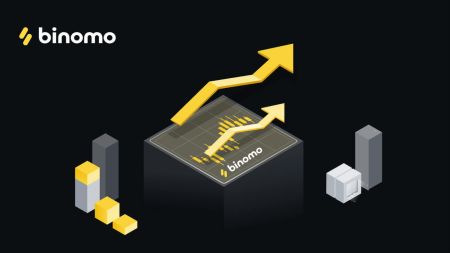Sådan handler og trækker du penge fra Binomo
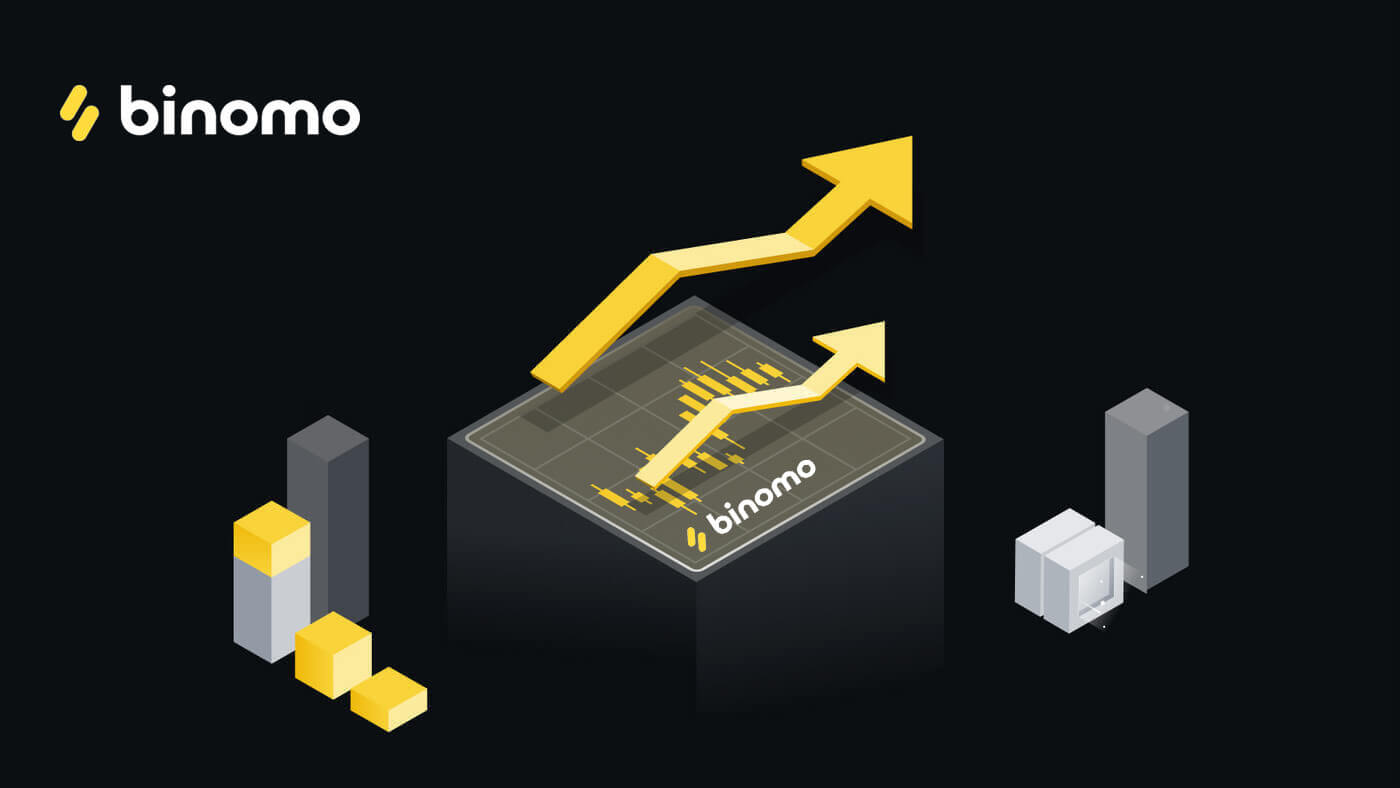
Sådan handler du med Binomo
Hvad er et aktiv?
Et aktiv er et finansielt instrument, der bruges til handel. Alle handler er baseret på prisdynamikken for et valgt aktiv. Der er forskellige typer aktiver: varer (GULD, SØLV), aktieværdipapirer (Apple, Google), valutapar (EUR/USD) og indekser (CAC40, AES).
For at vælge et aktiv, du vil handle med, skal du følge disse trin:
1. Klik på aktivafsnittet i øverste venstre hjørne af platformen for at se, hvilke aktiver der er tilgængelige for din kontotype. 2. Du kan rulle gennem listen over aktiver. De aktiver, der er tilgængelige for dig, er farvet hvide. Klik på aktivet for at handle på det. 3. Hvis du bruger webversionen af en platform, kan du handle med flere aktiver på én gang. Klik på knappen "+" til venstre fra aktivafsnittet. Det aktiv, du vælger, vil lægges sammen.
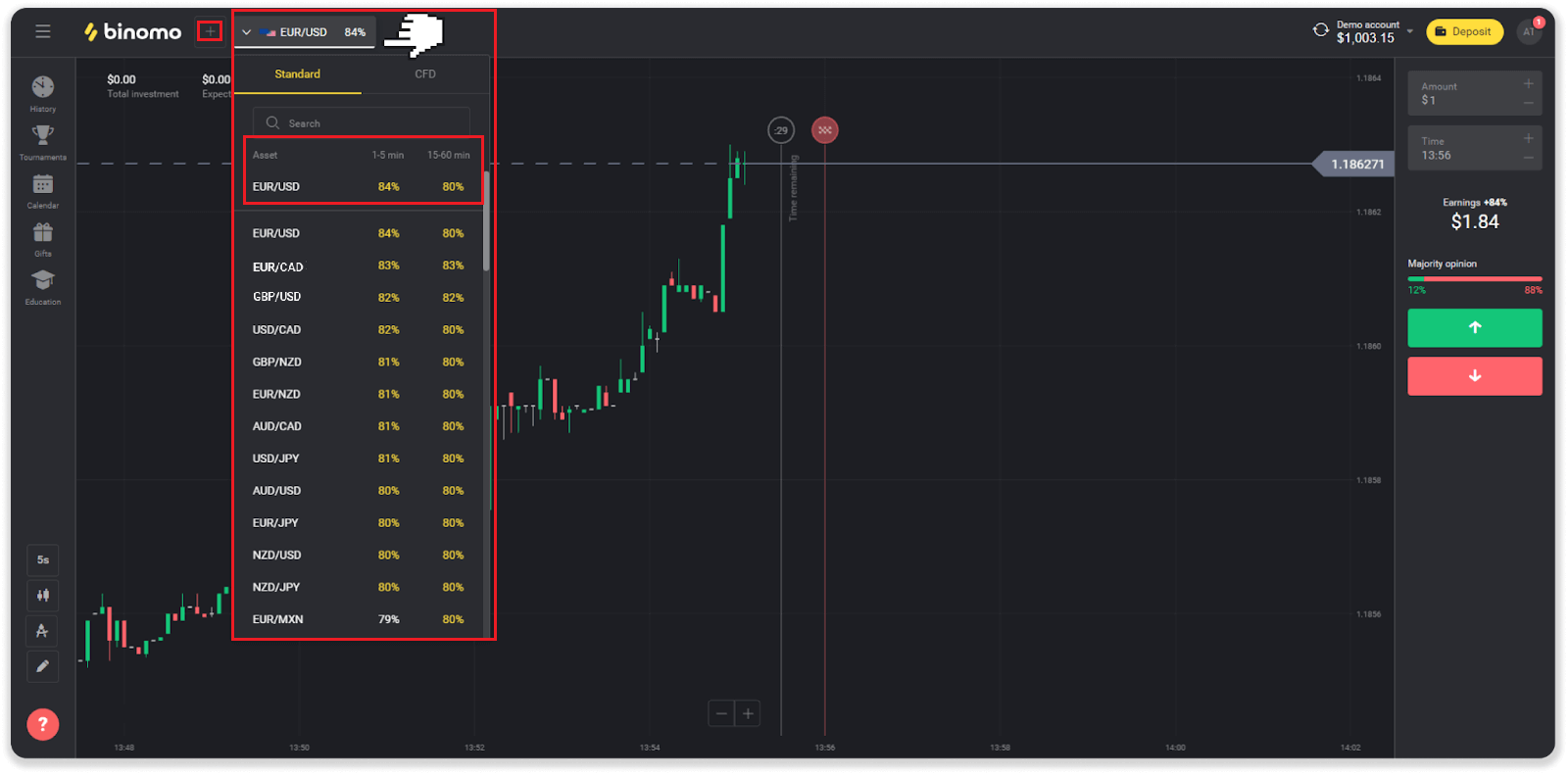
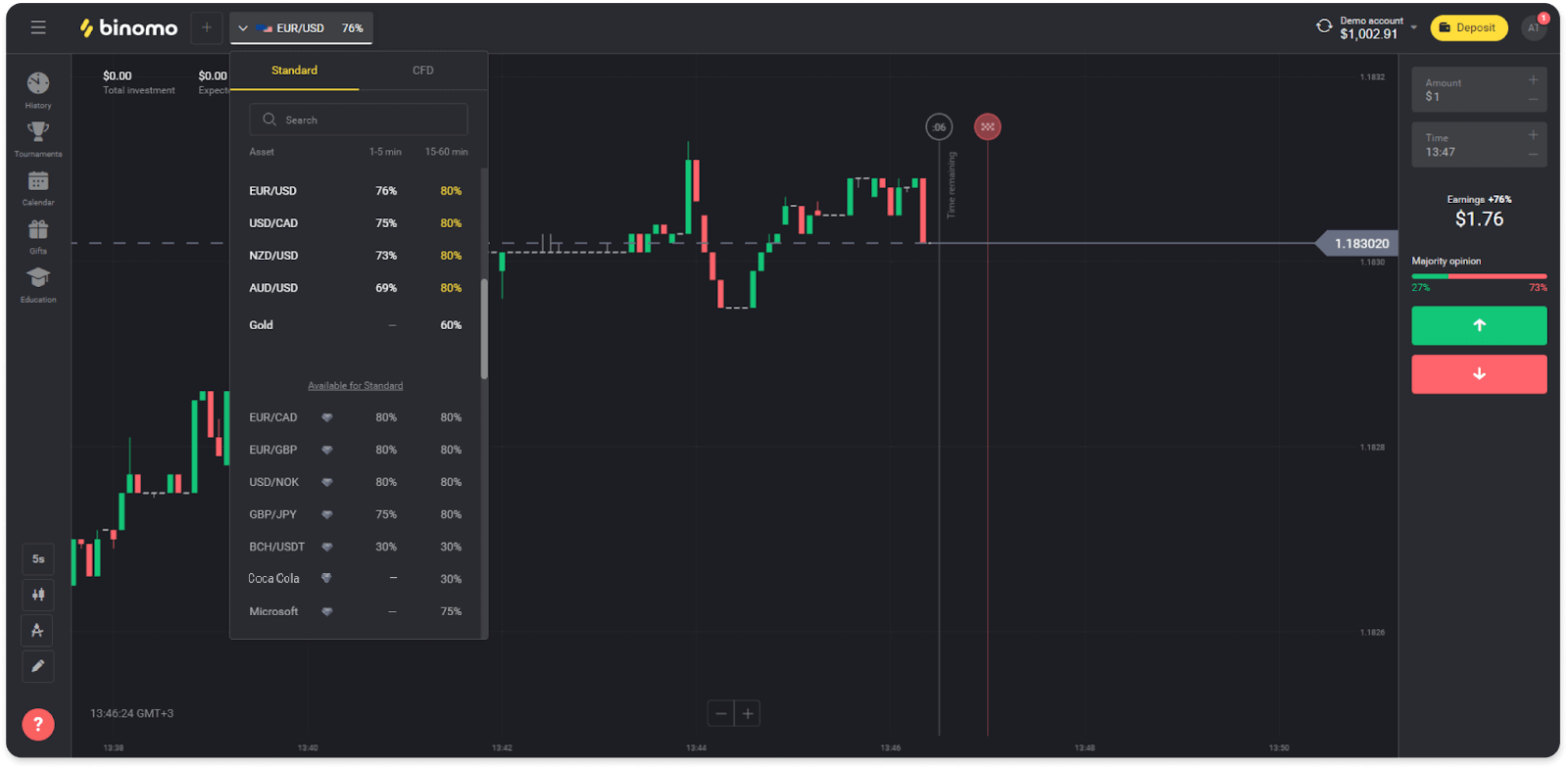
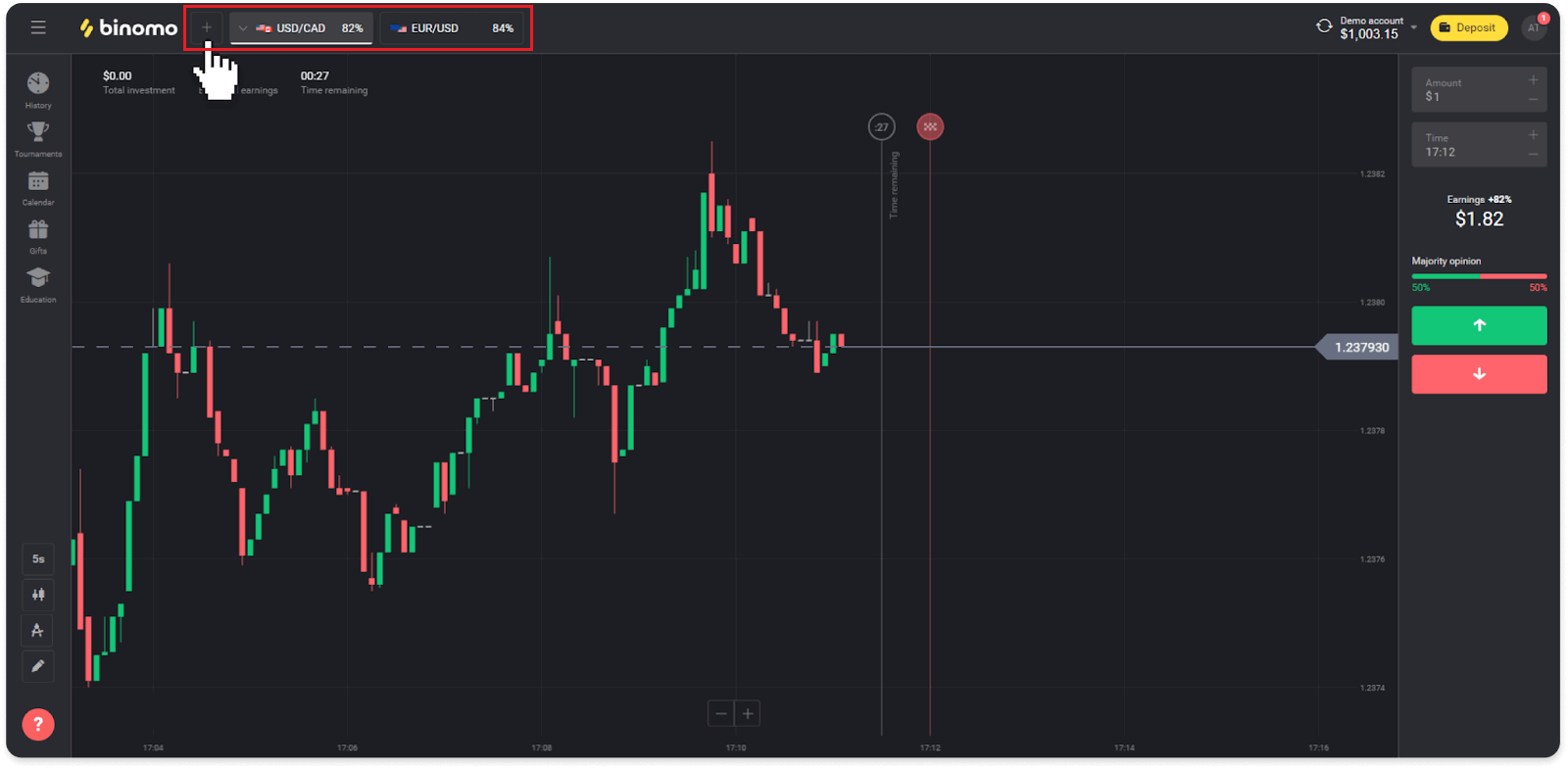
Hvordan åbner man en handel med Binomo?
Når du handler, bestemmer du, om prisen på et aktiv skal stige eller falde og få yderligere fortjeneste, hvis din prognose er korrekt.
Følg disse trin for at åbne en handel:
1. Vælg en kontotype. Hvis dit mål er at praktisere handel med virtuelle midler, skal du vælge en demokonto . Hvis du er klar til at handle med rigtige penge , skal du vælge en rigtig konto .
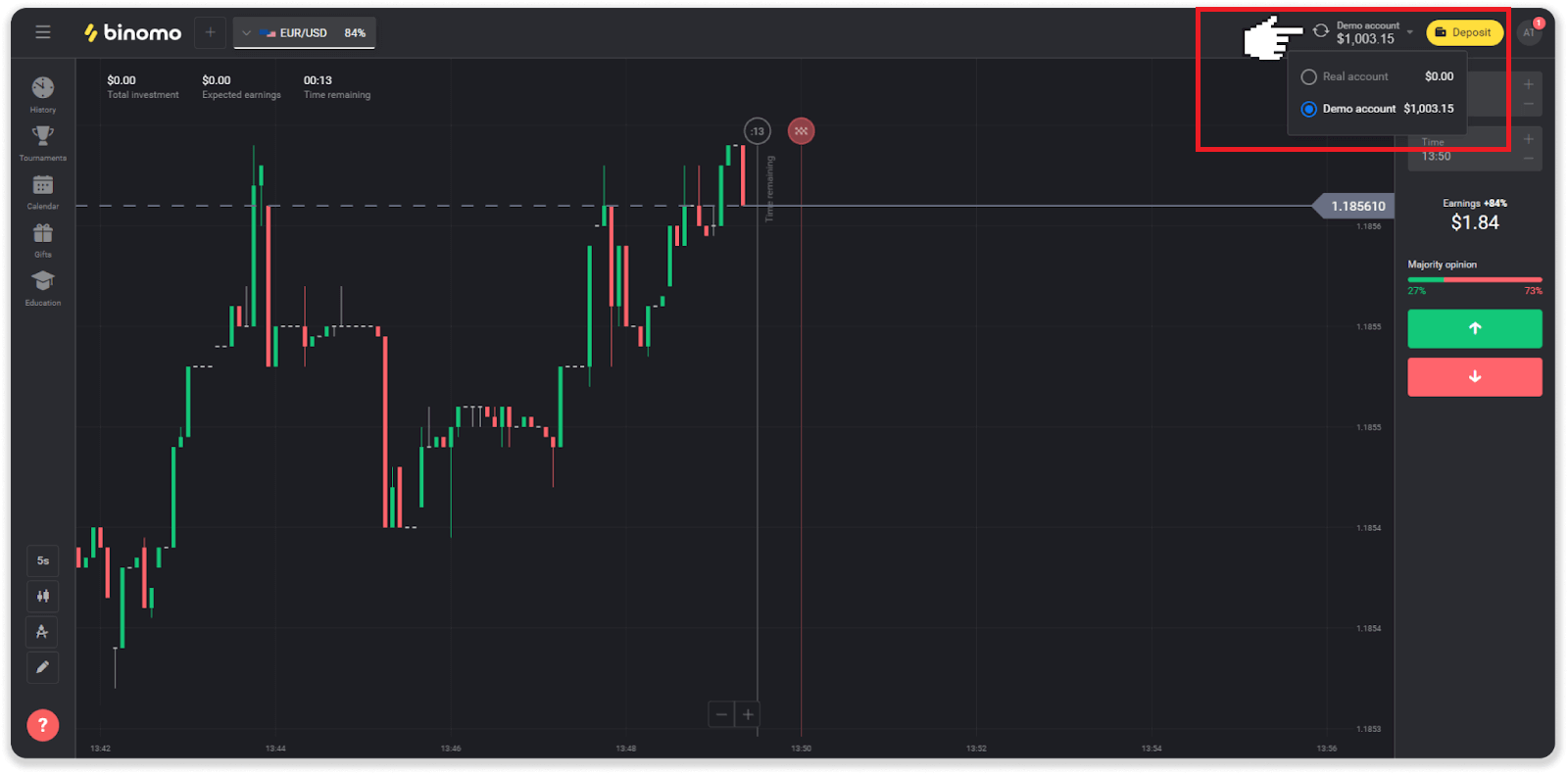
2. Vælg et aktiv. Procentdelen ved siden af aktivet bestemmer dets rentabilitet. Jo højere procentdel – jo højere fortjeneste i tilfælde af succes.
Eksempel.Hvis en handel på $10 med en rentabilitet på 80% lukker med et positivt resultat, vil $18 blive krediteret din saldo. $10 er din investering, og $8 er en fortjeneste.
Nogle aktivs rentabilitet kan variere afhængigt af udløbstiden for en handel og i løbet af dagen afhængigt af markedssituationen.
Alle handler lukker med den rentabilitet, der blev angivet, da de blev åbnet.
Bemærk venligst, at indkomstsatsen afhænger af handelstiden (kort – under 5 minutter eller lang – over 15 minutter).
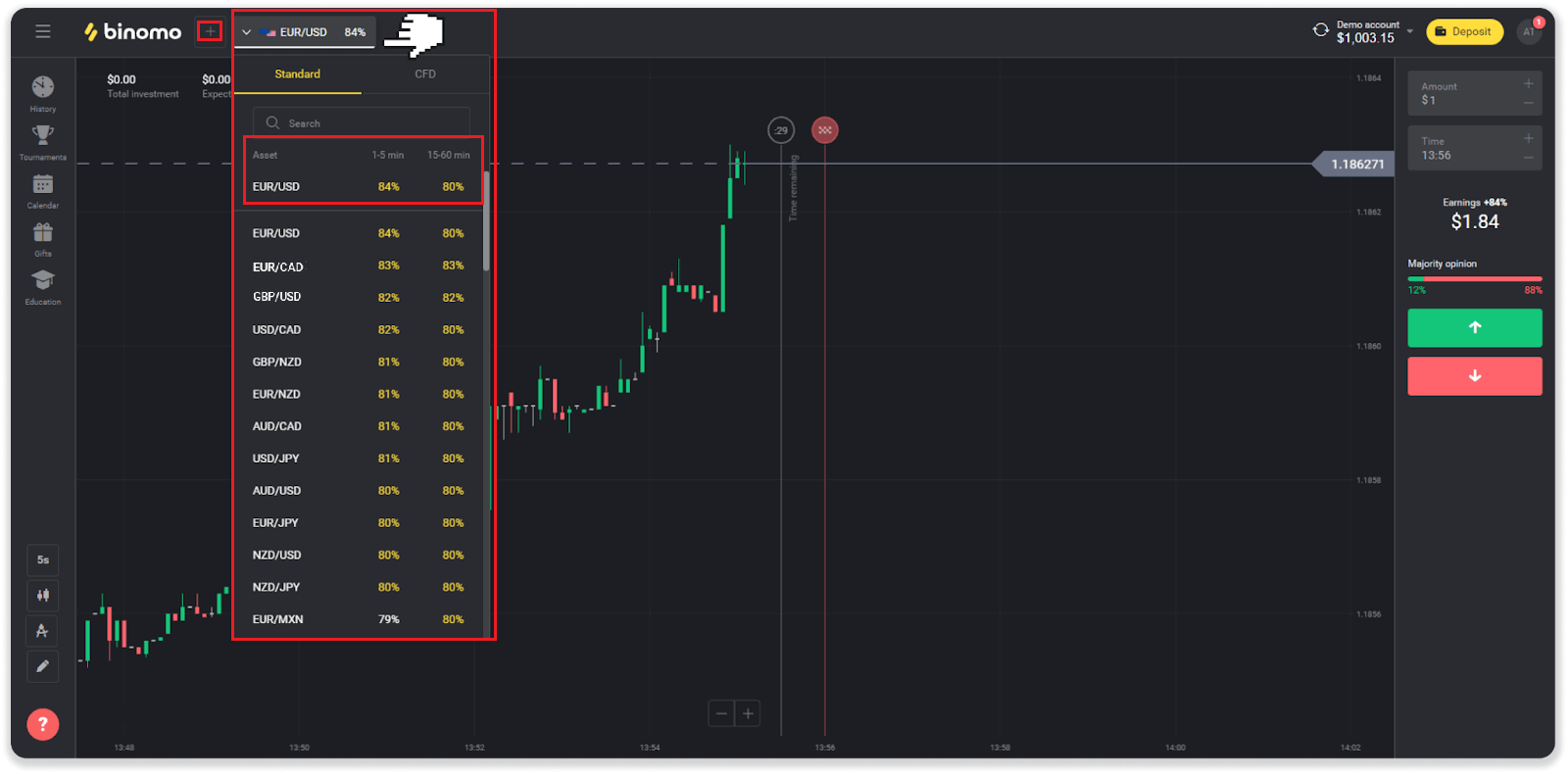
3. Indstil det beløb, du vil investere. Minimumsbeløbet for en handel er $1, maksimum - $1000, eller et tilsvarende beløb i din kontovaluta. Vi anbefaler, at du starter med små handler for at teste markedet og blive fortrolig.
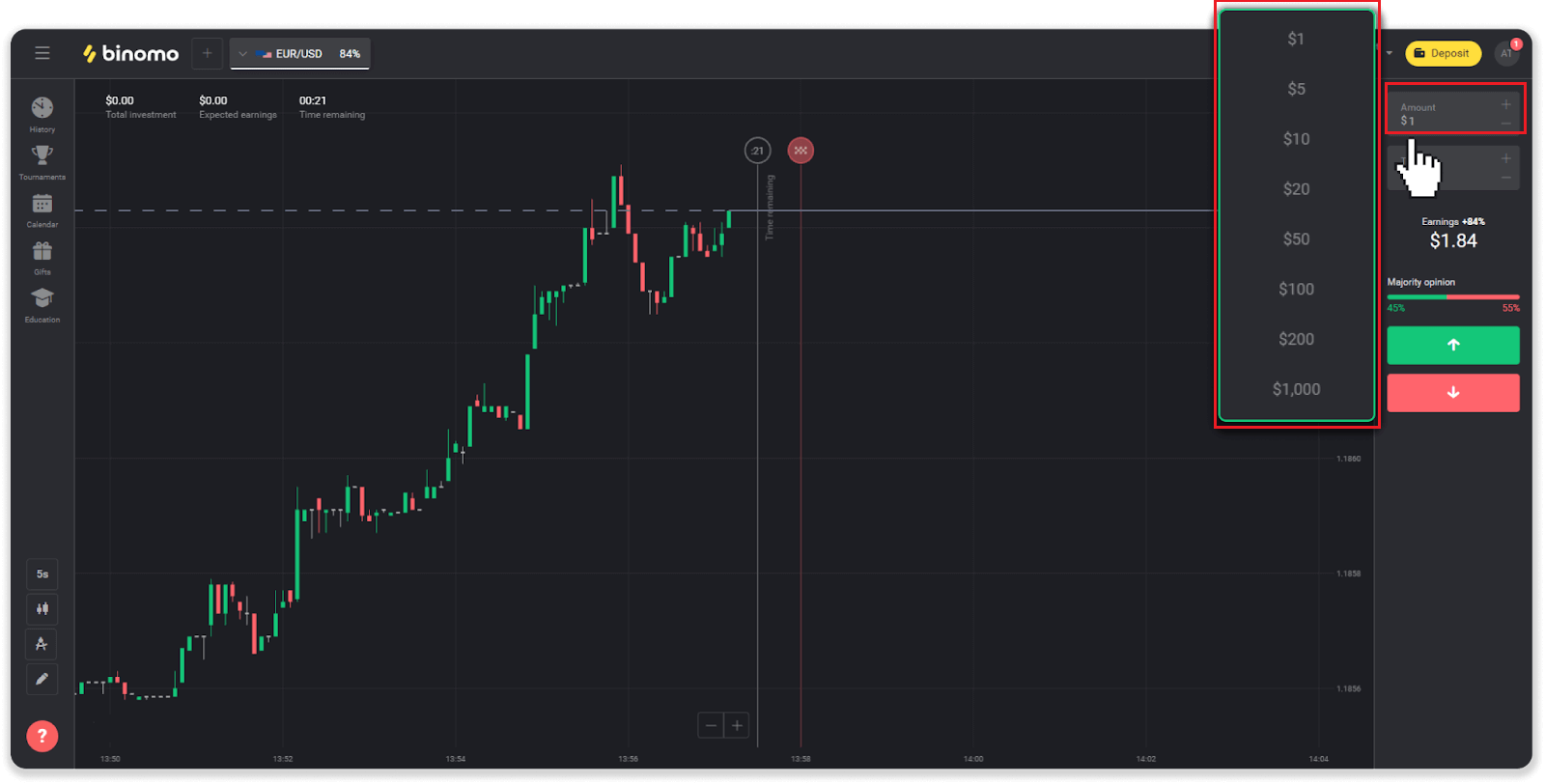
4. Vælg et udløbstidspunkt for en handel
Udløbstidspunktet er tidspunktet for at afslutte handlen. Der er meget udløbstid for dig at vælge: 1 minut, 5 minutter, 15 minutter osv. Det er mere sikkert for dig at begynde med en 5-minutters periode og 1$ for hver handelsinvestering.
Bemærk venligst, at du vælger det tidspunkt, handlen lukker, ikke dens varighed.
Eksempel . Hvis du valgte 14:45 som dit udløbstidspunkt, ville handlen lukke præcis kl. 14:45.
Der er også en linje, der viser købstiden for din handel. Du bør være opmærksom på denne linje. Det fortæller dig, om du kan åbne en anden handel. Og den røde linje markerer afslutningen på handlen. På det tidspunkt ved du, at handelen kan få yderligere midler eller ikke kan få.
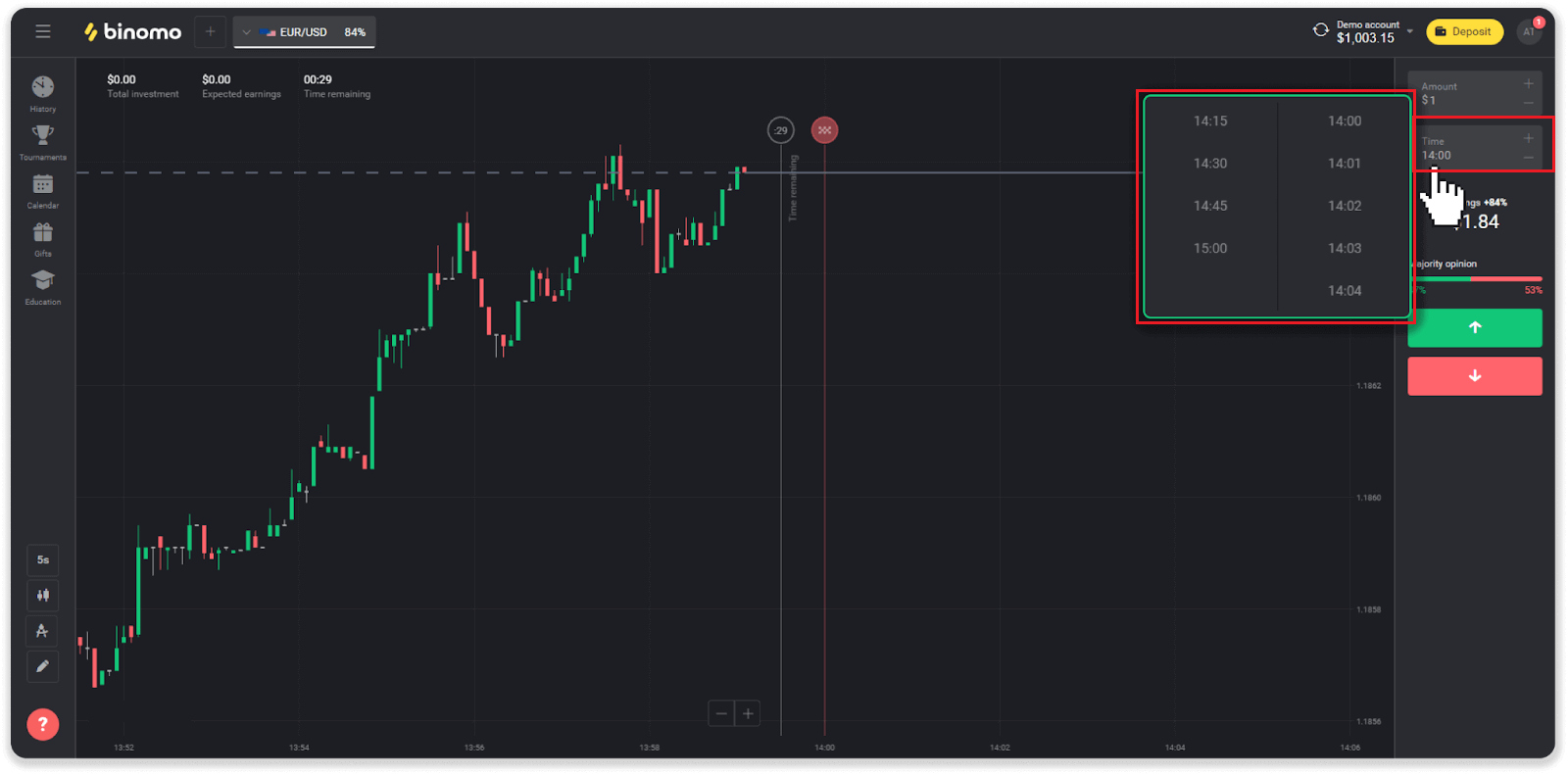
5. Analyser prisbevægelsen på diagrammet og lav din prognose. Klik på den grønne knap, hvis du tror, at prisen på et aktiv vil stige, eller den røde knap, hvis du tror, den vil stige.
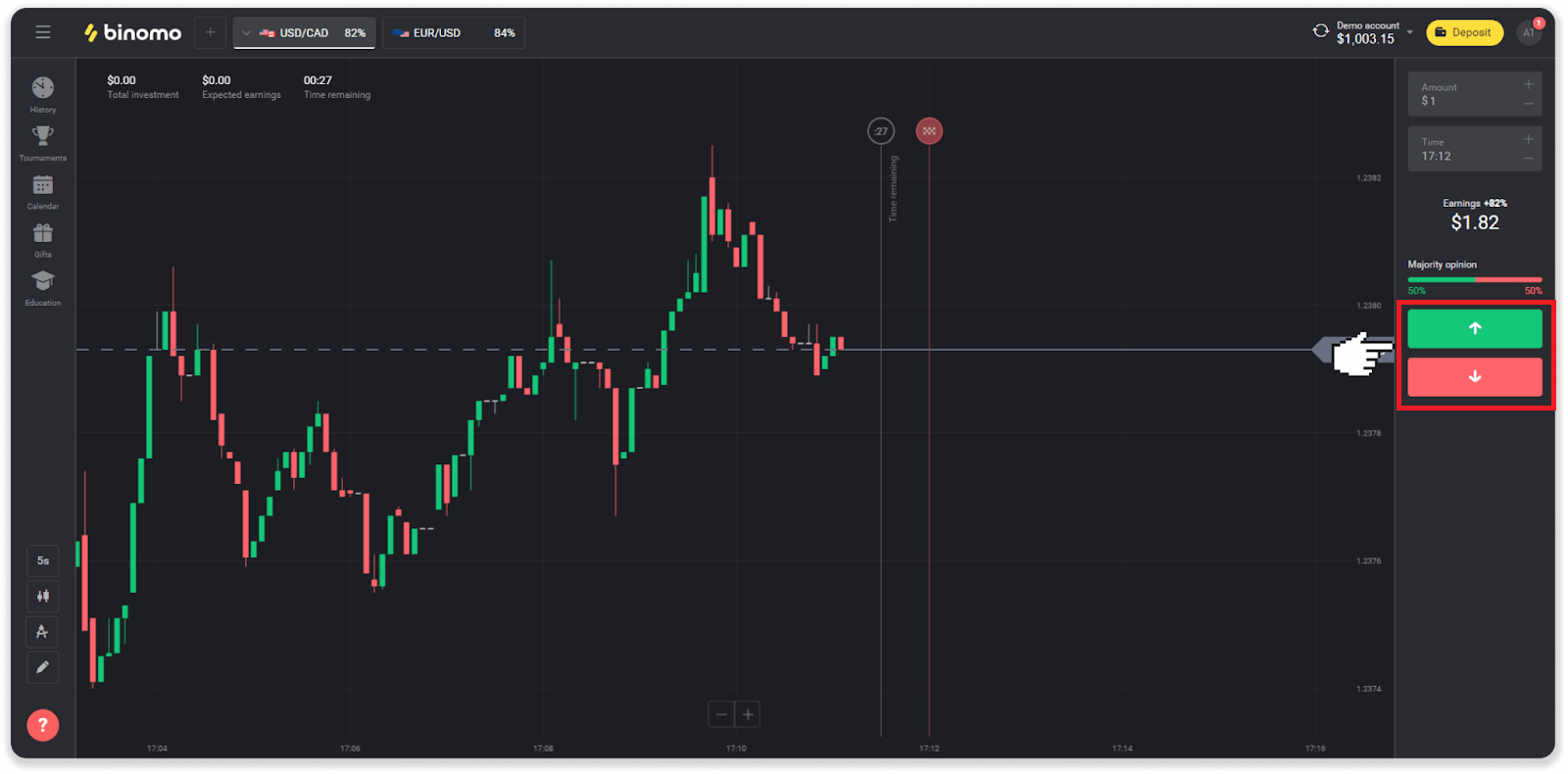
6. Vent på, at handlen lukker for at finde ud af, om din prognose var korrekt.Hvis det var, ville din investering plus fortjenesten fra aktivet blive tilføjet til din saldo. I tilfælde af uafgjort – når åbningskursen er lig med lukkekursen – vil kun den oprindelige investering blive returneret til din saldo. Hvis din prognose var forkert - ville investeringen ikke blive returneret.
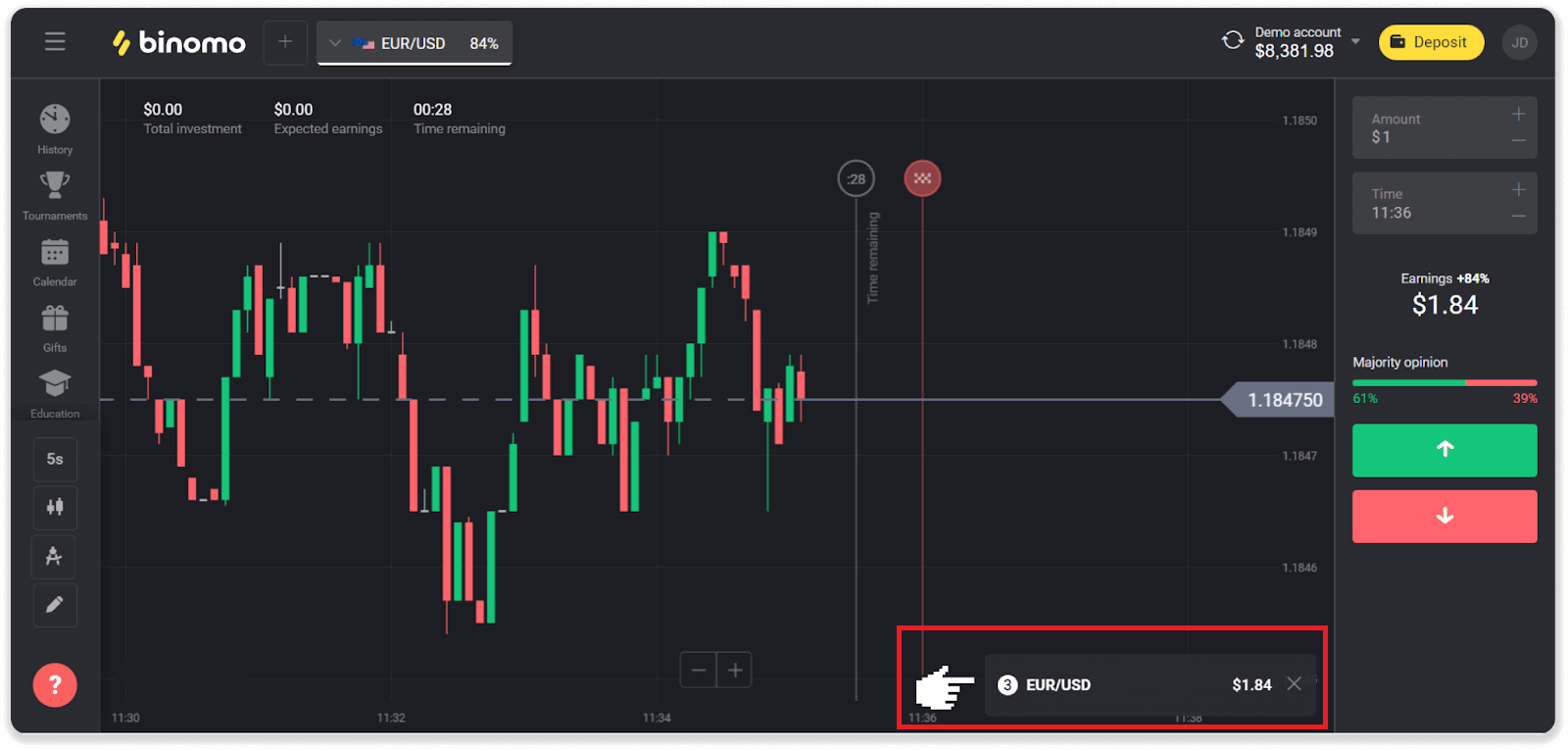
Bemærk . Markedet er altid lukket i weekenden, så valutapar, råvareaktiver og virksomhedsaktier er ikke tilgængelige. Markedsaktiver vil være tilgængelige mandag kl. 7:00 UTC. I mellemtiden tilbyder vi handel på OTC - weekendaktiverne!
Hvor kan jeg finde historien om mine handler med Binomo?
Der er en historiesektion, hvor du kan finde alle oplysninger om dine åbne handler og handler, du har indgået. For at åbne din handelshistorik, følg disse trin:I webversionen:
1. Klik på "Ur"-ikonet i venstre side af platformen.
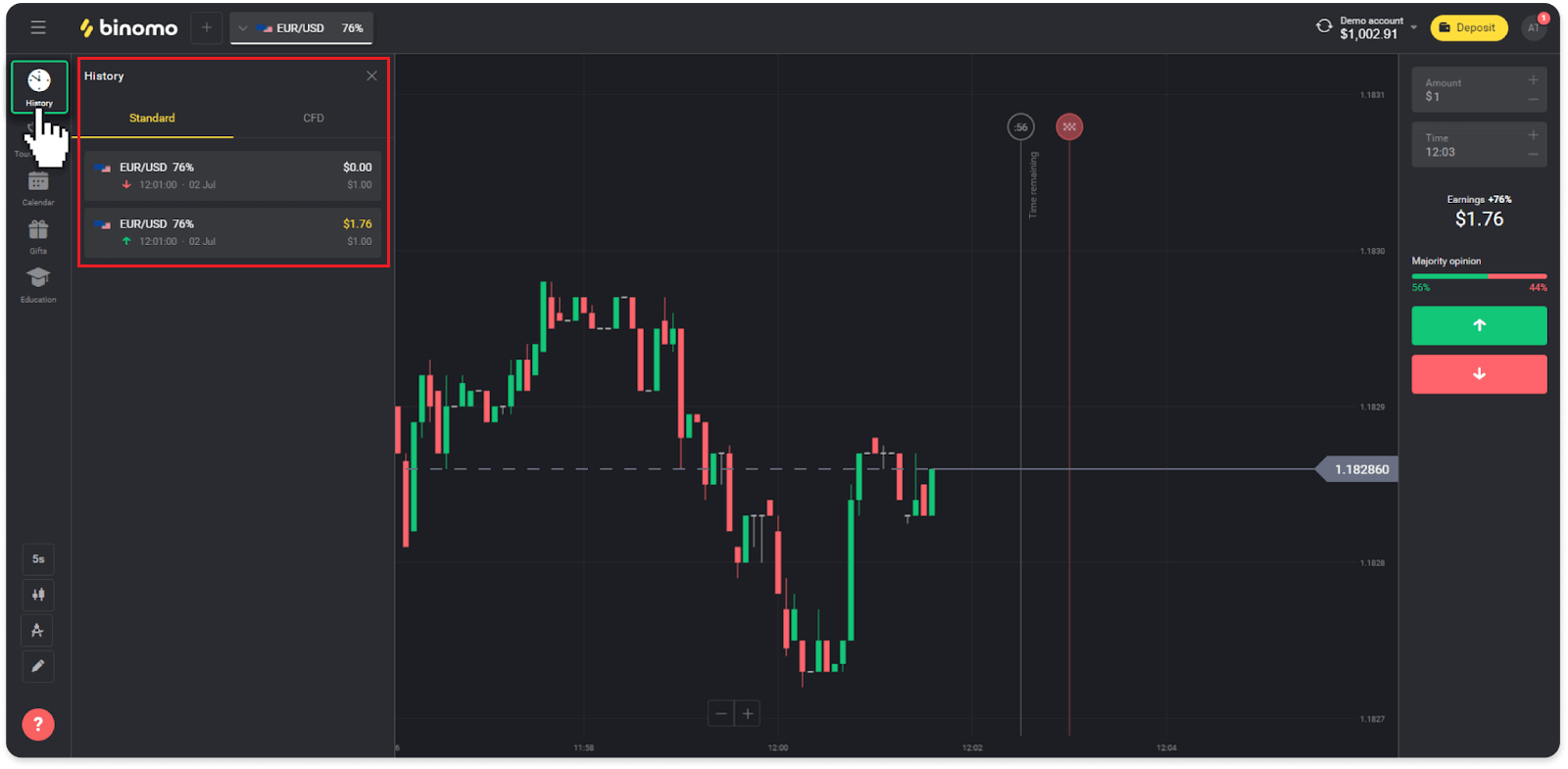
2. Klik på en handel for at se flere oplysninger.
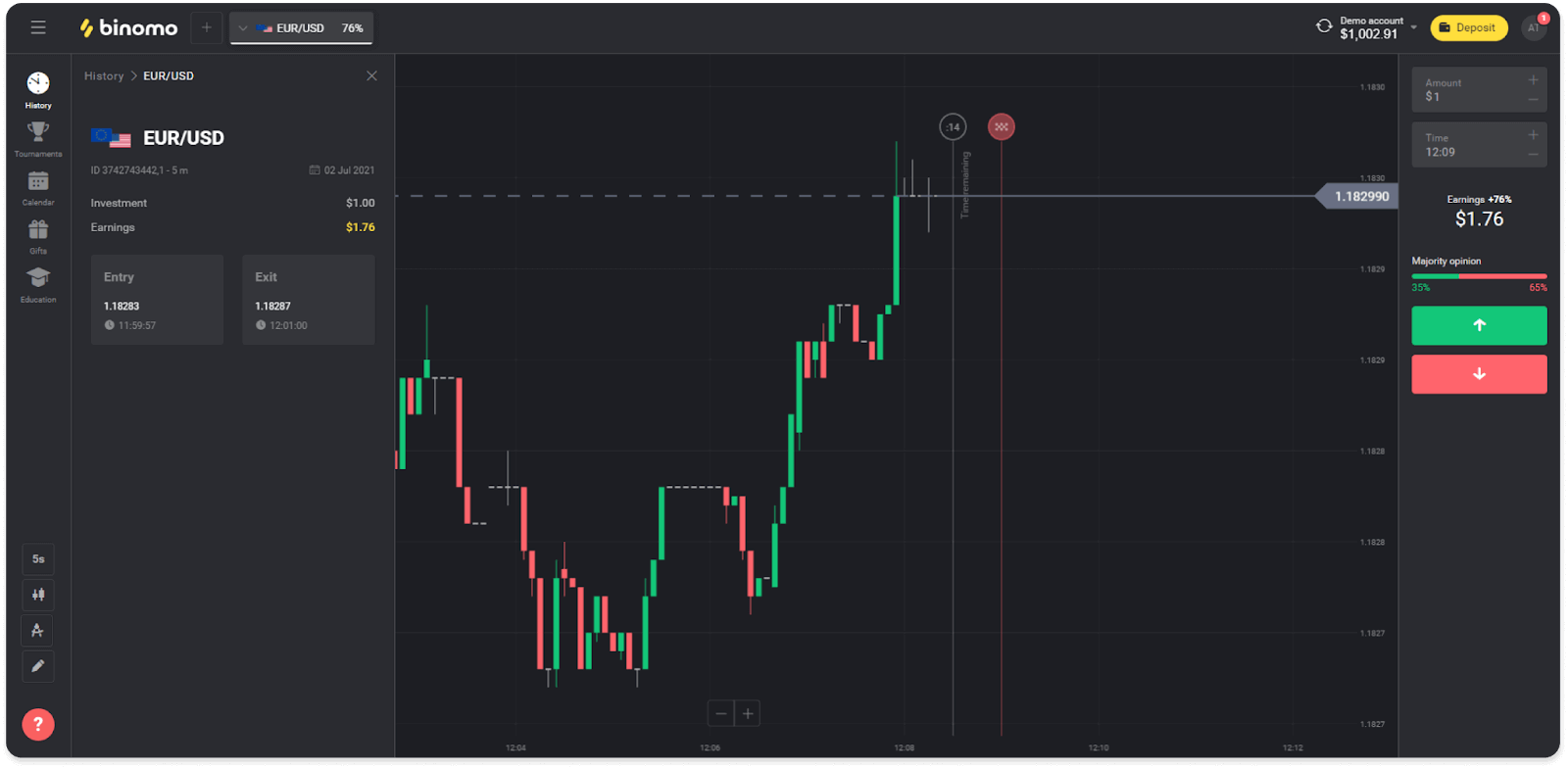
I mobilappen:
1. Åbn en menu.
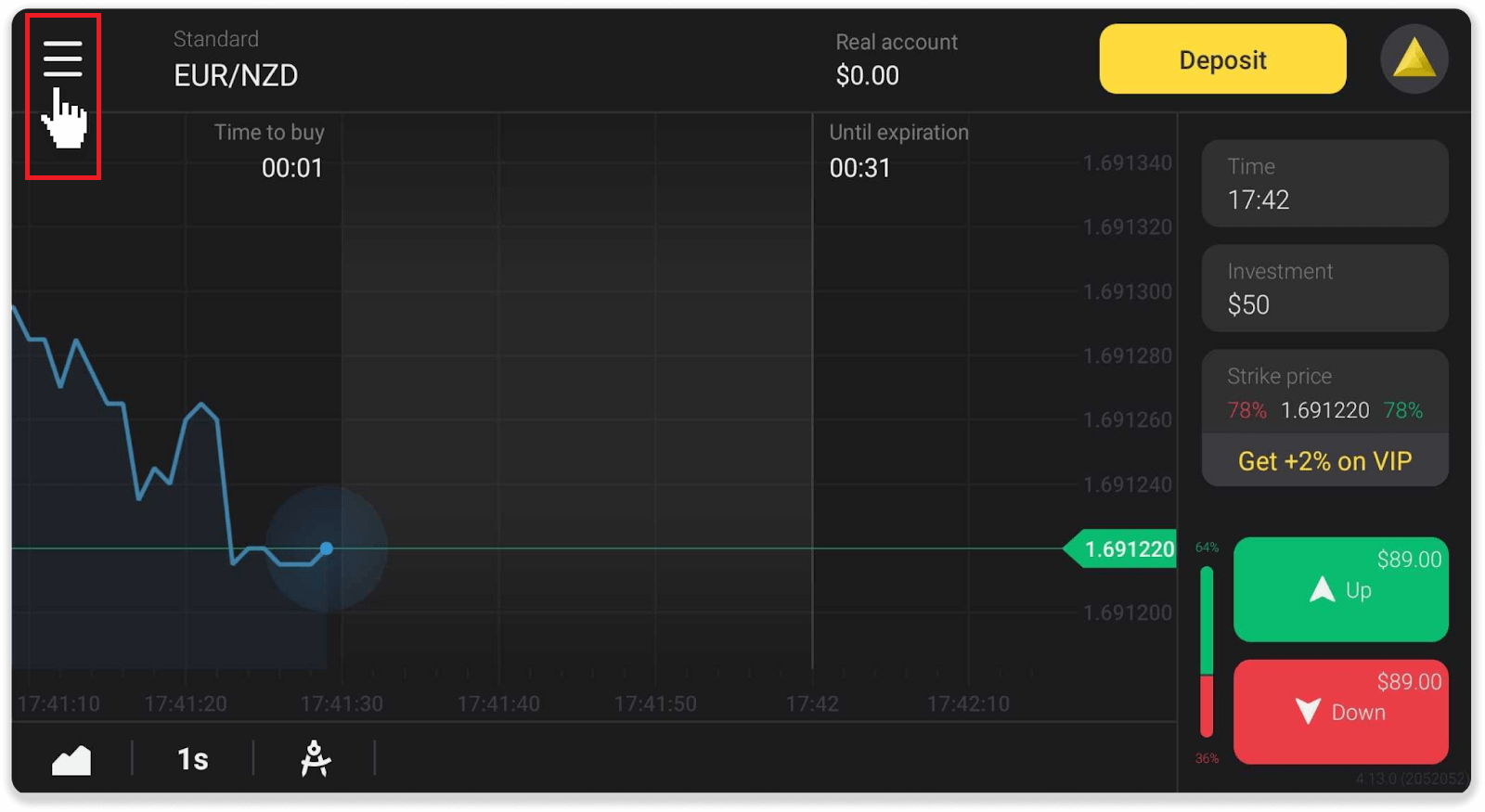
2. Vælg afsnittet "Handel".
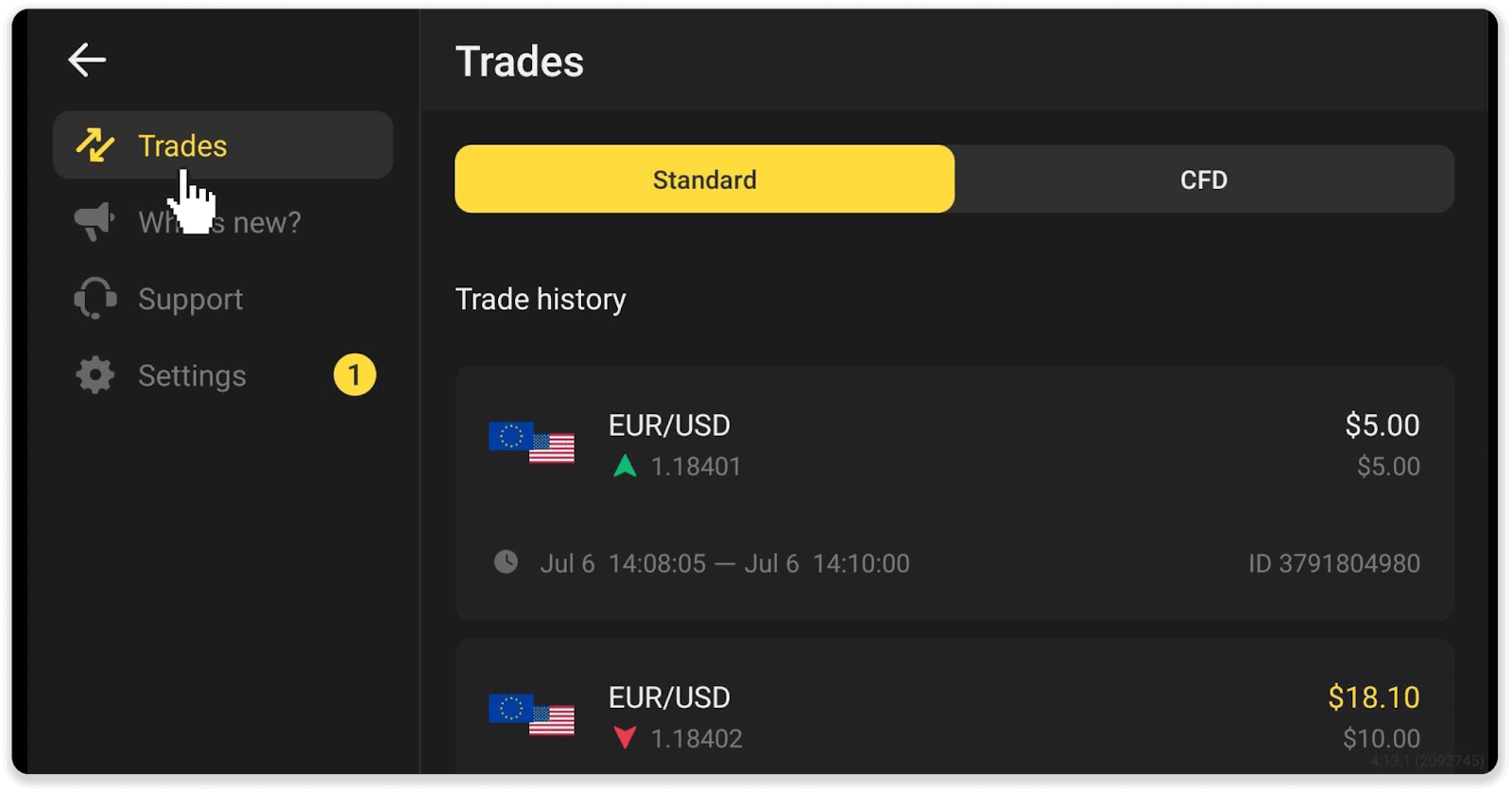
Bemærk . Handelshistoriesektionen kan hjælpe dig med at forbedre dine handelsfærdigheder ved regelmæssigt at analysere dine fremskridt
Hvordan beregner man handelsomsætning?
Handelsomsætning er summen af alle handler siden sidste indbetaling.
Der er to tilfælde, hvor handelsomsætning bruges:
- Du foretog en indbetaling og besluttede at hæve penge før handel.
- Du brugte en bonus, der indebærer en handelsomsætning.
Eksempel . En erhvervsdrivende indsatte $50. Mængden af handelsomsætning for den erhvervsdrivende vil være $100 (det dobbelte af indbetalingsbeløbet). Når handelsomsætningen er afsluttet, kan en erhvervsdrivende hæve penge uden kommission.
I det andet tilfælde, når du aktiverer en bonus, skal du fuldføre handelsomsætning for at hæve penge.
Handelsomsætningen beregnes ved denne formel:
bonusbeløbet ganget med dens gearingsfaktor.
En gearingsfaktor kan være:
- Angivet i bonussen.
- Hvis det ikke er specificeret, vil gearingsfaktoren være 35 for bonusser, der er mindre end 50 % af indbetalingsbeløbet.
- For bonusser, der er mere end 50 % af indbetalingen, ville det være 40.
Bemærk . Både succesfulde og mislykkede handler tæller for handelsomsætningen, men kun aktivets rentabilitet tages i betragtning; investering er ikke inkluderet.
Hvordan læser man et diagram med Binomo?
Diagrammet er den handlendes vigtigste værktøj på platformen. Et diagram viser prisdynamikken for et valgt aktiv i realtid.Du kan justere diagrammet efter dine præferencer.
1. For at vælge en diagramtype skal du klikke på diagramikonet i nederste venstre hjørne af platformen. Der er 4 diagramtyper: Mountain, Line, Candle og Bar.
Bemærk . Handlende foretrækker Candle-diagrammet, fordi det er det mest informative og nyttige.
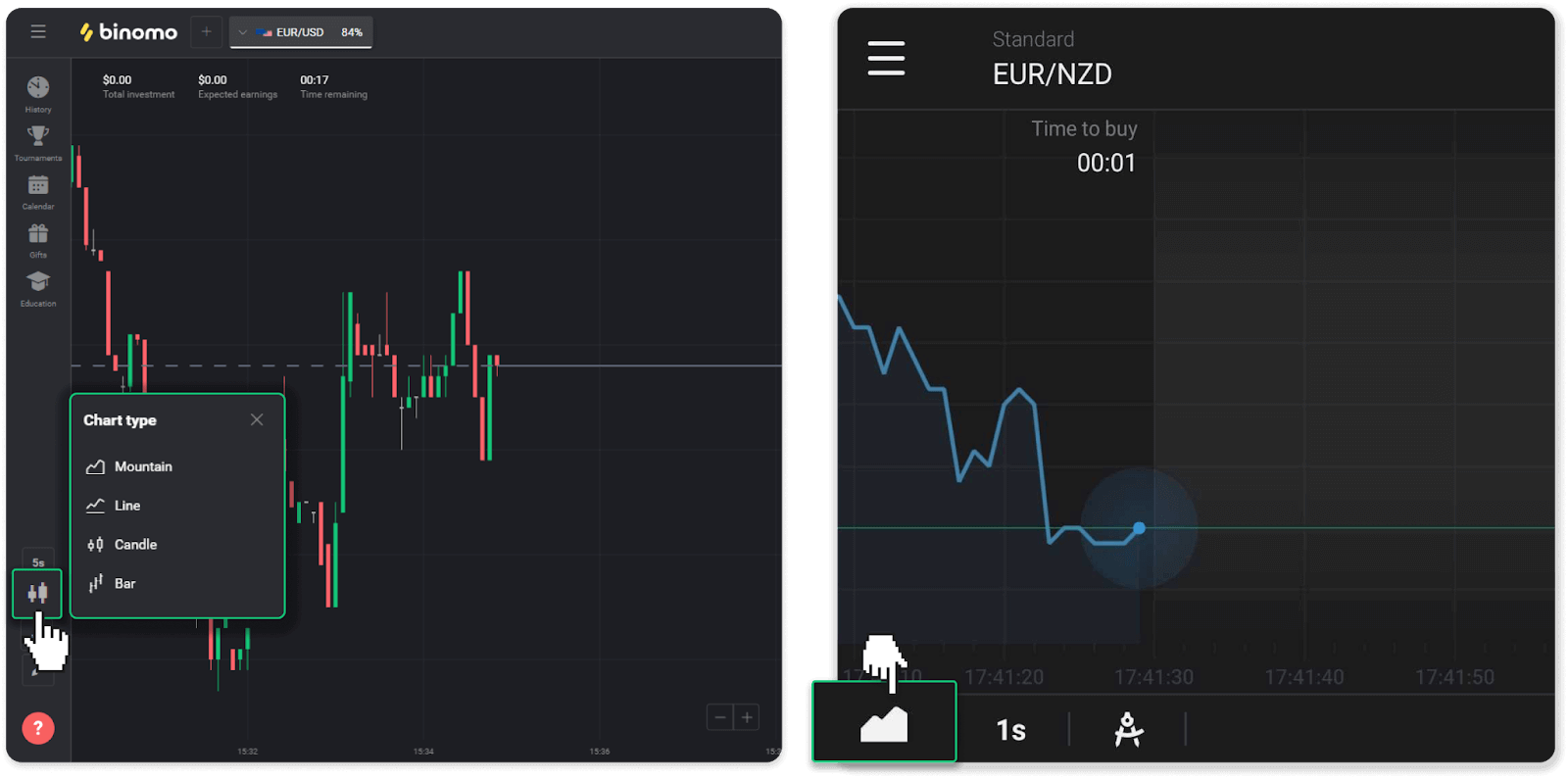
2. Klik på et tidsikon for at vælge et tidsrum. Det bestemmer, hvor ofte de nye prisændringer i aktivet vises.
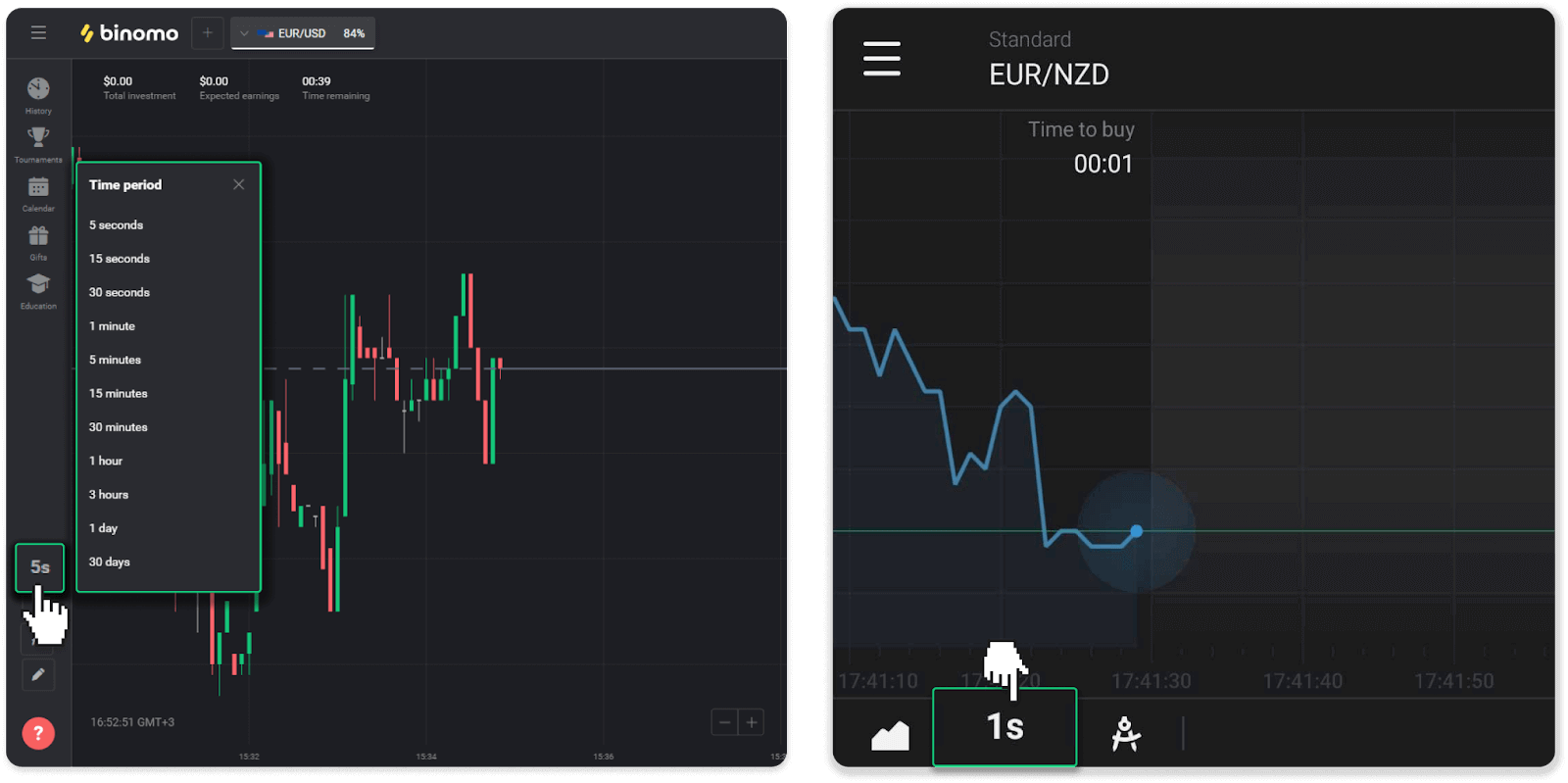
3. For at zoome ind og ud på et kort, tryk på “+” og “-” knapperne eller rul med musen. Mobilappbrugere kan zoome ind og ud på et diagram med fingrene.
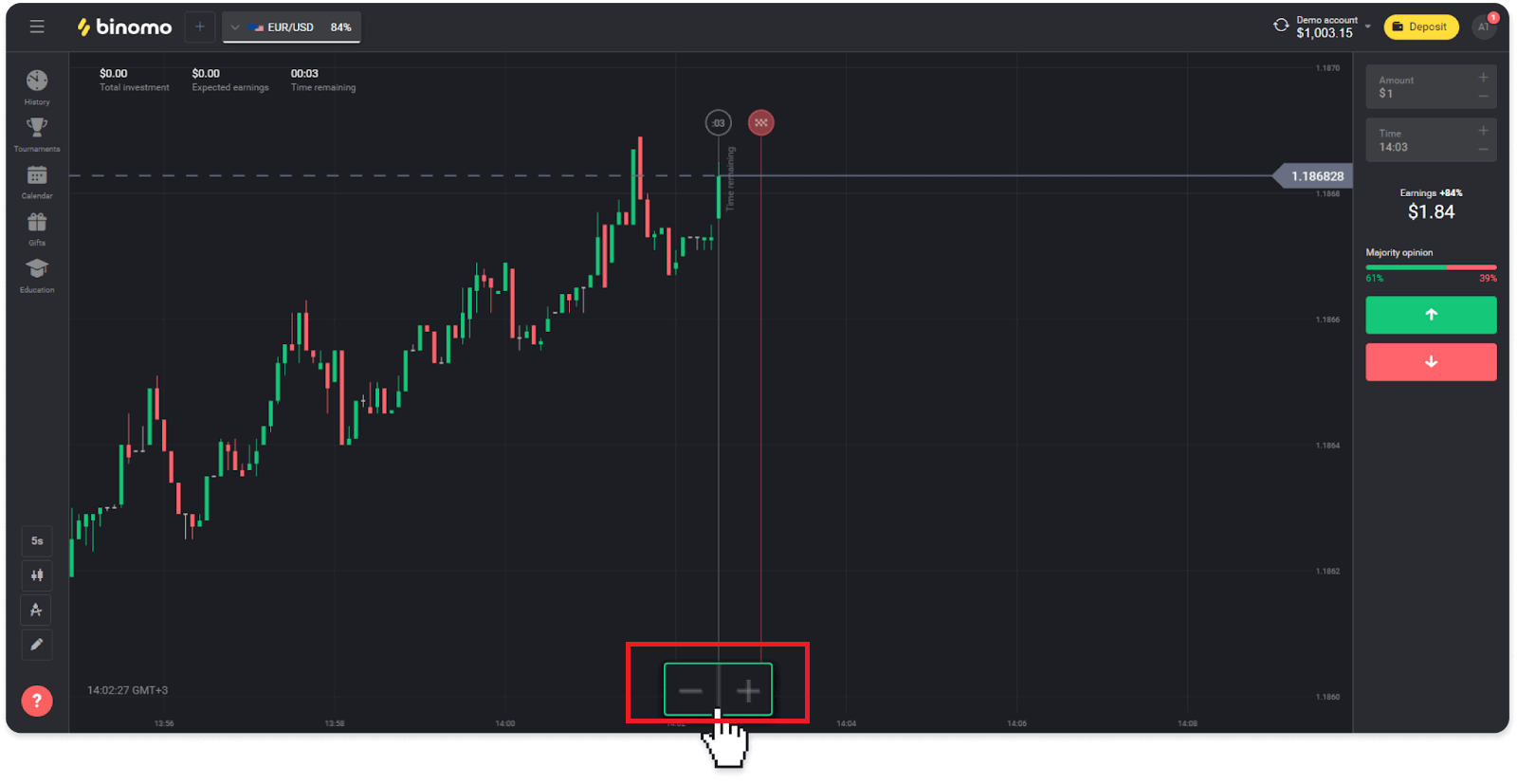
4. For at se ældre prisændringer skal du trække i diagrammet med musen eller fingeren (for mobilappbrugere).
Hvordan bruger man indikatorer med Binomo?
Indikatorer er visuelle værktøjer, der hjælper med at spore ændringer i prisbevægelser. Handlende bruger dem til at analysere diagrammet og afslutte mere succesfulde handler. Indikatorer går sammen med forskellige handelsstrategier.Du kan justere indikatorerne i nederste venstre hjørne af platformen.
1. Klik på ikonet "Handelsinstrumenter".
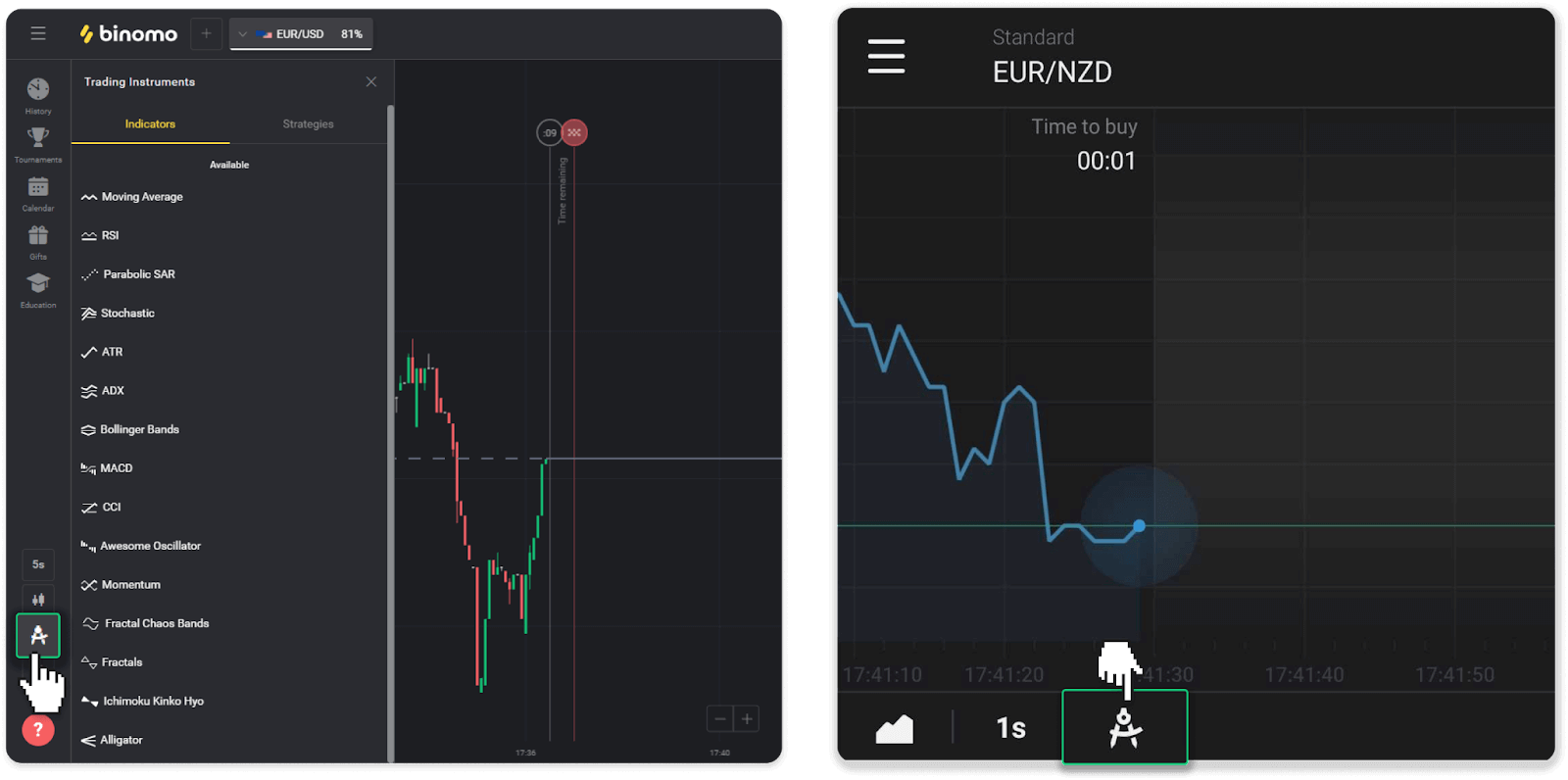
2. Aktiver den indikator, du skal bruge, ved at klikke på den.
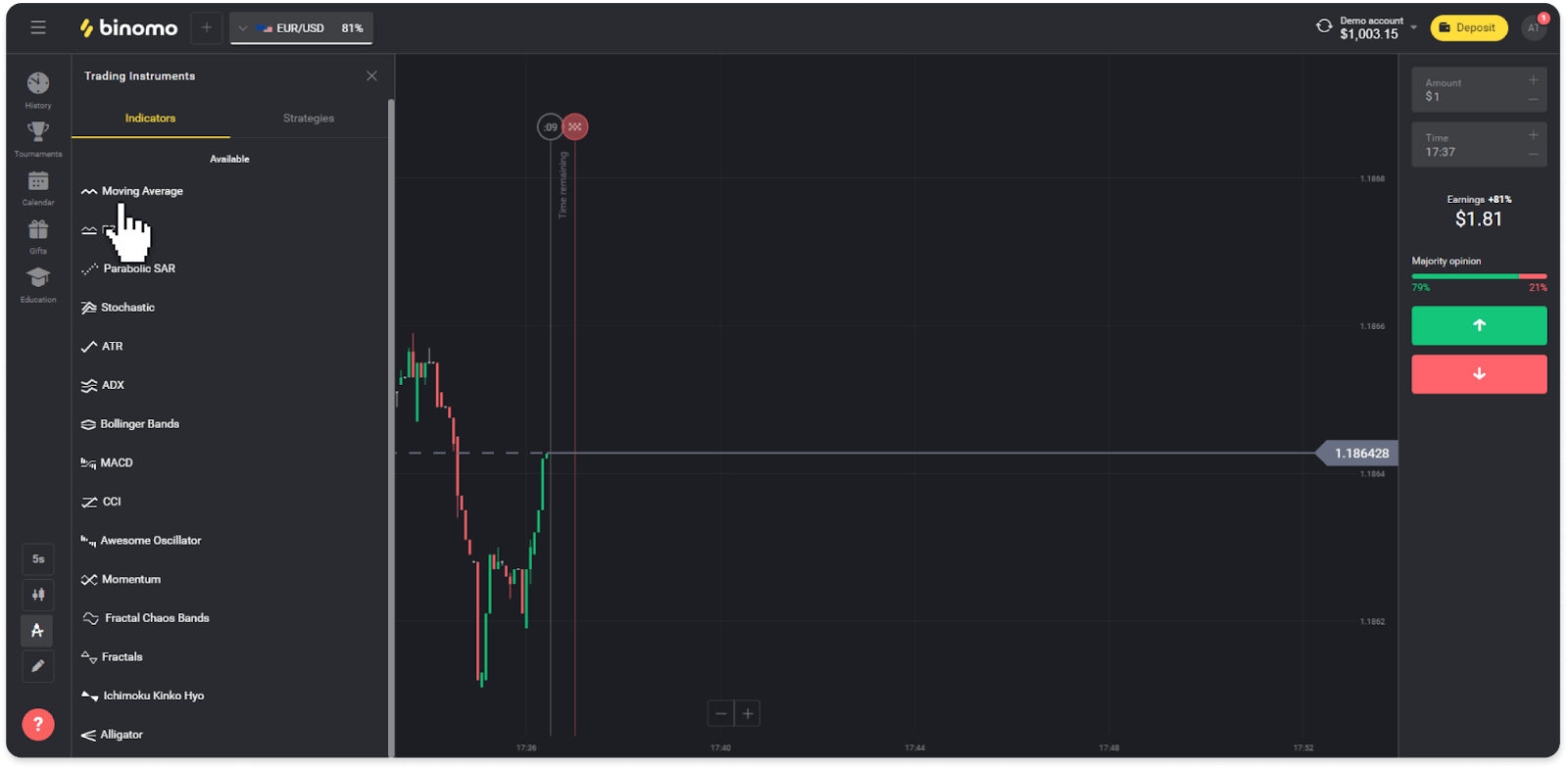
3. Juster det som du vil, og tryk på "Anvend".
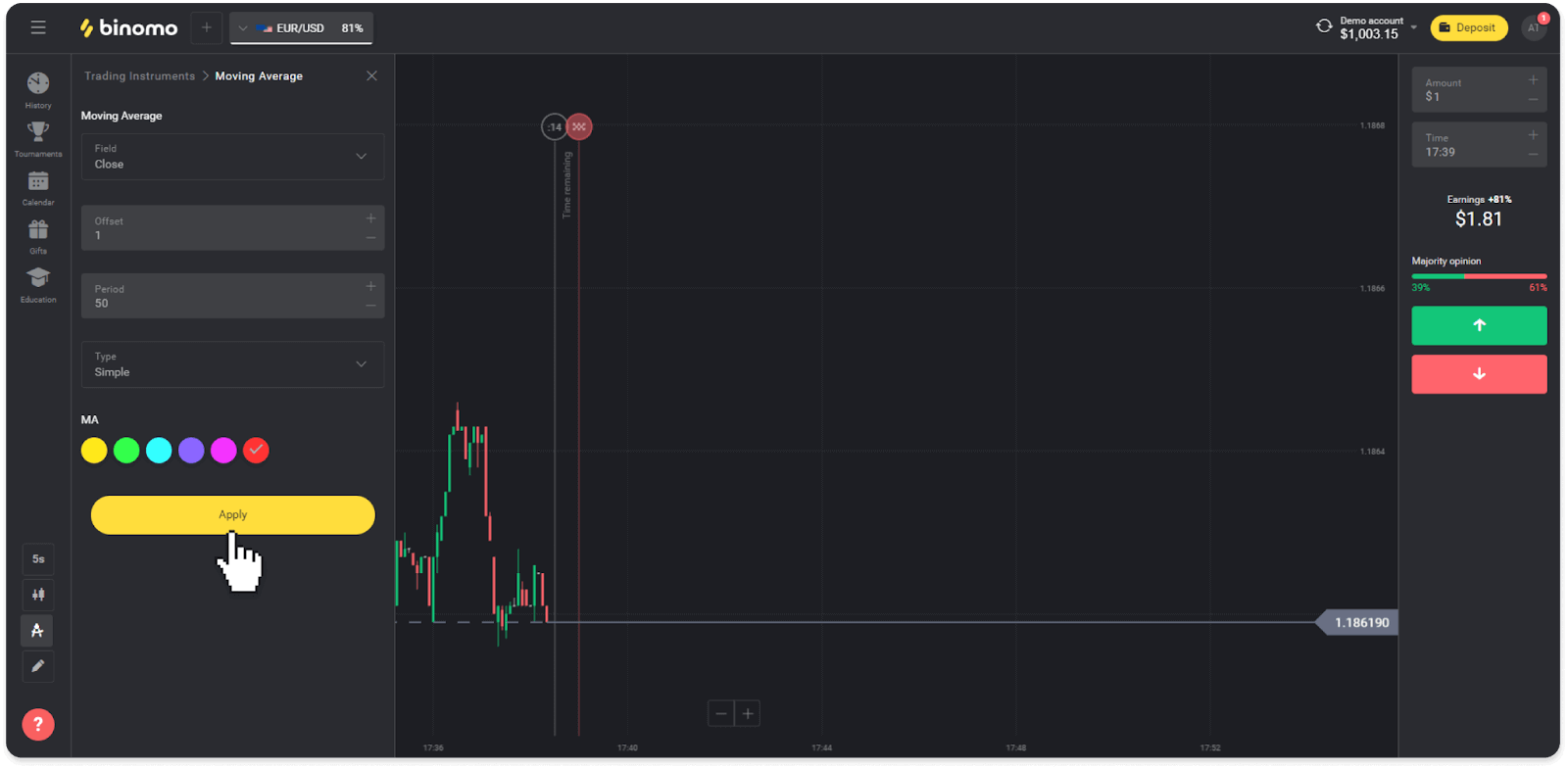
4. Alle aktive indikatorer vises over listen. For at fjerne aktive indikatorer skal du trykke på skraldespandsikonet. Mobilappbrugere kan finde alle aktive indikatorer på fanen "Indikatorer".
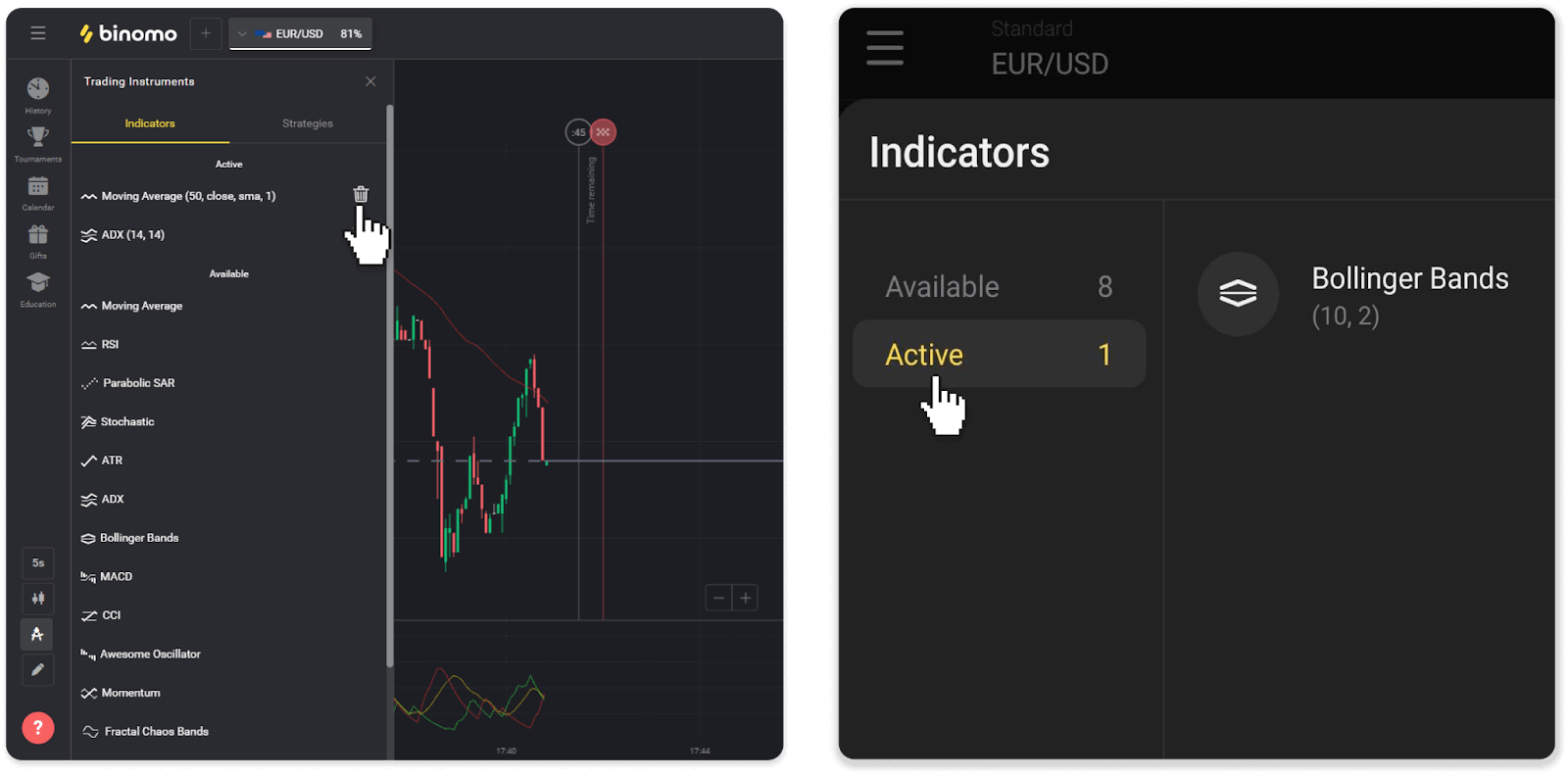
Ofte stillede spørgsmål (FAQ)
Kan jeg lukke en handel inden udløbstidspunktet?
Når du handler med Fixed Time Trades-mekanikken, vælger du det nøjagtige tidspunkt, hvor handlen skal lukkes, og den kan ikke lukkes tidligere.Men hvis du bruger CFD-mekanik, kan du lukke en handel inden udløbstiden. Bemærk venligst, at denne mekanik kun er tilgængelig på demokontoen.
Hvordan skifter man fra en demo til en rigtig konto?
Følg disse trin for at skifte mellem dine konti:1. Klik på din kontotype i øverste hjørne af platformen.
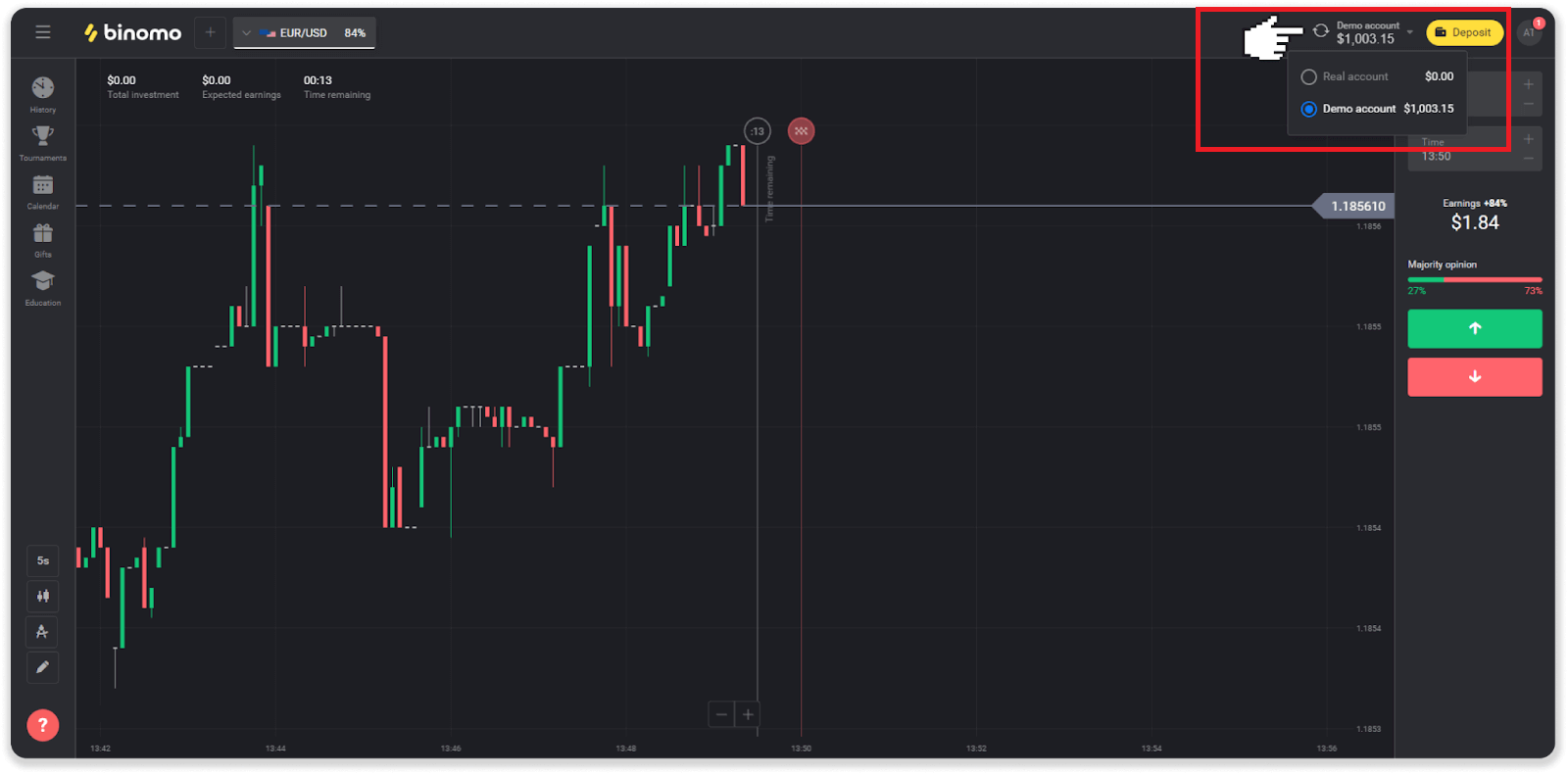
2. Vælg "Reel konto".
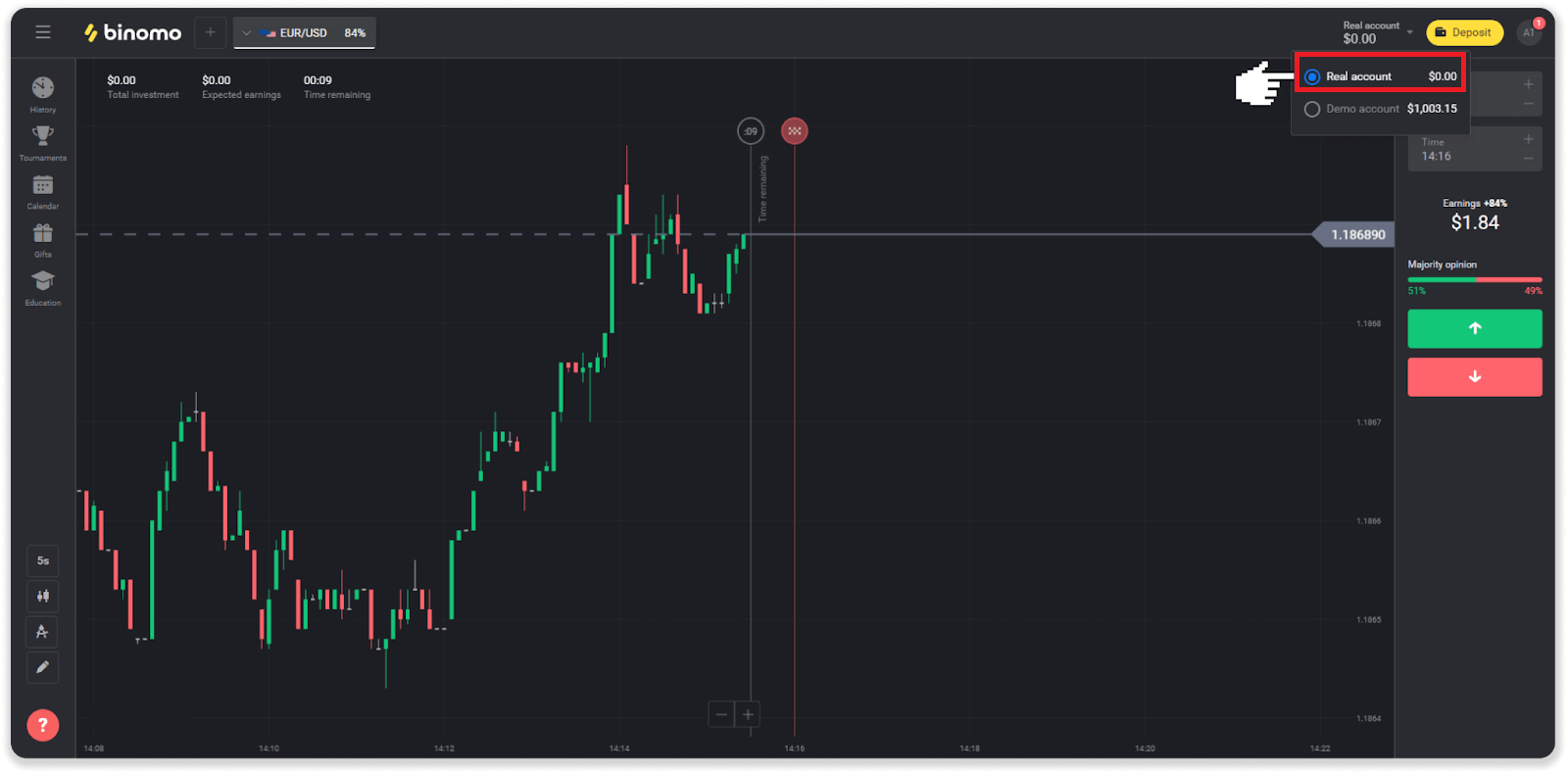
3. Platformen vil give dig besked om, at du nu bruger rigtige penge . Klik på " Handel ".
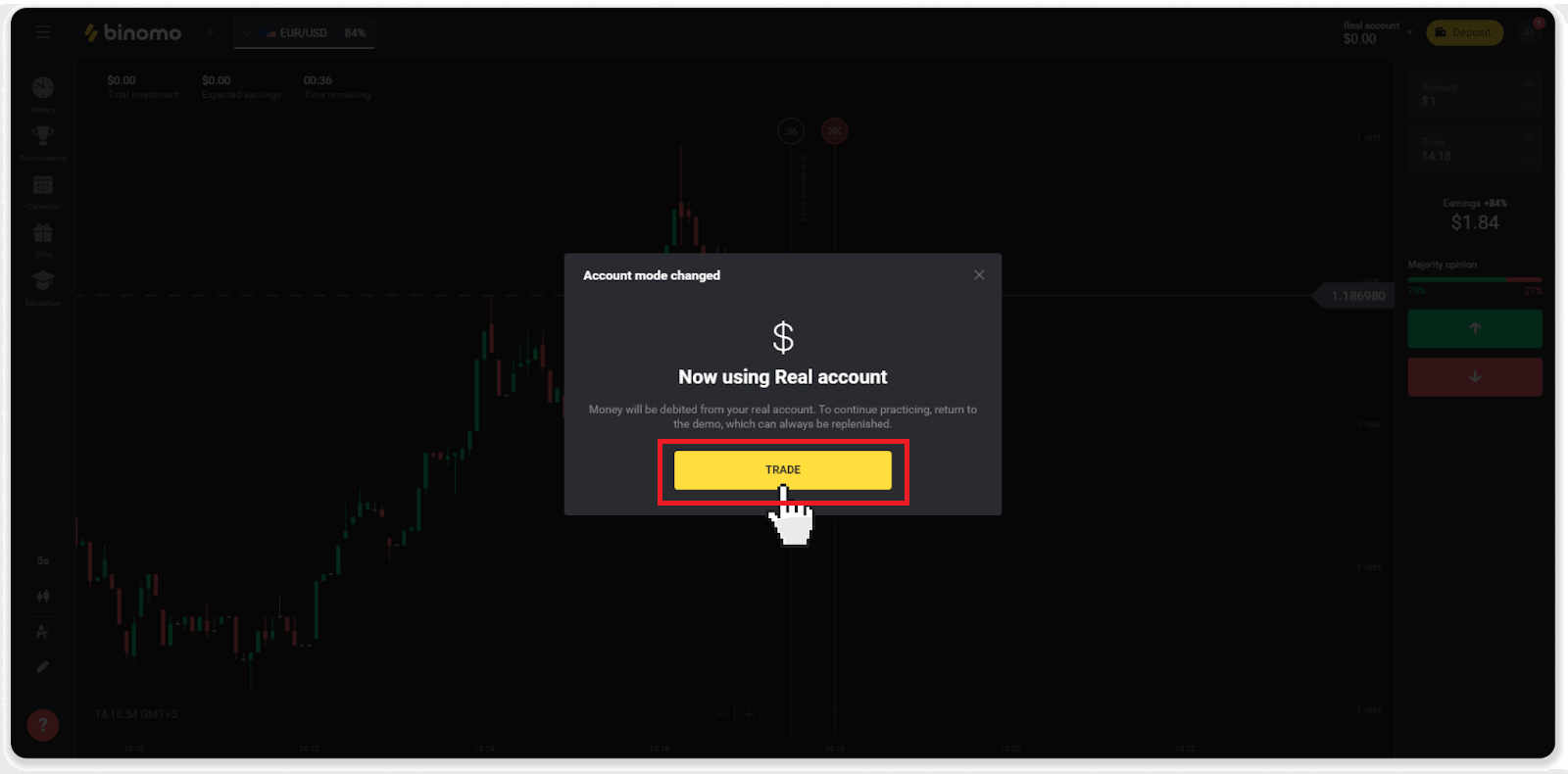
Hvordan er man effektiv i handelen?
Hovedmålet med handel er at forudsige bevægelsen af et aktiv korrekt for at få yderligere overskud.
Hver erhvervsdrivende har deres egen strategi og et sæt værktøjer til at gøre deres prognoser mere præcise.
Her er et par nøglepunkter til en behagelig start på handel:
- Brug demokontoen til at udforske platformen. En demokonto giver dig mulighed for at afprøve nye aktiver, strategier og indikatorer uden økonomiske risici. Det er altid en god idé at komme ind i handelen forberedt.
- Åbn dine første handler med små beløb, for eksempel $1 eller $2. Det vil hjælpe dig med at teste markedet og få tillid.
- Brug velkendte aktiver. På denne måde bliver det nemmere for dig at forudsige ændringerne. For eksempel kan du starte med det mest populære aktiv på platformen – EUR/USD-par.
- Glem ikke at udforske nye strategier, mekanikker og teknikker! Læring er erhvervsdrivendes bedste værktøj.
Hvad betyder resterende tid?
Den resterende tid (tid til at købe for mobilappbrugere) viser, hvor meget tid der er tilbage til at åbne en handel med valgt udløbstid. Du kan se den resterende tid over diagrammet (på webversionen af platformen), og det er også angivet med en rød lodret linje på diagrammet.
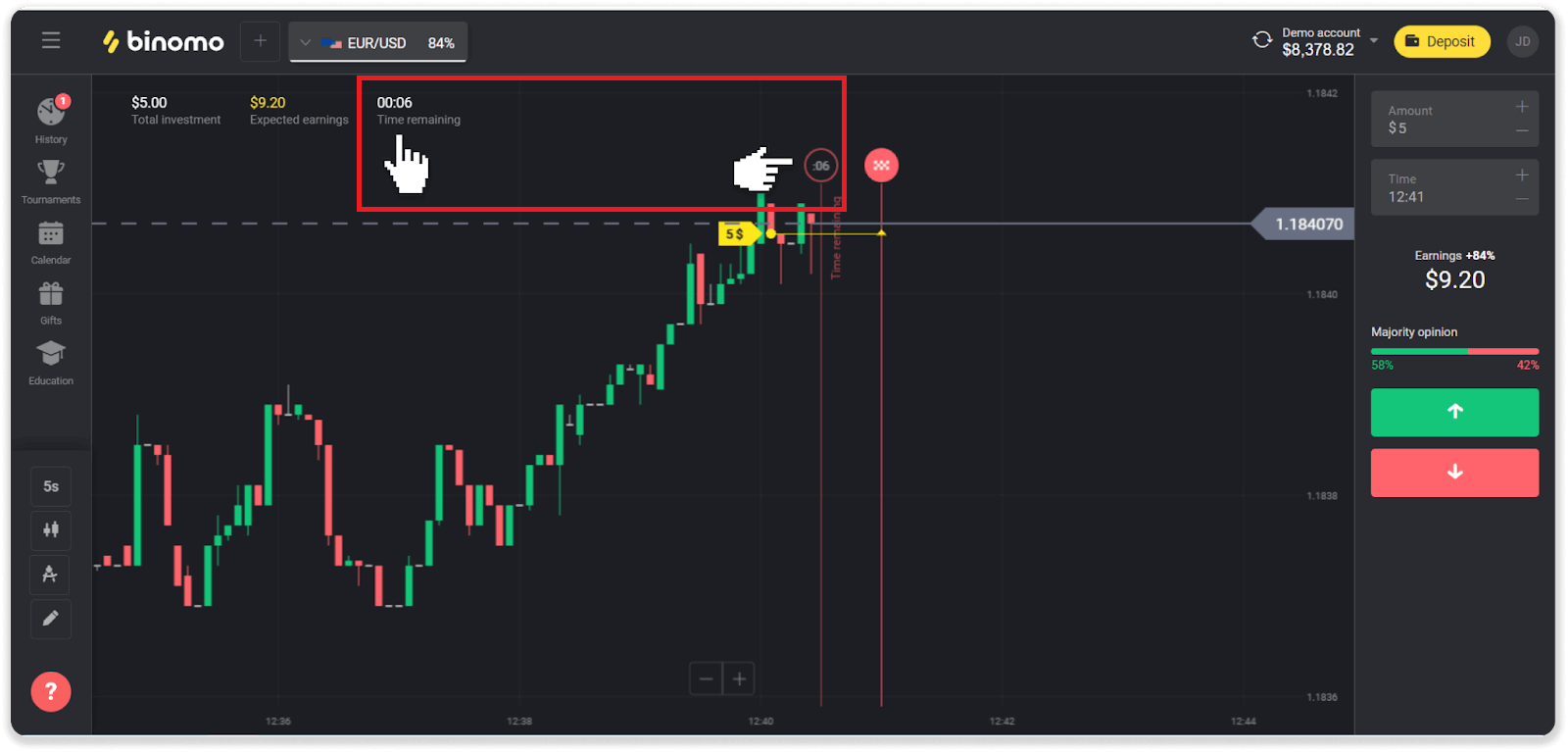
Hvis du ændrer udløbstiden (det tidspunkt, hvor handlen slutter), ændres den resterende tid også.
Hvorfor er nogle aktiver ikke tilgængelige for mig?
Der er to grunde til, at visse aktiver ikke er tilgængelige for dig:- Aktivet er kun tilgængeligt for handlende med en kontostatus Standard, Gold eller VIP.
- Aktivet er kun tilgængeligt på bestemte dage i ugen.
Bemærk . Tilgængeligheden afhænger af ugedagen og kan også ændre sig i løbet af dagen.
Hvad er en tidsperiode?
En tidsperiode eller en tidsramme er en periode, hvor diagrammet dannes.
Du kan ændre tidsperioden ved at klikke på ikonet i nederste venstre hjørne af diagrammet.
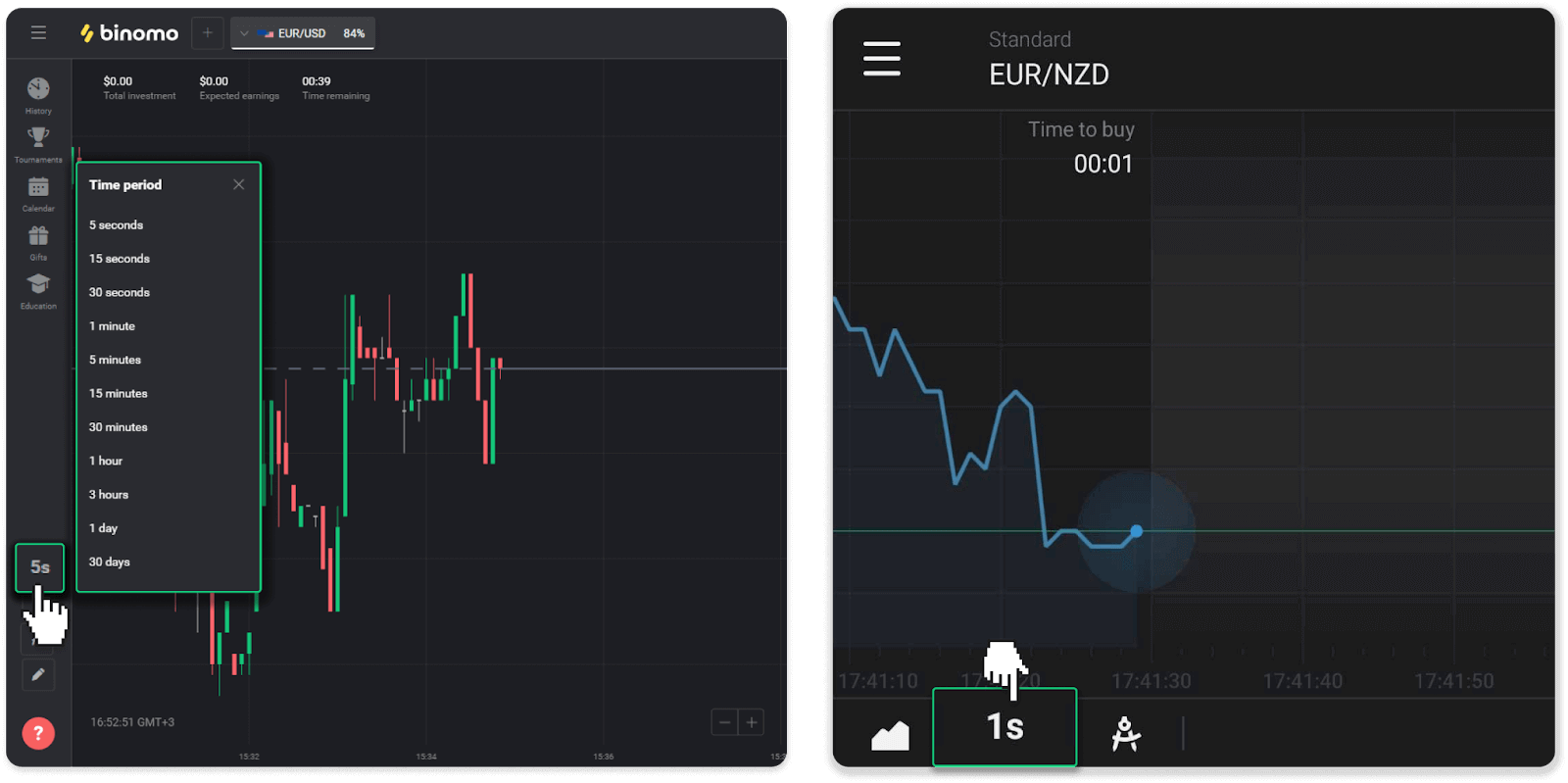
Tidsperioderne er forskellige for diagramtyper:
- For "Candle" og "Bar"-diagrammer er minimumsperioden 5 sekunder, maksimum - 30 dage. Den viser den periode, hvor 1 stearinlys eller 1 bar dannes.
- For "Bjerg" og "Linje" diagrammer - minimumsperioden er 1 sekund, maksimum er 30 dage. Tidsperioden for disse diagrammer bestemmer hyppigheden af visning af de nye prisændringer.
Måder at hæve penge fra Binomo
Hæv penge fra Binomo med en bankkonto
Udbetaling af din Binomo-handelskonto sker bekvemt med bankoverførsler, uden kommissionsgebyrer på transaktioner med denne betalingsmetode.Bankkontohævninger er kun tilgængelige for banker i Indien, Indonesien, Tyrkiet, Vietnam, Sydafrika, Mexico og Pakistan.
Bemærk venligst!
- Midler kan kun udbetales fra Real-konto;
- Mens du har en multipliceret handelsomsætning, kan du ikke også hæve dine penge.
1. Gå til udbetalingen i sektionen "Kasse".
I webversionen: Klik på dit profilbillede i øverste højre hjørne af skærmen og vælg fanen "Kasse" i menuen.
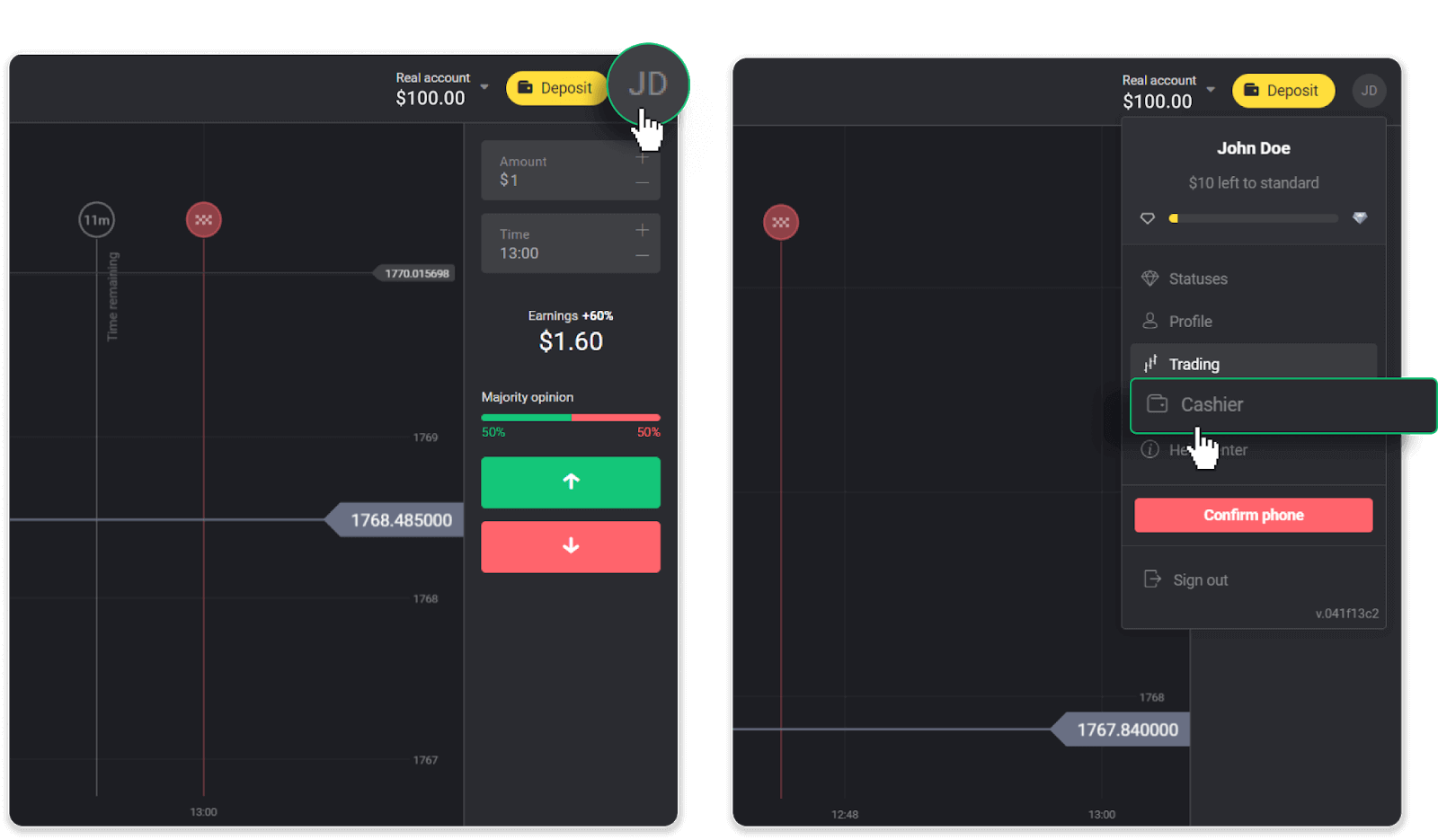
Klik derefter på fanen "Udtræk penge".
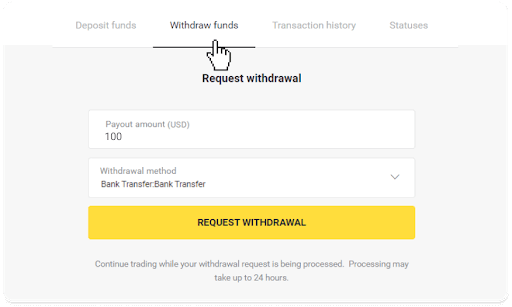
I mobilappen: Åbn en venstre sidemenu, vælg sektionen "Saldo", og tryk på knappen "Udtræk".
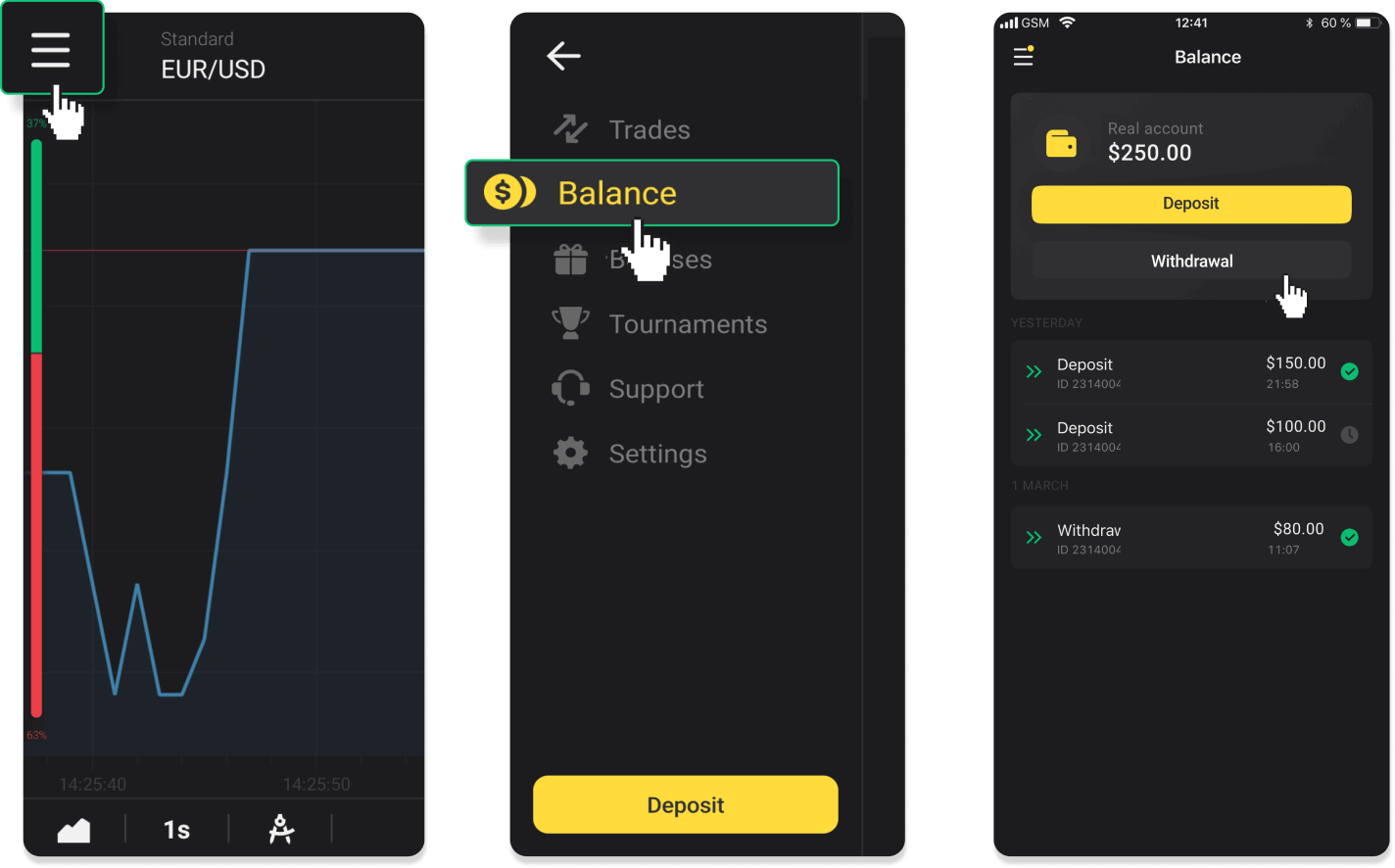
I den nye Android-appversion: Tryk på "Profil"-ikonet i bunden af platformen. Tryk på fanen "Saldo", og tryk derefter på "Udbetaling".
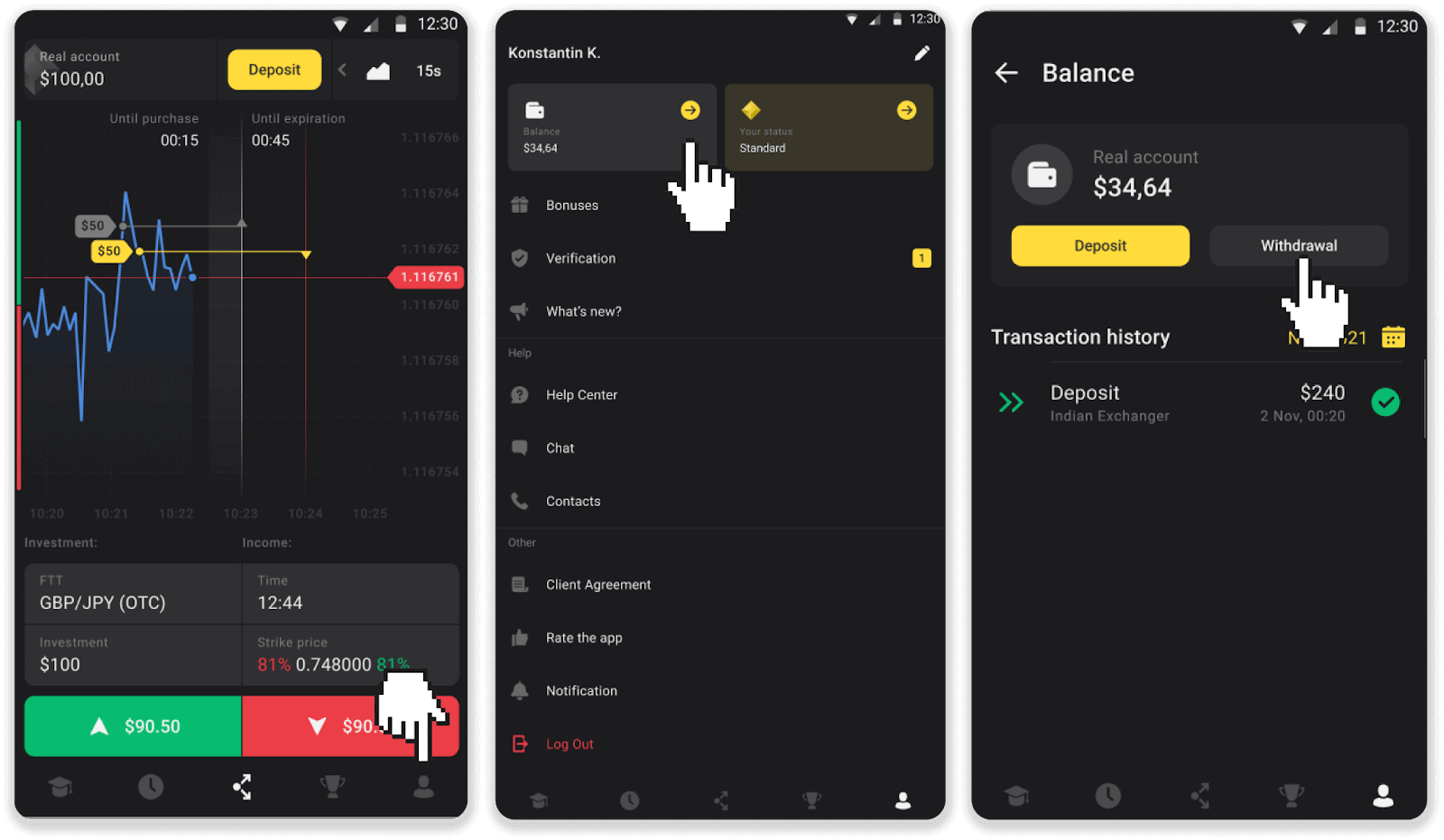
2. Indtast udbetalingsbeløbet og vælg "Bankoverførsel" som din udbetalingsmetode. Udfyld resten af felterne (du kan finde alle de nødvendige oplysninger i din bankaftale eller i en bankapp). Klik på "Anmod om udbetaling".
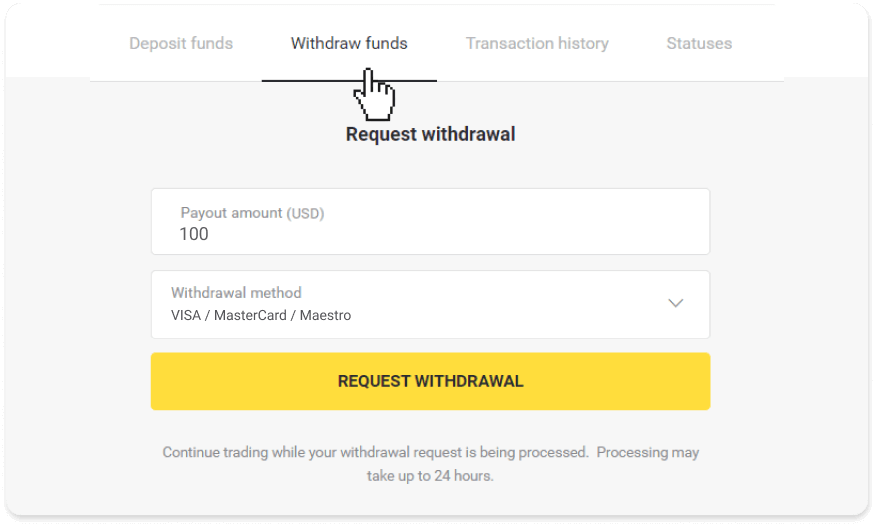
3. Din anmodning er bekræftet! Du kan fortsætte med at handle, mens vi behandler din udbetaling.
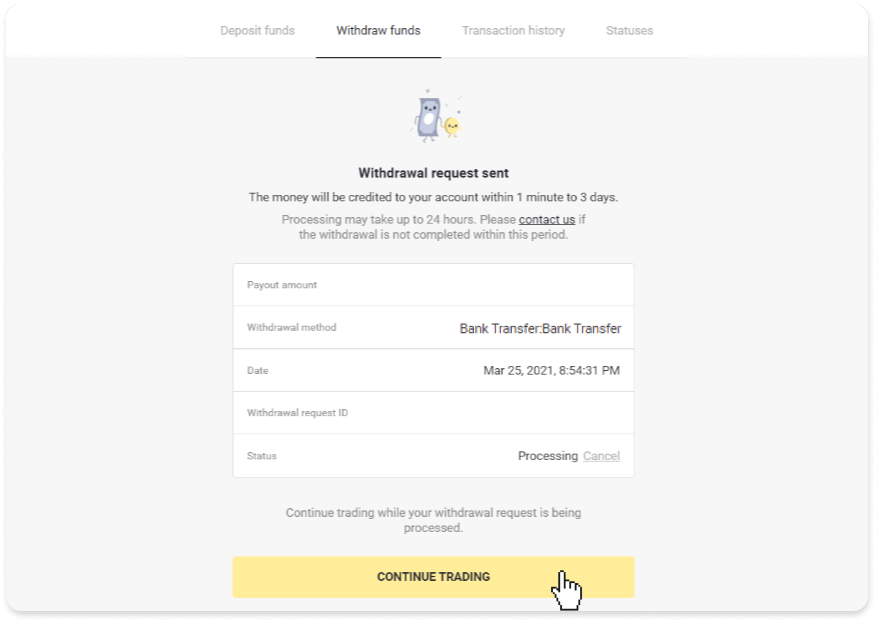
4. Du kan altid spore status for din udbetaling i "Kasse"-sektionen, "Transaktionshistorik"-fanen ("Saldo"-sektionen for mobilappbrugere).
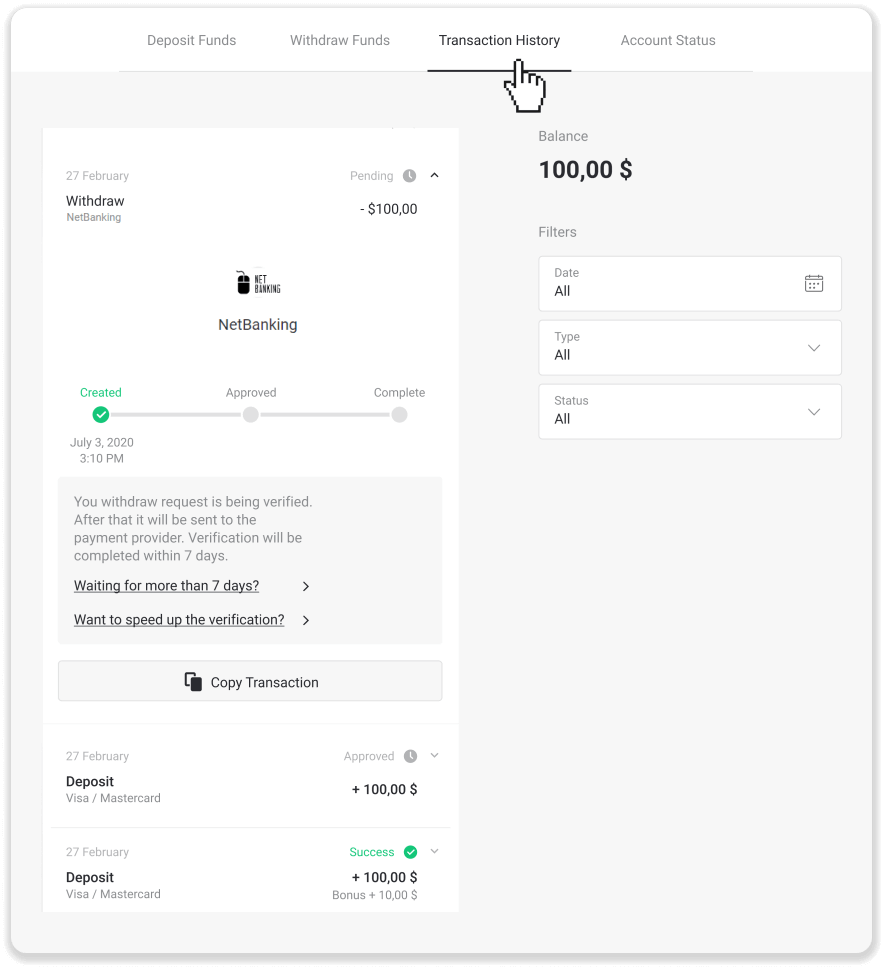
Bemærk . Det tager normalt betalingsudbydere fra 1 til 3 hverdage at kreditere penge til din bankkonto. I sjældne tilfælde kan denne periode blive forlænget med op til 7 hverdage på grund af nationale helligdage, din banks politik osv.
Hvis du venter længere end 7 dage, bedes du kontakte os i livechatten eller skrive til support@binomo. com. Vi hjælper dig med at spore din udbetaling.
Hæv penge fra Binomo med bankkort
Hæv penge til et bankkort
Udbetalinger kan foretages med Visa/MasterCard/Maestro, som er praktiske og sikre, plus der er ingen kommission.Bankkorthævninger er kun tilgængelige for kort udstedt i Ukraine eller Kasakhstan .
For at hæve penge til et bankkort, skal du følge disse trin:
1. Gå til hævningen i afsnittet "Kasse".
I webversionen: Klik på dit profilbillede i øverste højre hjørne af skærmen og vælg fanen "Kasse" i menuen.
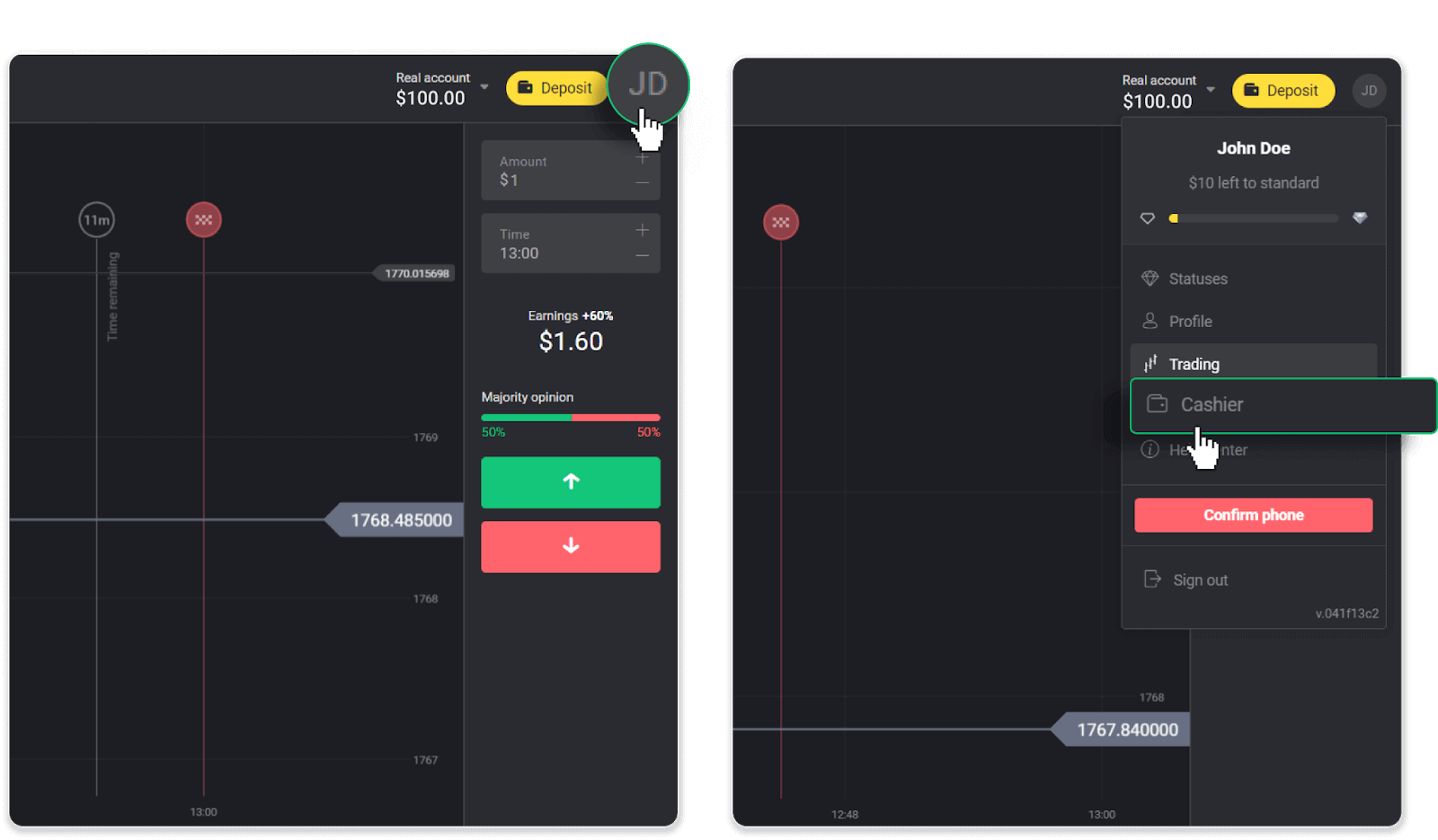
Klik derefter på fanen "Udtræk penge".
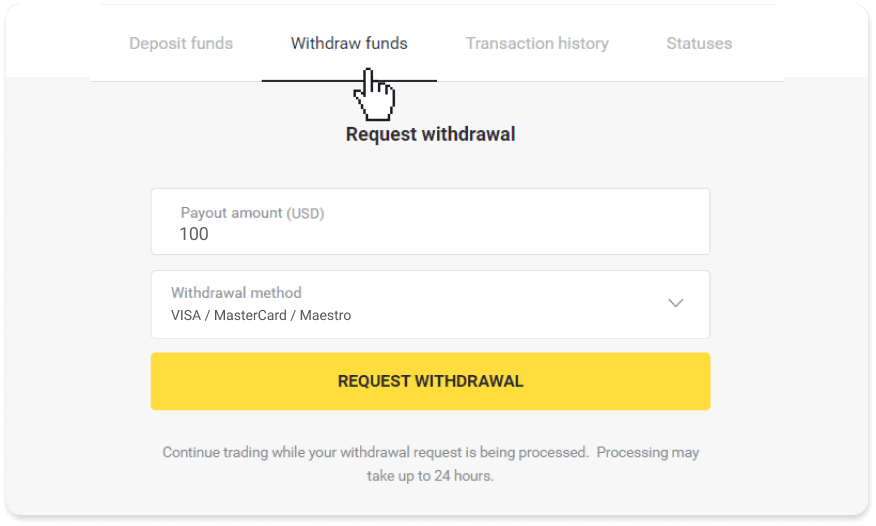
I mobilappen: Åbn en menu i venstre side, vælg sektionen "Saldo". Tryk på knappen "Udbetaling".
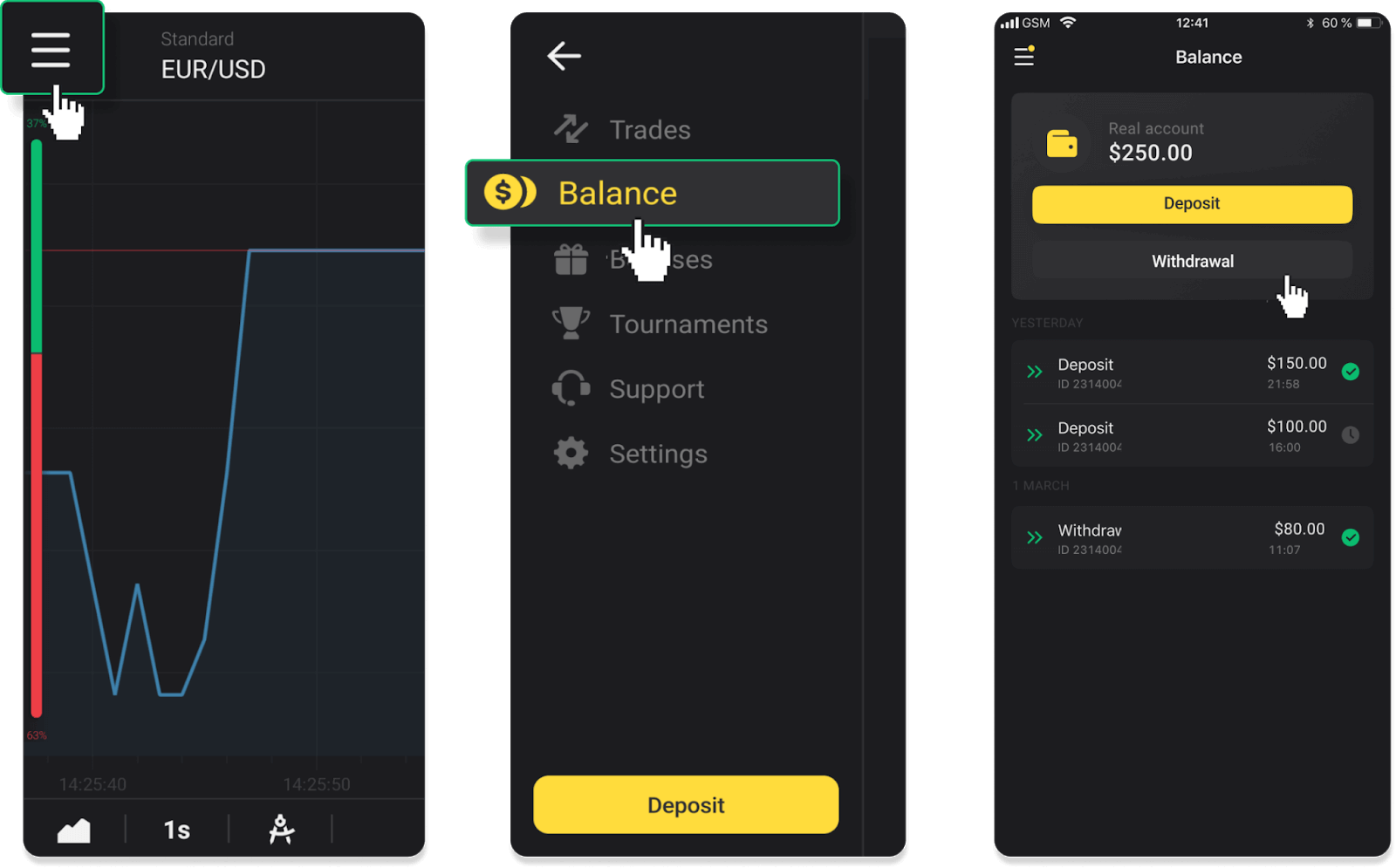
2. Indtast udbetalingsbeløbet og vælg "VISA/MasterCard/Maestro" som din udbetalingsmetode. Udfyld de nødvendige oplysninger. Bemærk venligst, at du kun kan hæve penge til de bankkort, du allerede har foretaget en indbetaling med. Klik på "Anmod om udbetaling".
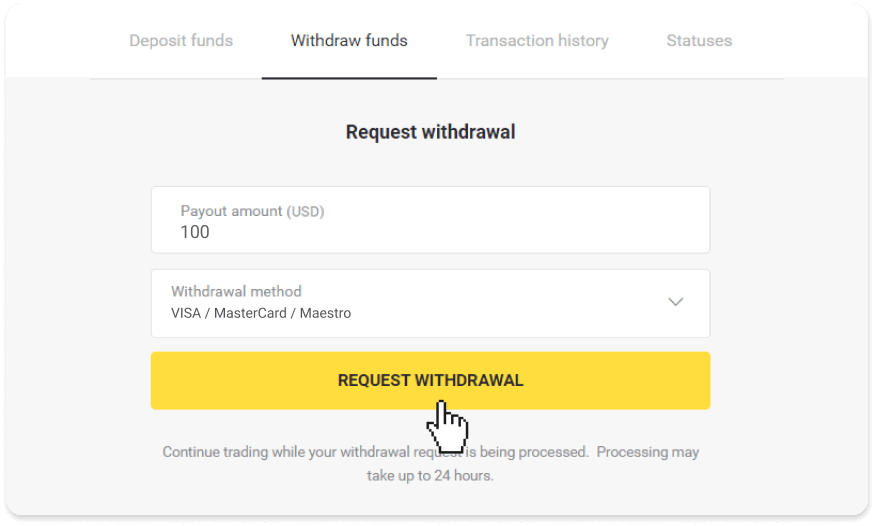
3. Din anmodning er bekræftet! Du kan fortsætte med at handle, mens vi behandler din udbetaling.
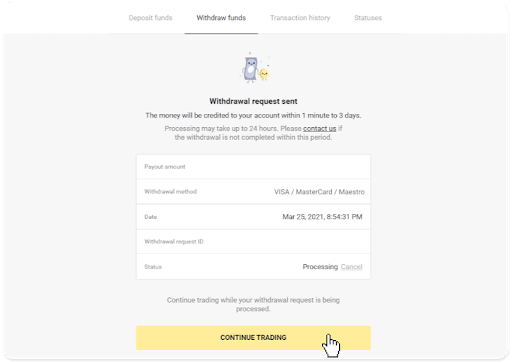
4. Du kan altid spore status for din udbetaling i "Kasse"-sektionen, "Transaktionshistorik"-fanen ("Saldo"-sektionen for mobilappbrugere).
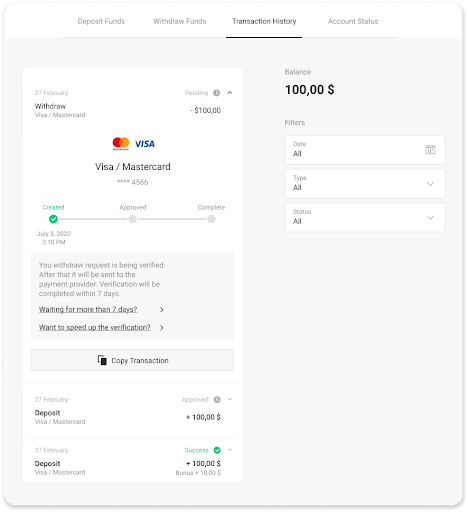
Bemærk . Det tager normalt betalingsudbydere fra 1 til 12 timer at kreditere penge til dit bankkort. I sjældne tilfælde kan denne periode forlænges op til 7 hverdage på grund af nationale helligdage, din banks politik mv.
Hvis du venter længere end 7 dage, bedes du kontakte os i livechatten eller skrive til [email protected] . Vi hjælper dig med at spore din udbetaling.
Hæv penge til et ikke-personligt bankkort
Ikke-personlige bankkort angiver ikke kortholderens navn, men du kan stadig bruge dem til at kreditere og hæve penge.Uanset hvad der står på kortet (f.eks. Momentum R eller Kortholder) skal du indtaste kortholders navn som angivet i bankaftalen.
Bankkorthævninger er kun tilgængelige for kort udstedt i Ukraine eller Kasakhstan.
For at hæve penge til et ikke-personligt bankkort, skal du følge disse trin:
1. Gå til hævningen i sektionen "Kasse".
I webversionen: Klik på dit profilbillede i øverste højre hjørne af skærmen og vælg fanen "Kasse" i menuen.
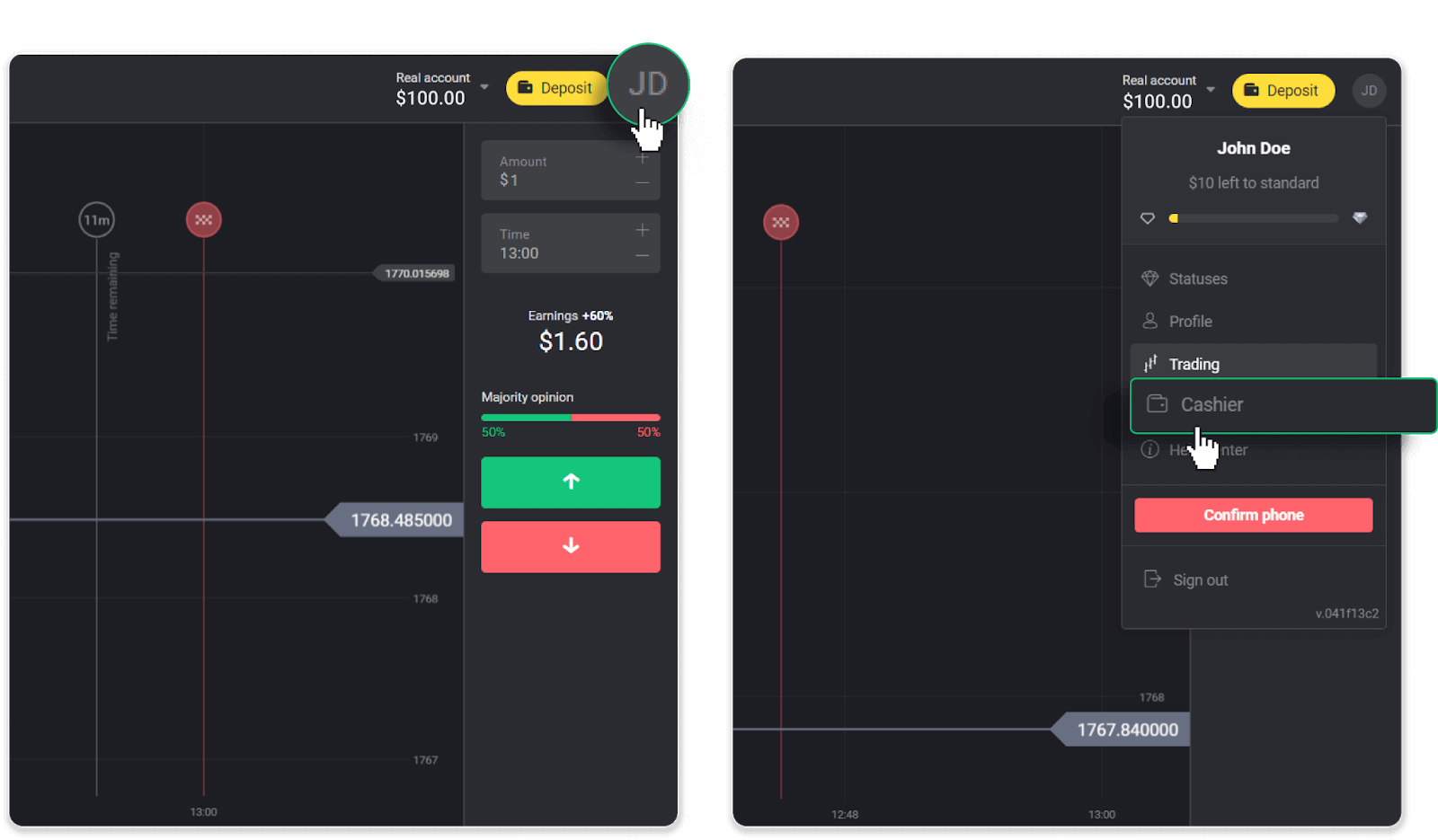
Klik derefter på fanen "Udtræk penge".
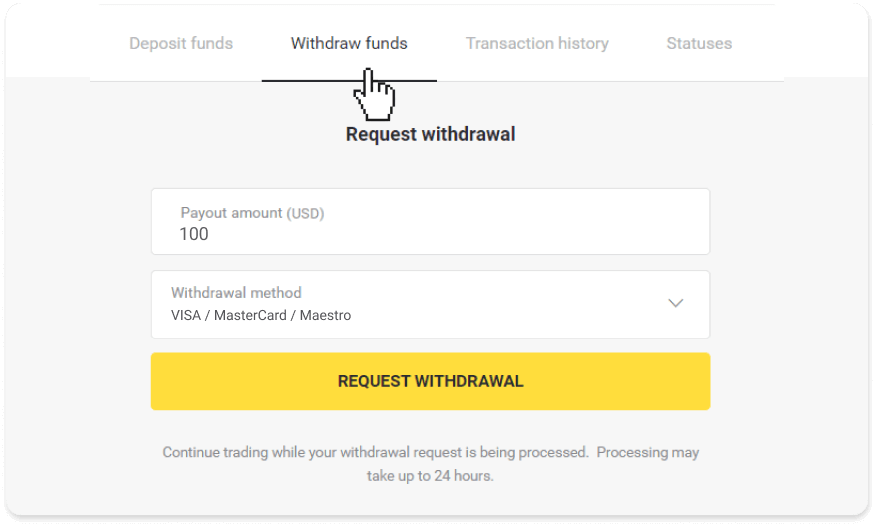
I mobilappen:Åbn en menu i venstre side, vælg sektionen "Saldo", og tryk på knappen "Udtræk".
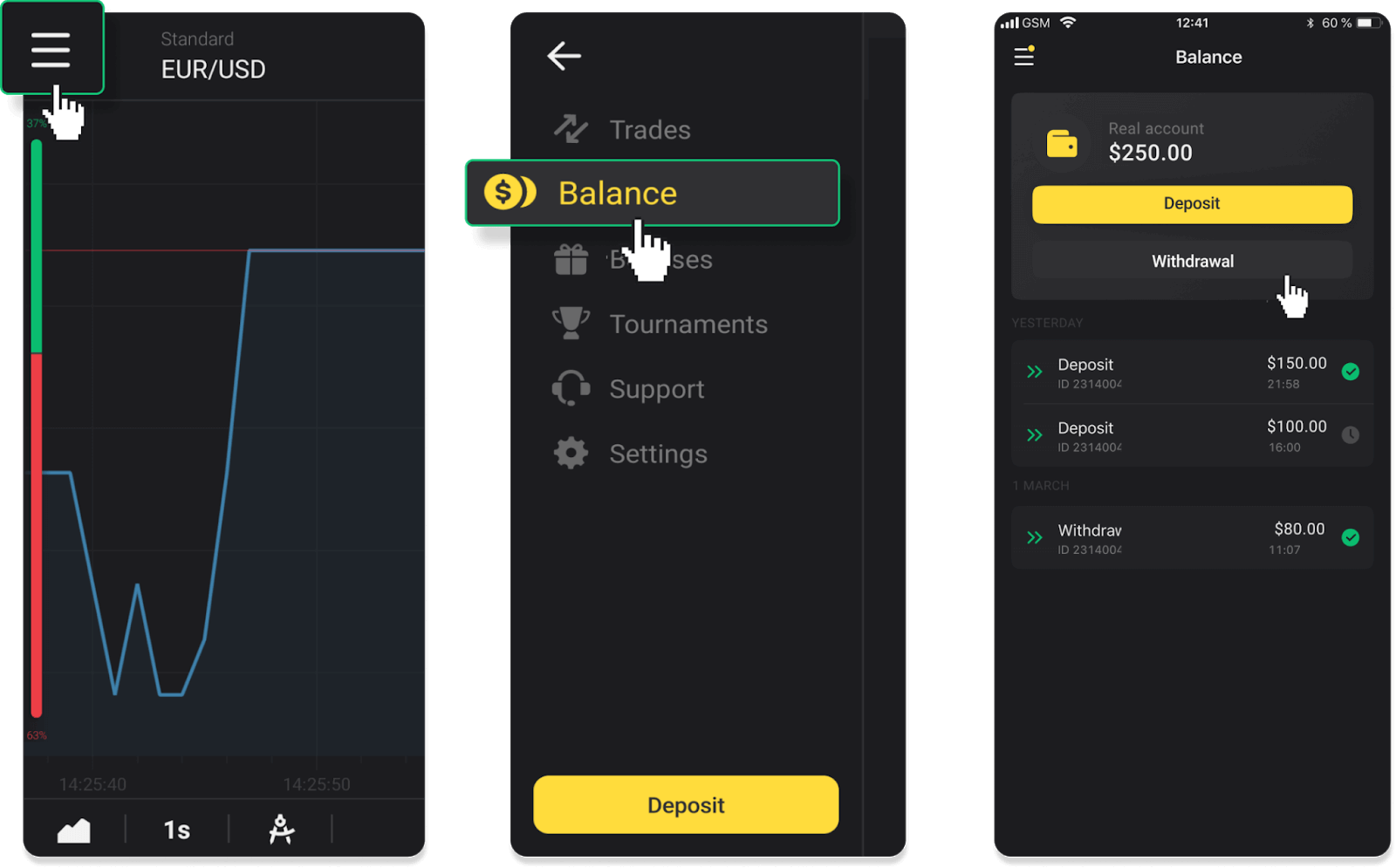
2. Indtast udbetalingsbeløbet og vælg "VISA/MasterCard/Maestro" som din udbetalingsmetode. Udfyld de nødvendige oplysninger. Bemærk venligst, at du kun kan hæve penge til de bankkort, du allerede har foretaget en indbetaling med. Klik på "Anmod om udbetaling".
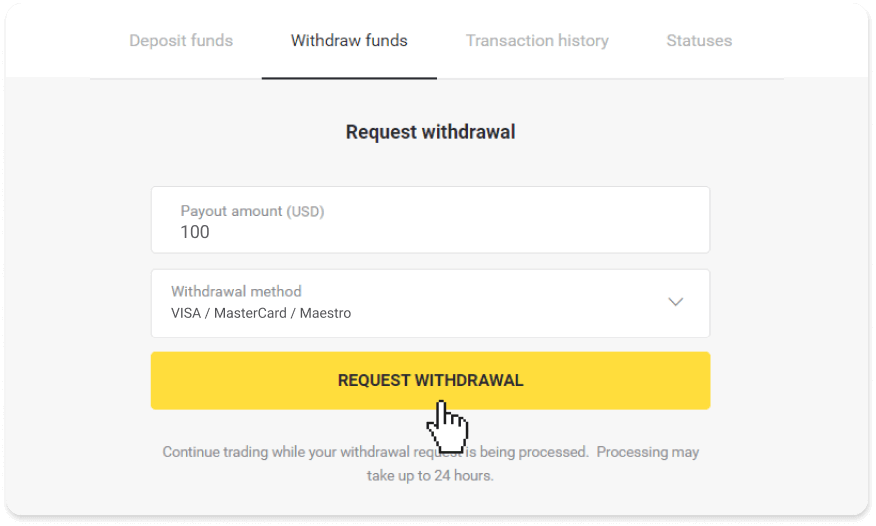
3. Din anmodning er bekræftet! Du kan fortsætte med at handle, mens vi behandler din udbetaling.
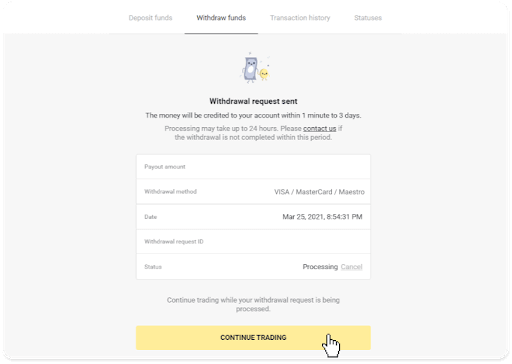
4. Du kan altid spore status for din udbetaling i "Kasse"-sektionen, "Transaktionshistorik"-fanen ("Saldo"-sektionen for mobilappbrugere).
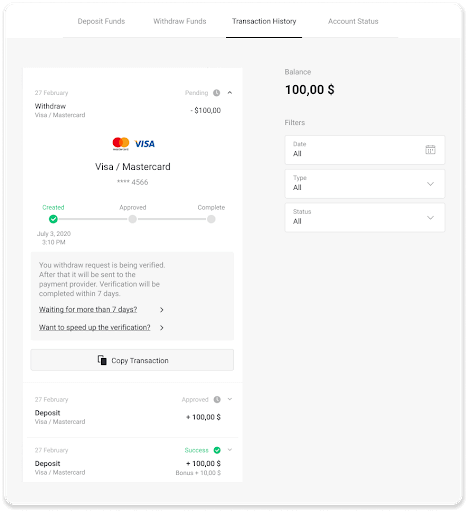
Bemærk. Det tager normalt betalingsudbydere fra 1 til 12 timer at kreditere penge til dit bankkort. I sjældne tilfælde kan denne periode blive forlænget med op til 7 hverdage på grund af nationale helligdage, din banks politik osv.
Hvis du venter længere end 7 dage, bedes du kontakte os i livechatten eller skrive til support@binomo. com Vi hjælper dig med at spore din udbetaling.
Hæv i Ukraine via Visa / MasterCard / Maestro
For at hæve penge til dit bankkort, skal du følge disse trin:1. Gå til hævningen i sektionen "Kasse".
I webversionen: Klik på dit profilbillede i øverste højre hjørne af skærmen og vælg fanen "Kasse" i menuen.
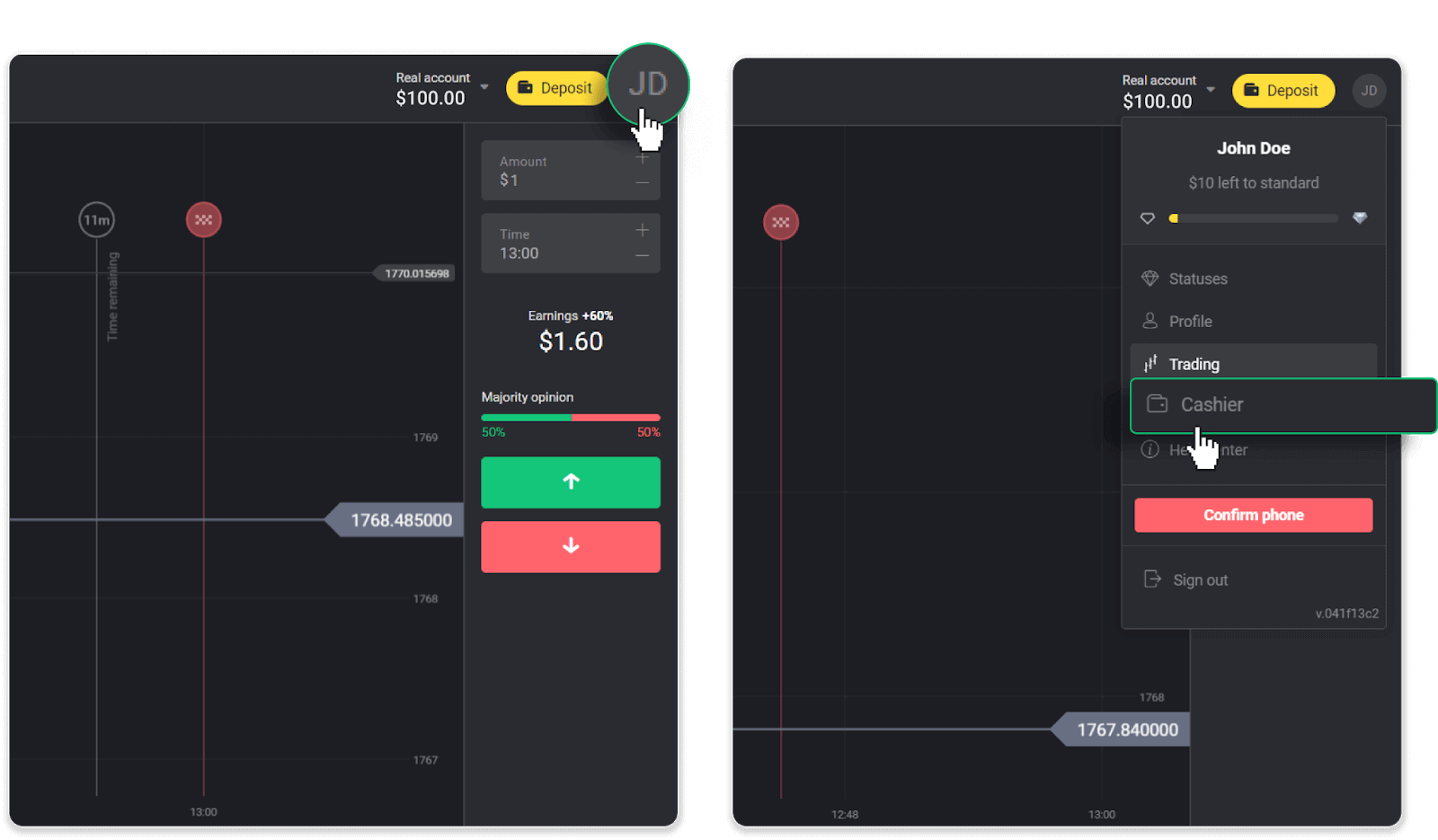
Klik derefter på fanen "Udtræk penge".
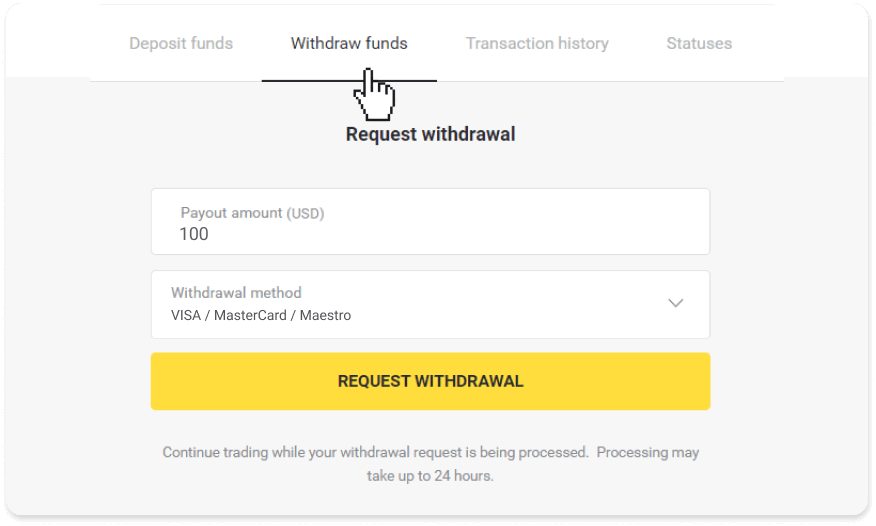
I mobilappen: Åbn en venstre sidemenu, vælg sektionen "Saldo", og tryk på knappen "Udtræk".
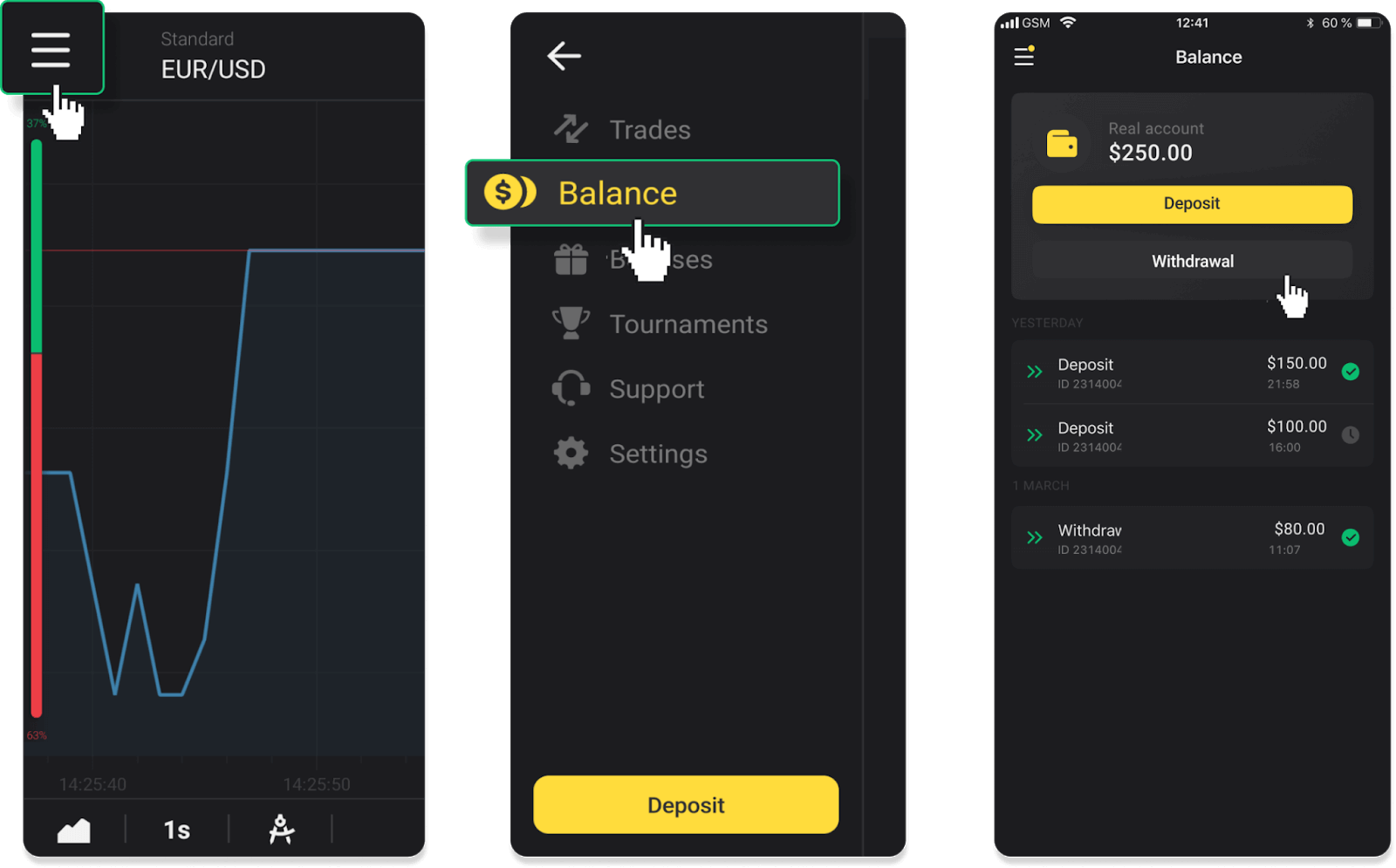
2. Indtast udbetalingsbeløbet og vælg "VISA/MasterCard/Maestro" som din udbetalingsmetode. Bemærk venligst, at du kun kan hæve penge til de bankkort, du allerede har foretaget en indbetaling med. Klik på "Anmod om udbetaling".
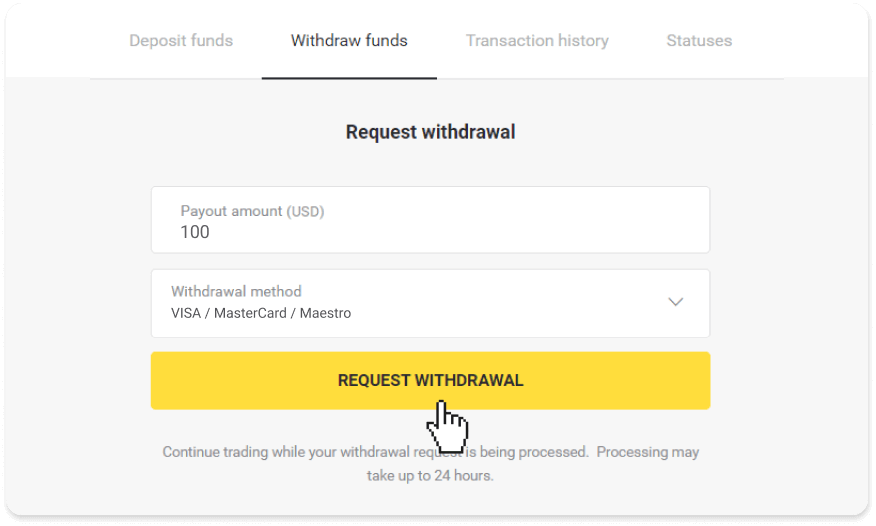
3. Din anmodning er bekræftet! Du kan fortsætte med at handle, mens vi behandler din udbetaling.
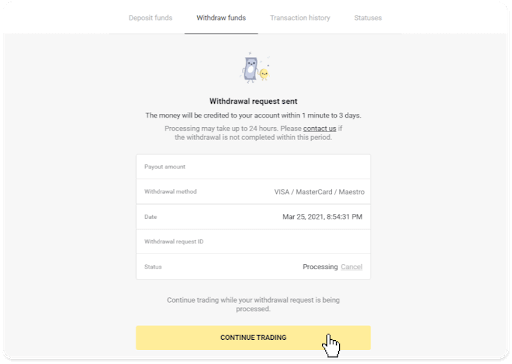
4. Du kan altid spore status for din udbetaling i "Kasse"-sektionen, "Transaktionshistorik"-fanen ("Saldo"-sektionen for mobilappbrugere).
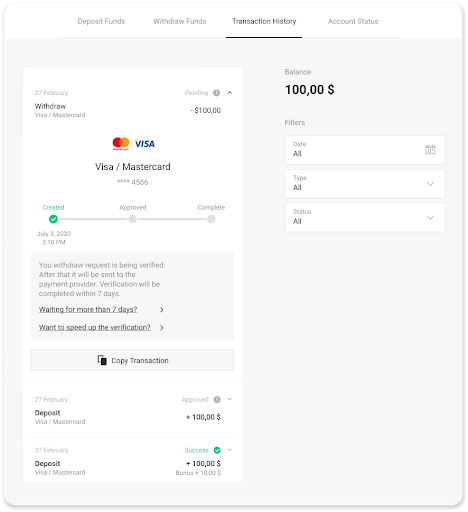
Bemærk . Det tager normalt betalingsudbydere fra 1 til 12 timer at kreditere penge til dit bankkort. I sjældne tilfælde kan denne periode forlænges op til 7 hverdage på grund af nationale helligdage, din banks politik mv.
Hæv i Kasakhstan via VISA / MasterCard / Maestro
For at hæve penge til dit bankkort, skal du følge disse trin:
1. Gå til hævningen i sektionen "Kasse".
I webversionen: Klik på dit profilbillede i øverste højre hjørne af skærmen og vælg fanen "Kasse" i menuen.
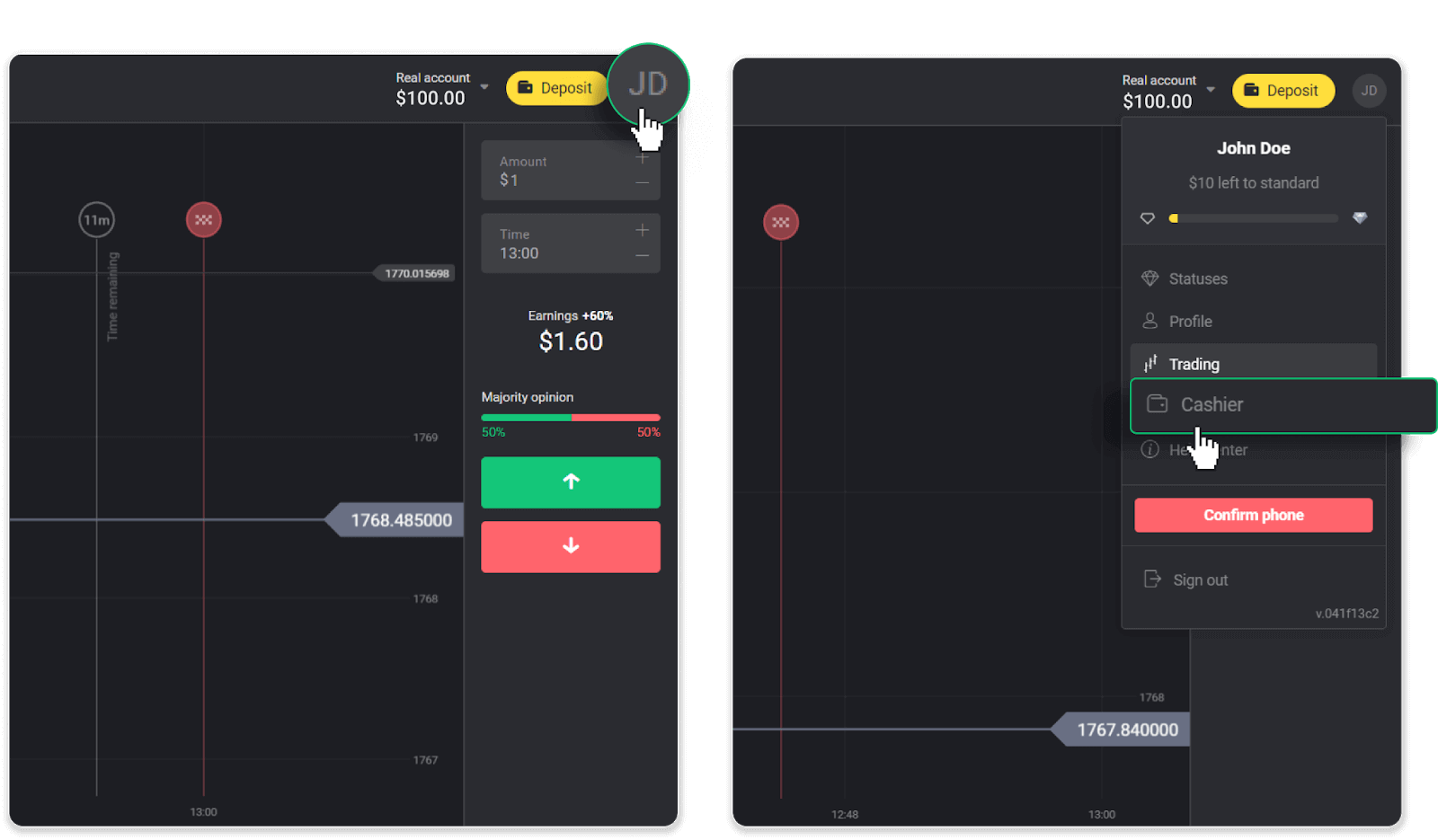
Klik derefter på fanen "Udtræk penge".
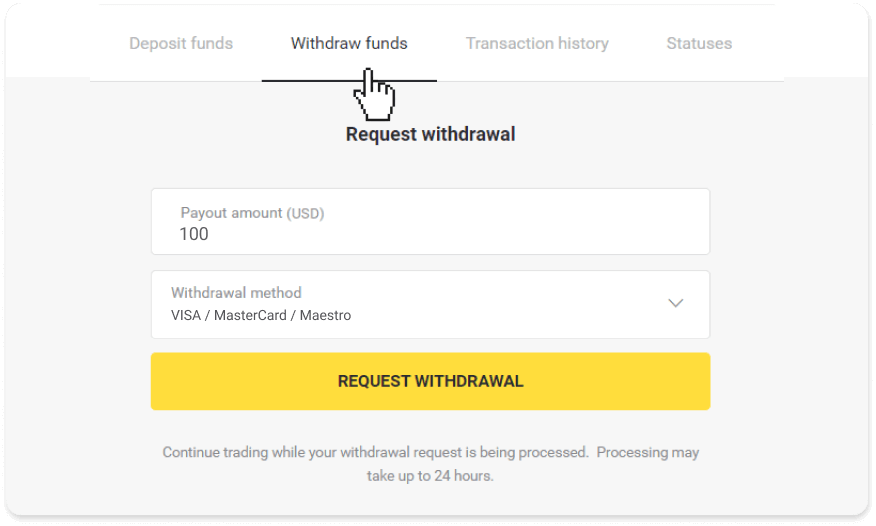
I mobilappen: Åbn en venstre sidemenu, vælg sektionen "Saldo", og tryk på knappen "Udtræk".
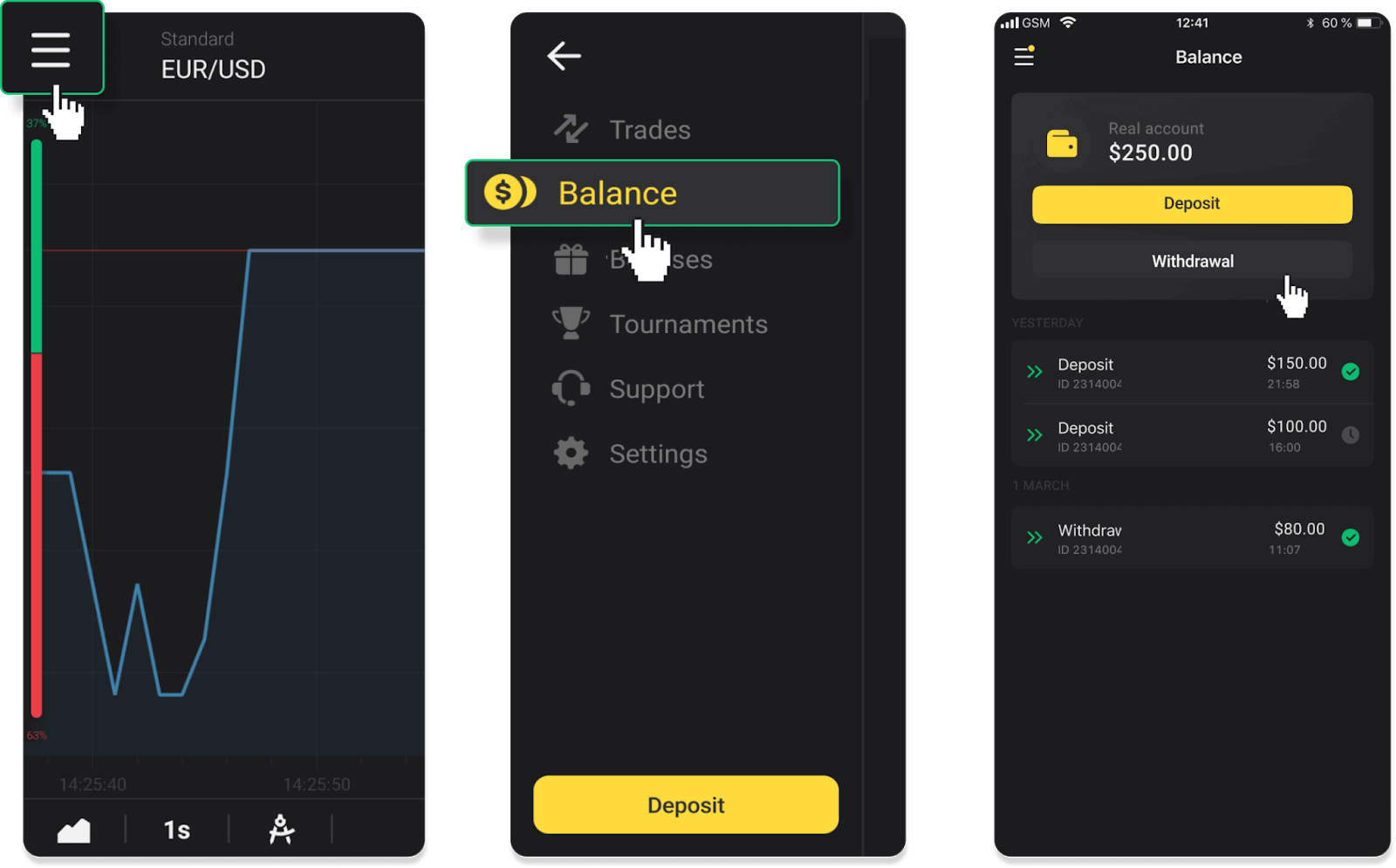
2. Indtast udbetalingsbeløbet og vælg "VISA/MasterCard/Maestro" som din udbetalingsmetode. Bemærk venligst, at du kun kan hæve penge til de bankkort, du allerede har foretaget en indbetaling med. Klik på "Anmod om udbetaling".
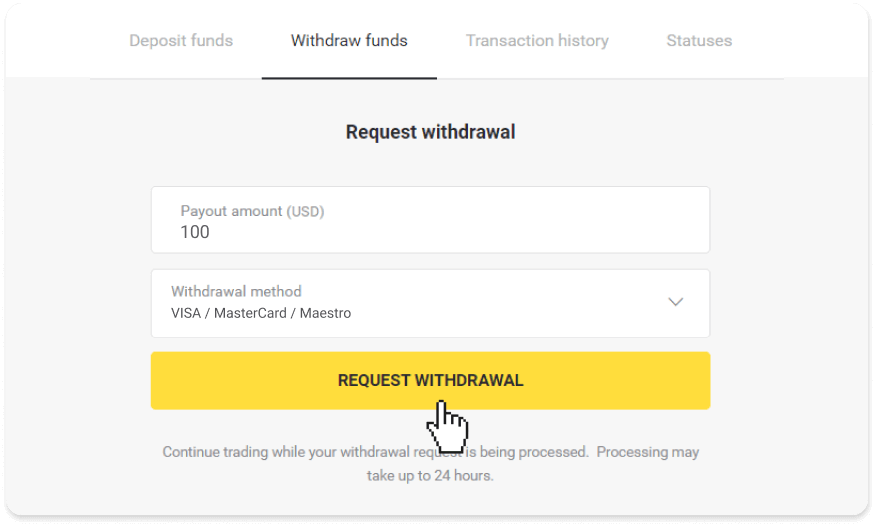
3. Din anmodning er bekræftet! Du kan fortsætte med at handle, mens vi behandler din udbetaling.
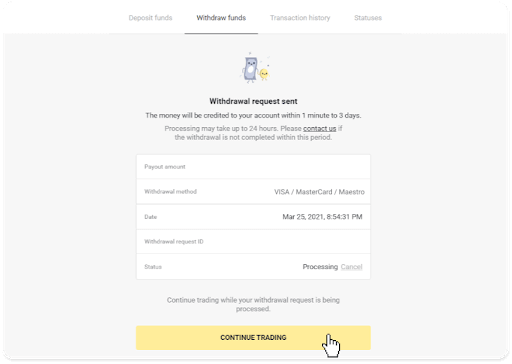
4. Du kan altid spore status for din udbetaling i "Kasse"-sektionen, "Transaktionshistorik"-fanen ("Saldo"-sektionen for mobilappbrugere).
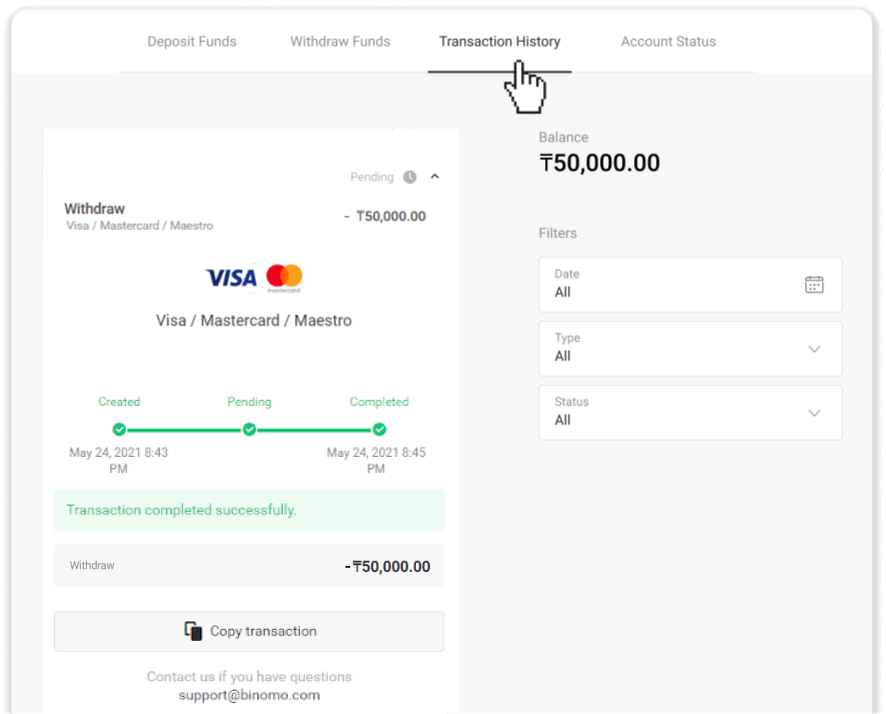
Bemærk . Det tager normalt betalingsudbydere fra 1 til 12 timer at kreditere penge til dit bankkort. I sjældne tilfælde kan denne periode forlænges op til 7 hverdage på grund af nationale helligdage, din banks politik mv.
Hæv penge fra Binomo med elektronisk tegnebog
På udbetalingssiden skal du vælge en digital tegnebogsmulighed fra boksen "Udtrækningsmetode" for at fortsætte med din anmodning og følge instruktionerne på skærmen.Hæv penge via Skrill
1. Gå til udbetalingen i sektionen "Kasse".I webversionen: Klik på dit profilbillede i øverste højre hjørne af skærmen og vælg fanen "Kasse" i menuen.
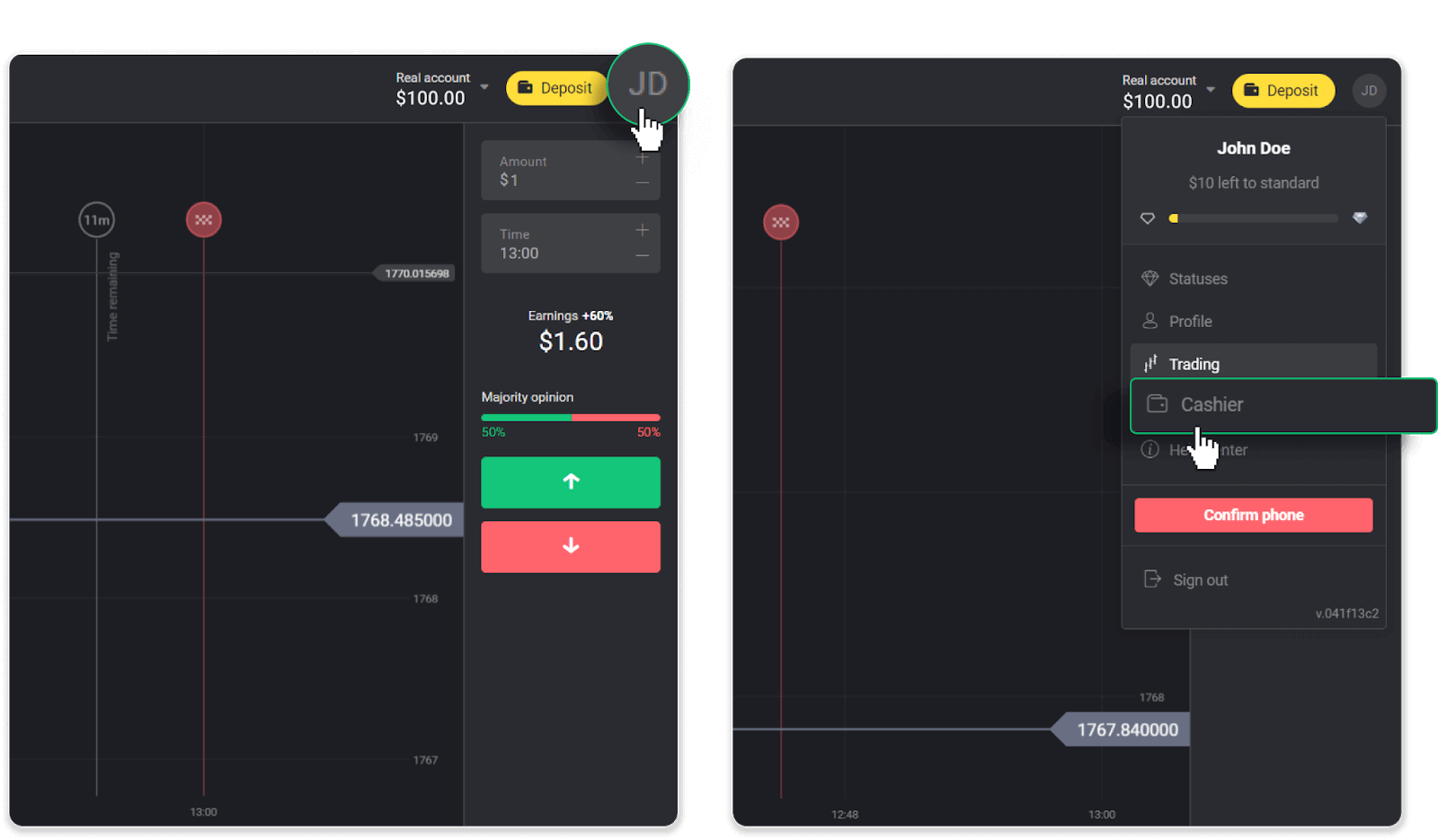
Klik derefter på fanen "Udtræk penge".
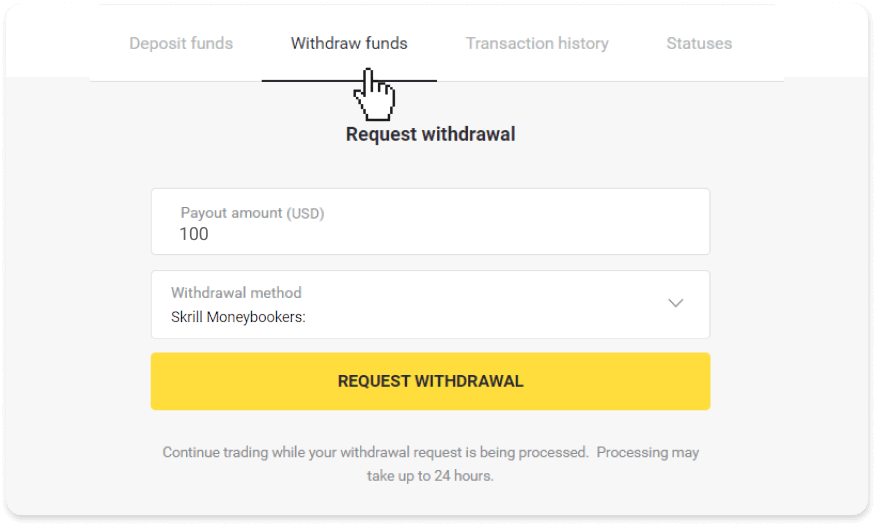
I mobilappen: Åbn en venstre sidemenu, vælg sektionen "Saldo", og tryk på knappen "Udtræk".
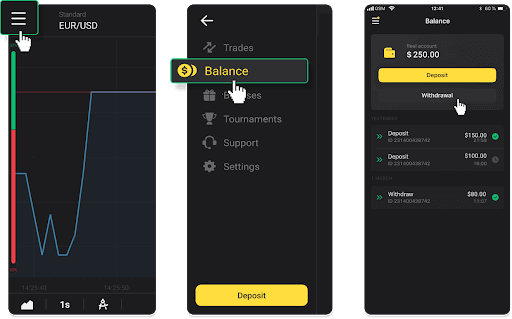
2. Indtast udbetalingsbeløbet og vælg "Skrill" som din udbetalingsmetode og udfyld din e-mailadresse. Bemærk venligst, at du kun kan hæve penge til de tegnebøger, du allerede har foretaget en indbetaling med. Klik på "Anmod om udbetaling".
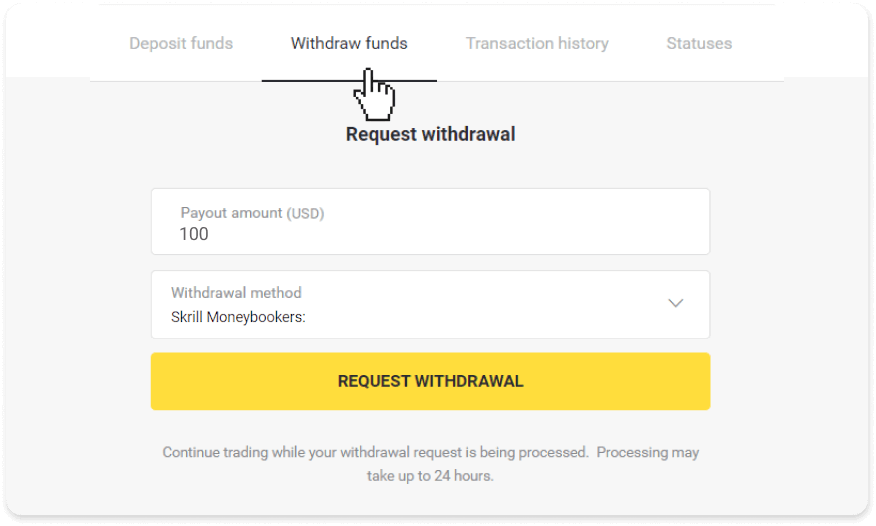
3. Din anmodning er bekræftet! Du kan fortsætte med at handle, mens vi behandler din udbetaling.
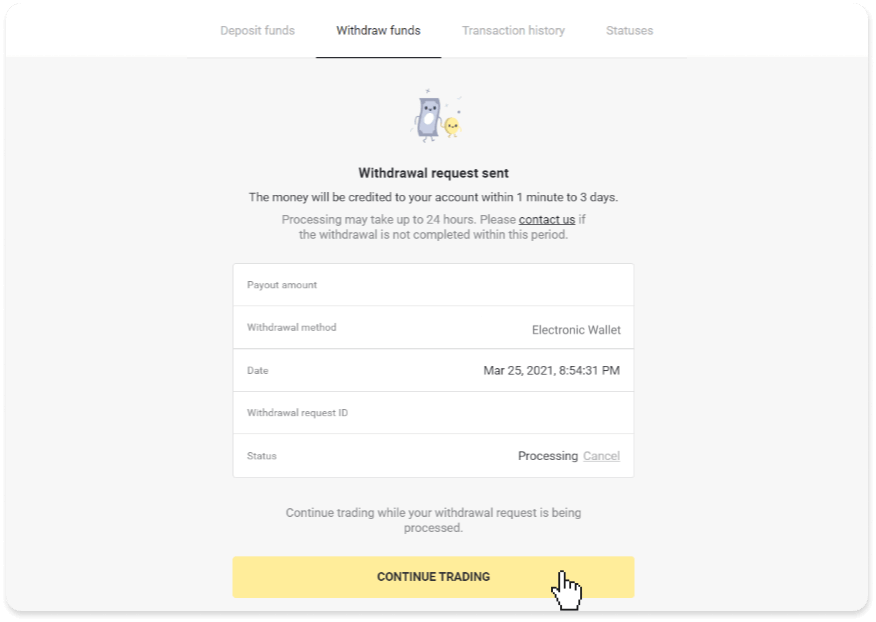
4. Du kan altid spore status for din udbetaling i "Kasse"-sektionen, "Transaktionshistorik"-fanen ("Saldo"-sektionen for mobilappbrugere).
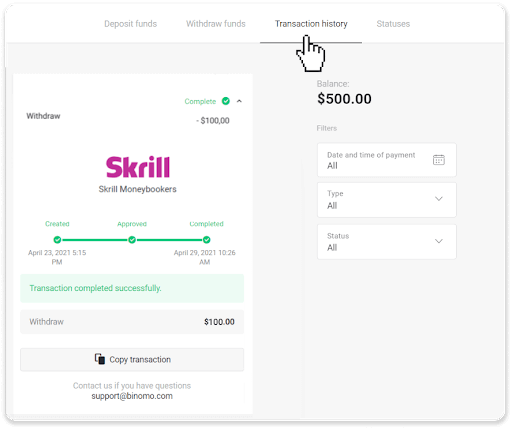
Bemærk . Det tager normalt betalingsudbydere op til 1 time at kreditere penge til din e-wallet. I sjældne tilfælde kan denne periode forlænges til 7 hverdage på grund af nationale helligdage, din betalingsudbyders politik mv.
Hæv penge via Perfect Money
Gå til udbetalingen i sektionen "Kasse".I webversionen: Klik på dit profilbillede i øverste højre hjørne af skærmen og vælg fanen "Kasse" i menuen.
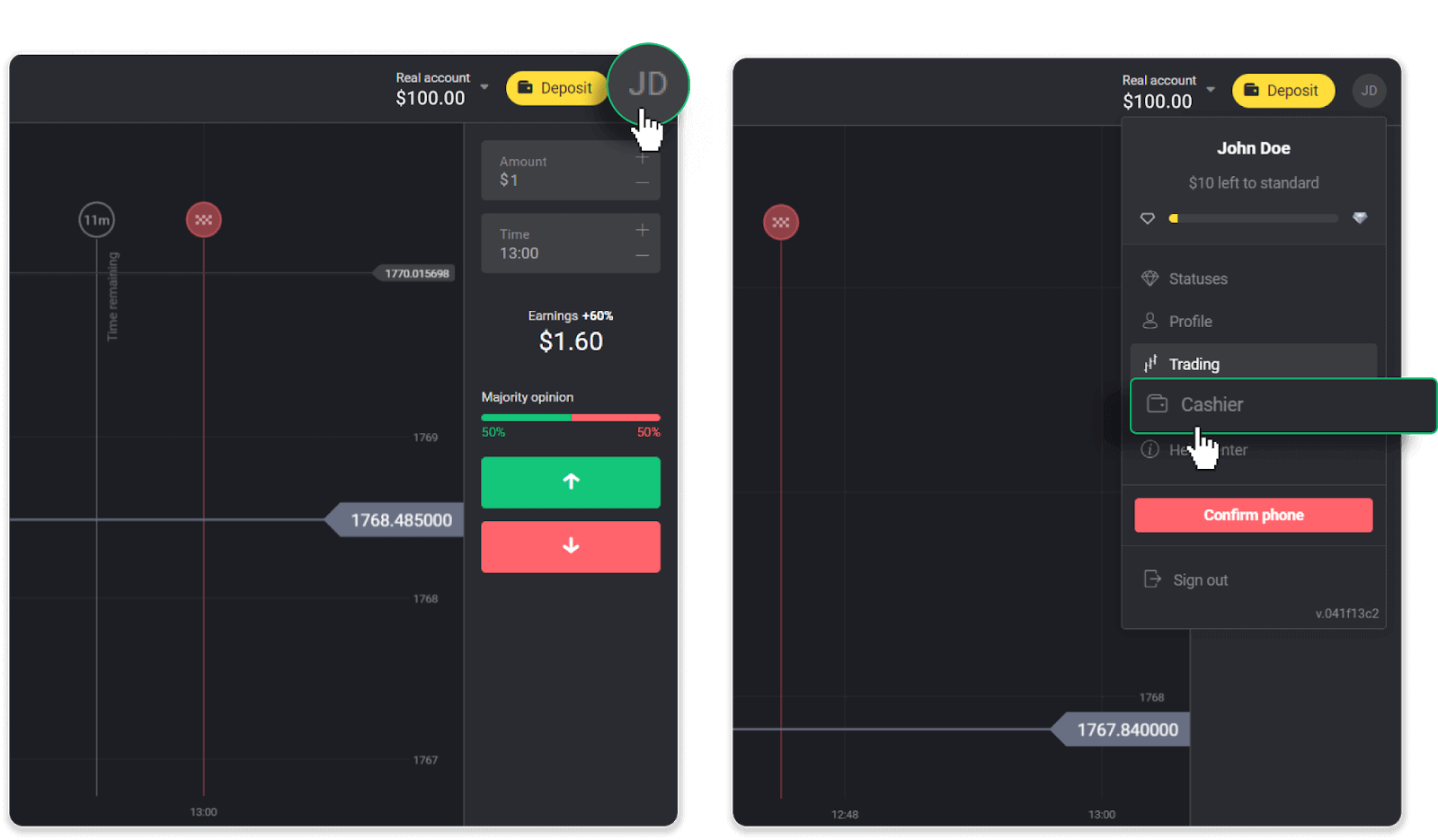
Klik derefter på fanen "Udtræk penge".
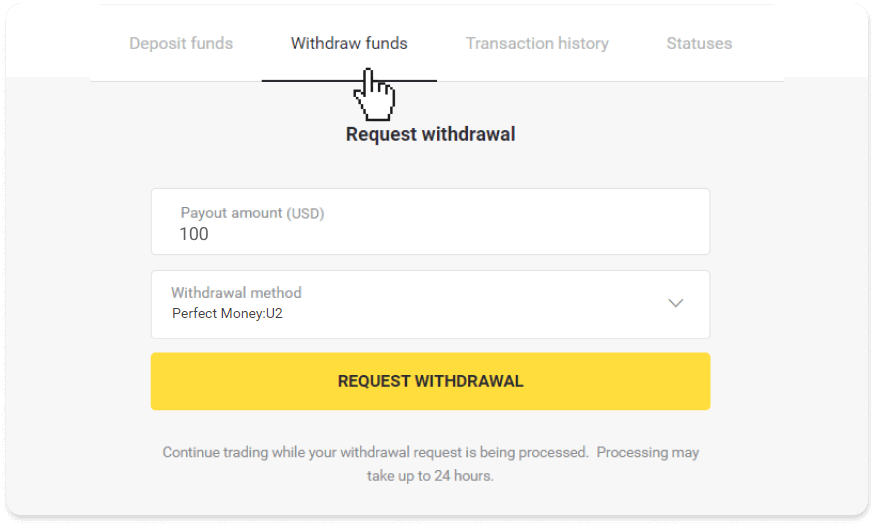
I mobilappen: Åbn en venstre sidemenu, vælg sektionen "Saldo", og tryk på knappen "Udtræk".
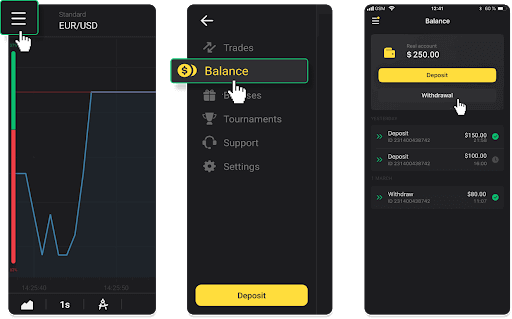
2. Indtast udbetalingsbeløbet og vælg "Perfekte penge" som din udbetalingsmetode. Bemærk venligst, at du kun kan hæve penge til de tegnebøger, du allerede har foretaget en indbetaling med. Klik på "Anmod om udbetaling".
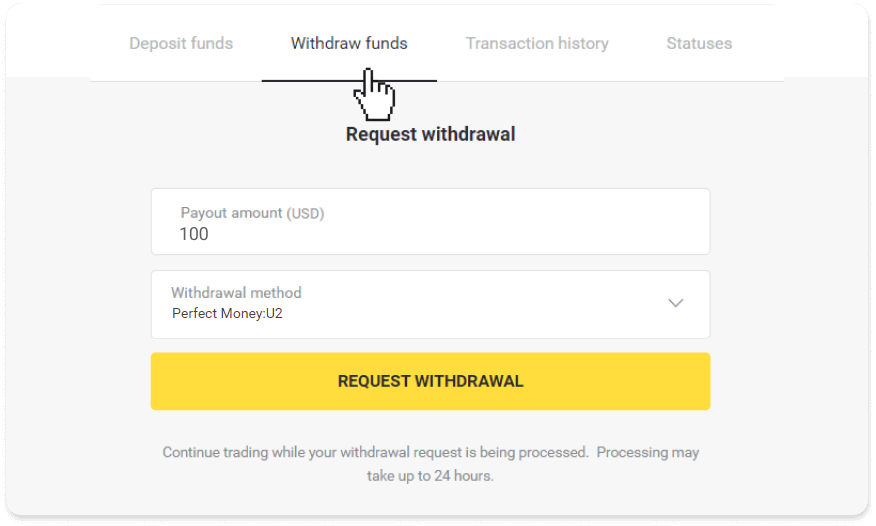
3. Din anmodning er bekræftet! Du kan fortsætte med at handle, mens vi behandler din udbetaling.
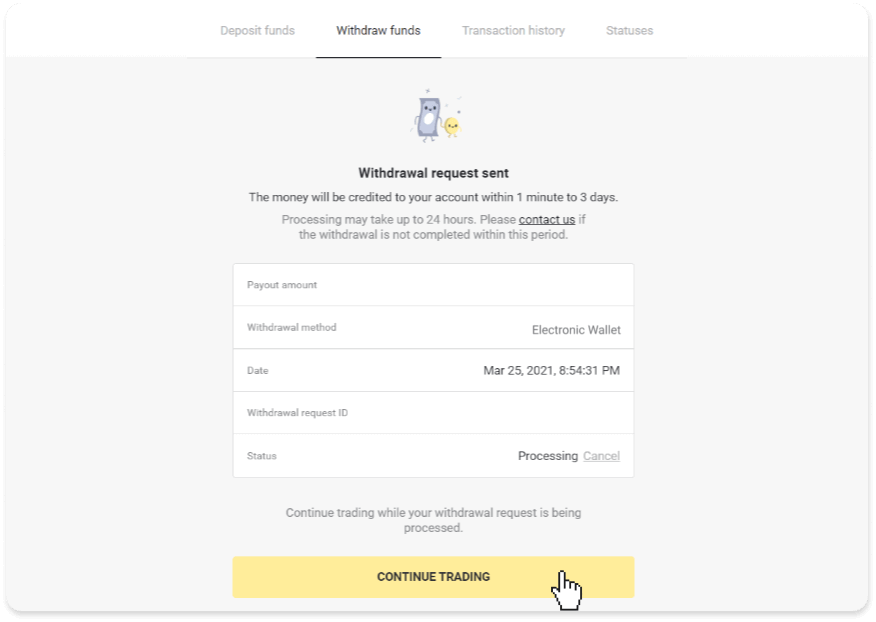
4. Du kan altid spore status for din udbetaling i "Kasse"-sektionen, "Transaktionshistorik"-fanen ("Saldo"-sektionen for mobilappbrugere).
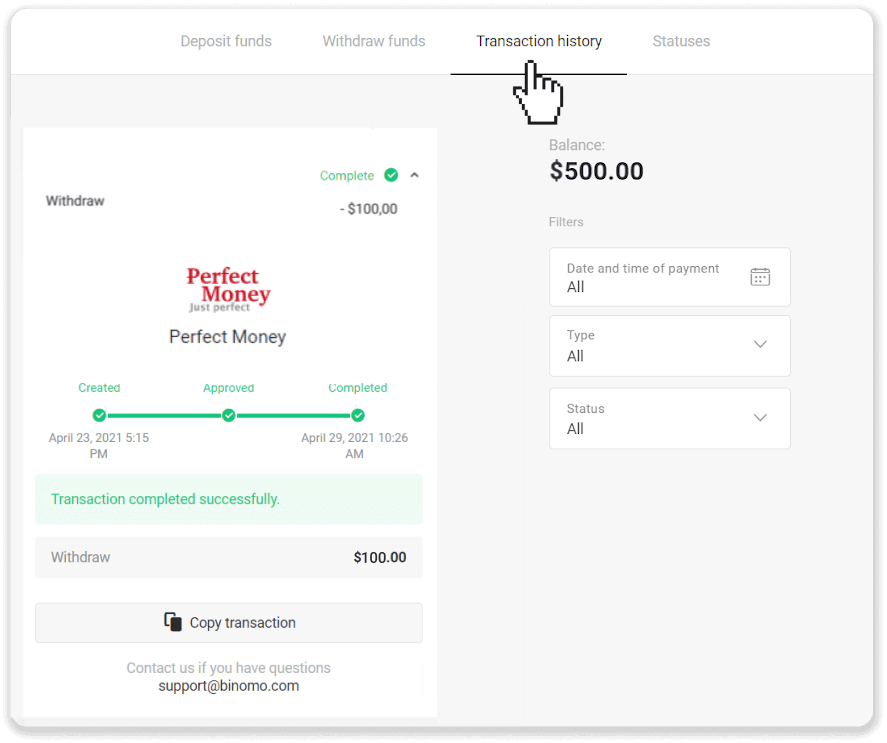
Bemærk . Det tager normalt betalingsudbydere op til 1 time at kreditere penge til din e-wallet. I sjældne tilfælde kan denne periode forlænges til 7 hverdage på grund af nationale helligdage, din betalingsudbyders politik mv.
Hæv penge via ADV kontanter
1. Gå til udbetalingen i sektionen "Kasse".I webversionen: Klik på dit profilbillede i øverste højre hjørne af skærmen og vælg fanen "Kasse" i menuen.
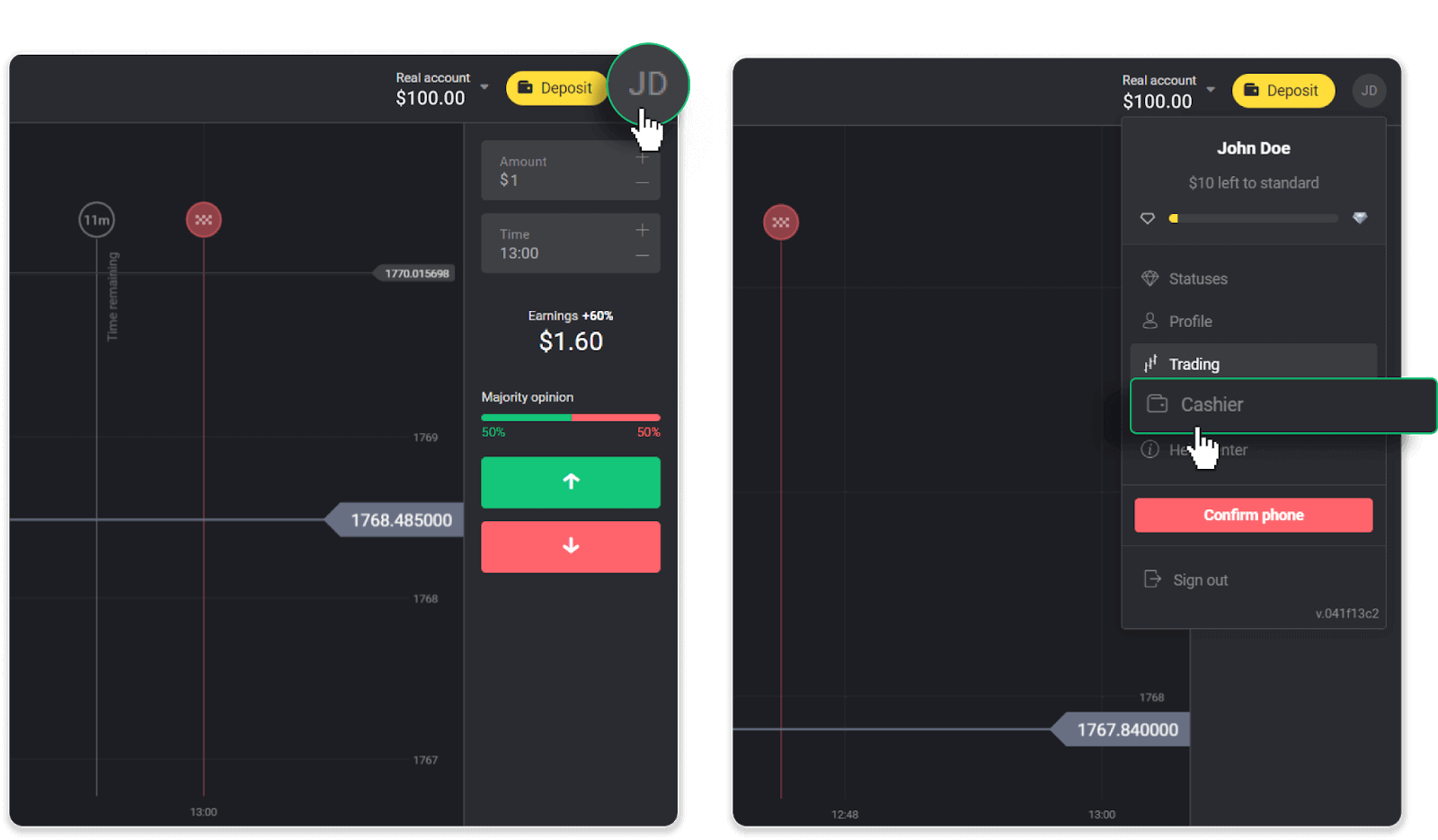
Klik derefter på fanen "Udtræk penge".
I mobilappen: Åbn en venstre sidemenu, vælg sektionen "Saldo", og tryk på knappen "Udtræk".
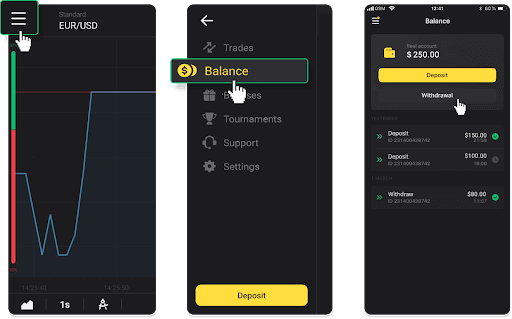
2. Indtast udbetalingsbeløbet og vælg "ADV kontanter" som din udbetalingsmetode. Bemærk venligst, at du kun kan hæve penge til de tegnebøger, du allerede har foretaget en indbetaling med. Klik på "Anmod om udbetaling".
3. Din anmodning er bekræftet! Du kan fortsætte med at handle, mens vi behandler din udbetaling.
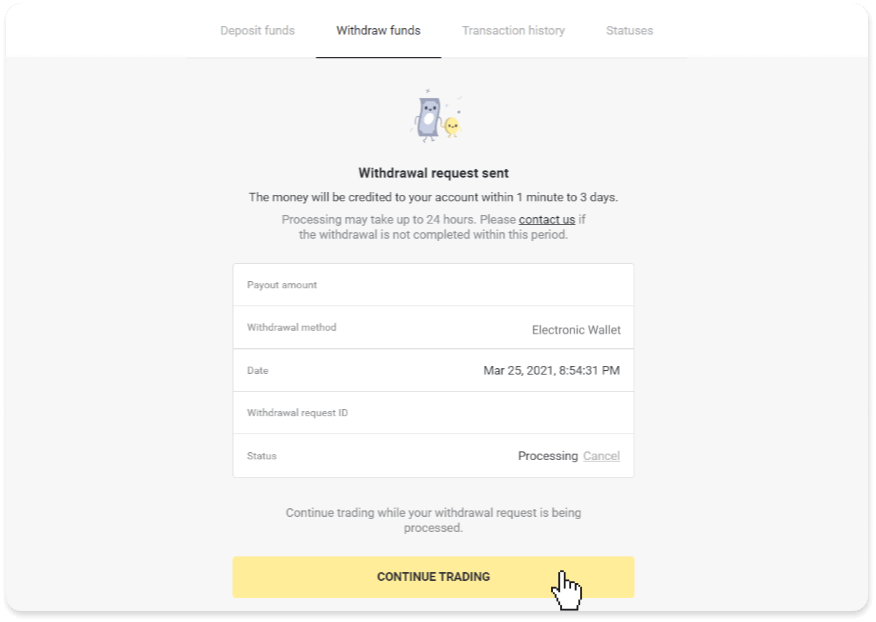
4. Du kan altid spore status for din udbetaling i "Kasse"-sektionen, "Transaktionshistorik"-fanen ("Saldo"-sektionen for mobilappbrugere).
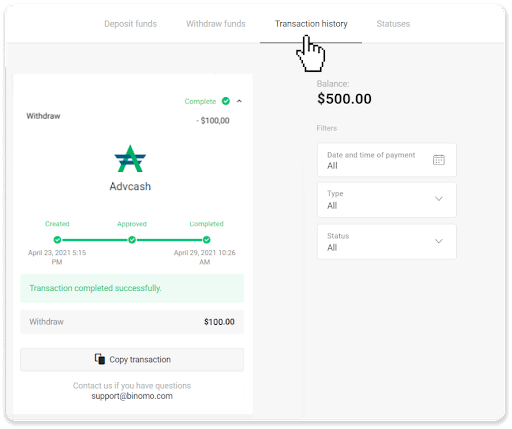
Bemærk . Det tager normalt betalingsudbydere op til 1 time at kreditere penge til din e-wallet. I sjældne tilfælde kan denne periode forlænges til 7 hverdage på grund af nationale helligdage, din betalingsudbyders politik osv.
Ofte stillede spørgsmål (FAQ)
Hvilke betalingsmetoder kan jeg bruge til at hæve penge?
Du kan hæve penge til dit bankkort, bankkonto, e-wallet eller crypto-wallet.
Der er dog nogle få undtagelser.
Udbetalinger direkte til et bankkort er kun tilgængelige for kort udstedt i Ukraine eller Tyrkiet . Hvis du ikke er fra disse lande, kan du hæve til din bankkonto, en e-wallet eller en crypto-wallet. Vi anbefaler at bruge bankkonti, der er knyttet til kort. På denne måde vil pengene blive krediteret dit bankkort. Bankkontohævninger er tilgængelige, hvis din bank er i Indien, Indonesien, Tyrkiet, Vietnam, Sydafrika, Mexico og Pakistan.
Udbetalinger til e-wallets er tilgængelige for alle tradere, der har foretaget en indbetaling.
Hvorfor kan jeg ikke modtage penge lige efter jeg har anmodet om en udbetaling?
Når du anmoder om en tilbagetrækning, bliver den først godkendt af vores supportteam. Varigheden af denne proces afhænger af din kontostatus, men vi forsøger altid at forkorte disse perioder, når det er muligt. Bemærk, at når du først har anmodet om en tilbagetrækning, kan den ikke annulleres.
- For standardstatushandlere kan godkendelsen tage op til 3 dage.
- For handlende med guldstatus – op til 24 timer.
- For handlende med VIP-status – op til 4 timer.
Bemærk . Hvis du ikke har bestået bekræftelsen, kan disse perioder forlænges.
For at hjælpe os med at godkende din anmodning hurtigere, skal du inden udbetaling sikre dig, at du ikke har en aktiv bonus med en handelsomsætning.
Når din anmodning om udbetaling er godkendt, overfører vi den til din betalingstjenesteudbyder.
Det tager normalt betalingsudbydere fra et par minutter til 3 hverdage at kreditere penge til din betalingsmetode. I sjældne tilfælde kan det tage op til 7 dage på grund af nationale helligdage, betalingsudbyders politik osv.
Hvis du venter længere end 7 dage, bedes du kontakte os i livechatten eller skrive til [email protected] . Vi hjælper dig med at spore din udbetaling.
Hvad er minimums- og maksimumsudbetalingsgrænsen?
Minimumsudbetalingsgrænsen er $10/€10 eller hvad der svarer til $10 i din kontovaluta.
Det maksimale udbetalingsbeløb er:
- Per dag : ikke mere end $3.000/€3.000, eller et beløb svarende til $3.000.
- Uge : ikke mere end $10.000/€10.000, eller et beløb svarende til $10.000 .
- Per måned : ikke mere end $40.000/€40.000, eller et beløb svarende til $40.000.
Hvor lang tid tager det for pengene at blive hævet?
Når du hæver penge, gennemgår din anmodning 3 trin:
- Vi godkender din udbetalingsanmodning og sender den videre til betalingsudbyderen.
- Betalingsudbyderen behandler din udbetaling.
- Du modtager dine penge.
Det tager normalt betalingsudbydere fra et par minutter til 3 hverdage at kreditere penge til din betalingsmetode. I sjældne tilfælde kan det tage op til 7 dage på grund af nationale helligdage, betalingsudbyders politik osv. Detaljeret information vedrørende fortrydelsesbetingelserne er angivet i 5.8 i Kundeaftalen.
Godkendelsesperiode
Når du sender os en anmodning om tilbagetrækning, tildeles den statussen "Godkender" ("Afventer"-status i nogle versioner af mobilapplikationer). Vi forsøger at godkende alle udbetalingsanmodninger så hurtigt som muligt. Varigheden af denne proces afhænger af din status og er angivet i afsnittet "Transaktionshistorik".
1. Klik på dit profilbillede i øverste højre hjørne af skærmen og vælg fanen "Kasse" i menuen. Klik derefter på fanen "Transaktionshistorik". For mobilappbrugere: Åbn menuen i venstre side, vælg sektionen "Saldo".
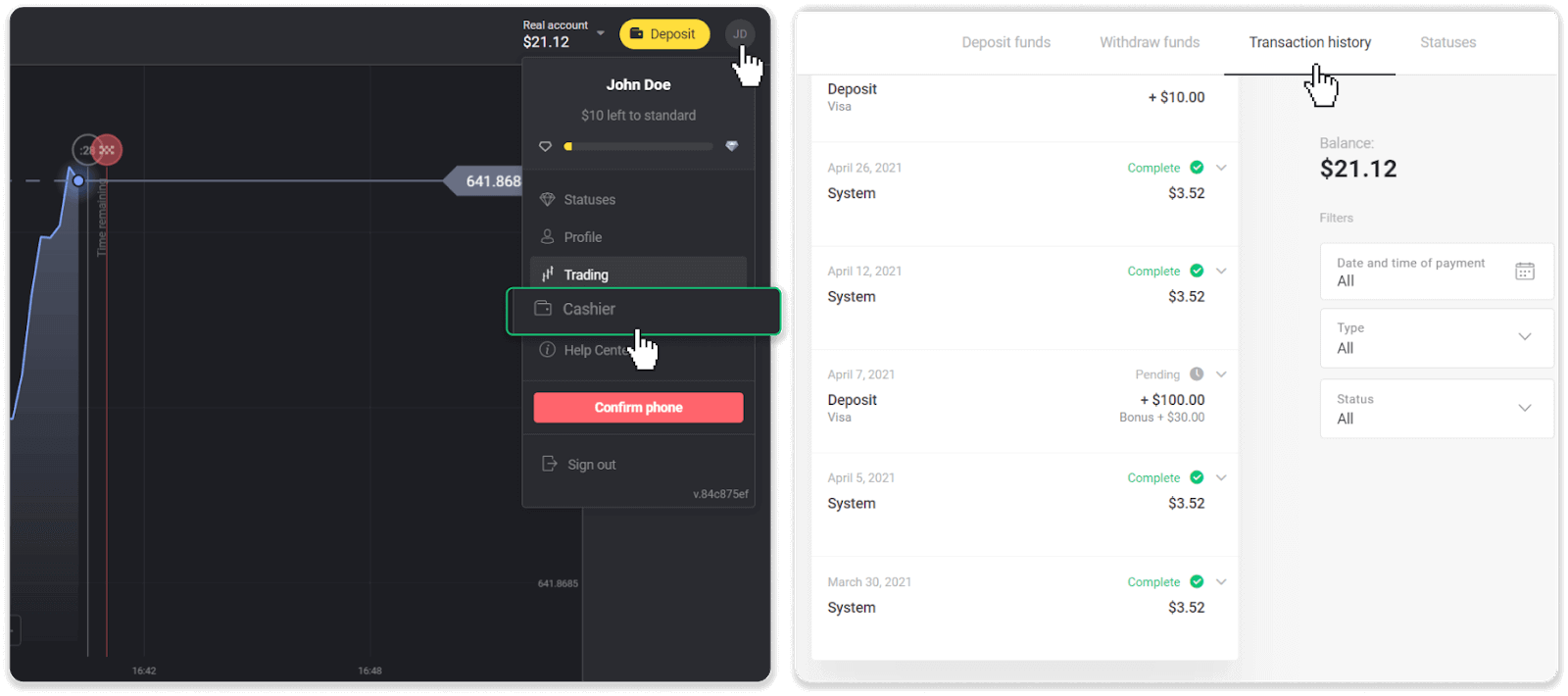
2. Klik på din udbetaling. Godkendelsesperioden for din transaktion vil blive angivet.
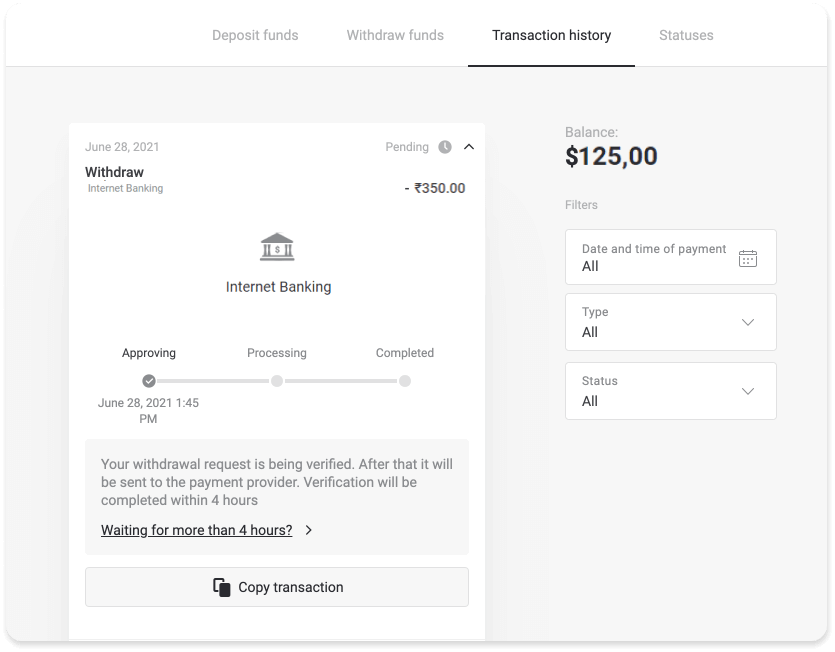
Hvis din anmodning bliver godkendt for længe, skal du kontakte os ved at klikke på "Venter du i mere end N dage?" ("Kontakt support"-knap for mobilappbrugere). Vi vil forsøge at finde ud af problemet og fremskynde processen.
Behandlingsperiode
Når vi har godkendt din transaktion, overfører vi den til betalingsudbyderen for yderligere behandling. Den får tildelt status "Behandler" ("Godkendt"-status i nogle versioner af mobilapplikationer).
Hver betalingsudbyder har sin egen behandlingsperiode. Klik på din indbetaling i afsnittet "Transaktionshistorik" for at finde oplysninger om den gennemsnitlige transaktionsbehandlingstid (generelt relevant) og den maksimale transaktionsbehandlingstid (relevant i få tilfælde).
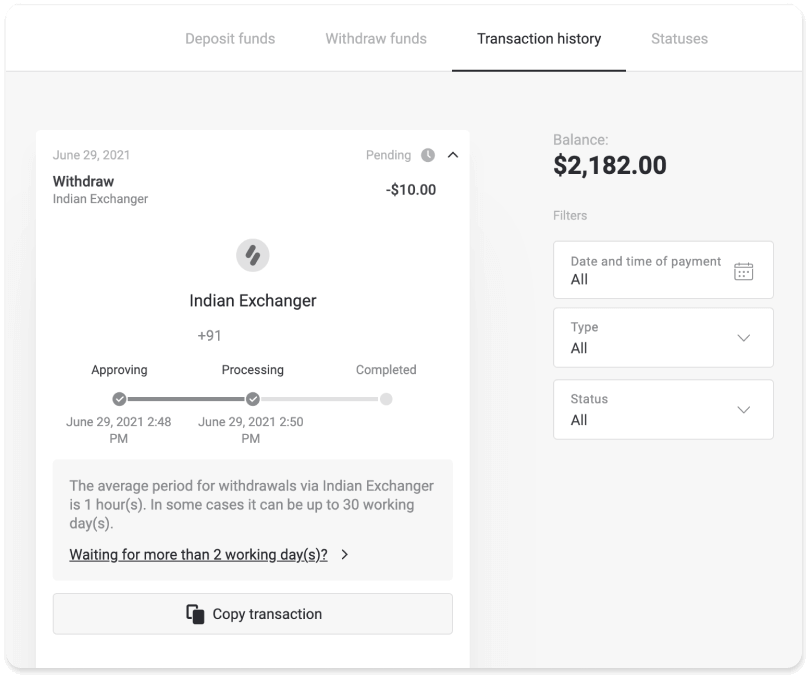
Hvis din anmodning behandles for længe, skal du klikke på "Venter du i mere end N dage?" ("Kontakt support"-knap for mobilappbrugere). Vi sporer din udbetaling og hjælper dig med at få dine penge så hurtigt som muligt.
Bemærk . Det tager normalt betalingsudbydere fra et par minutter til 3 hverdage at kreditere penge til din betalingsmetode. I sjældne tilfælde kan det tage op til 7 dage på grund af nationale helligdage, betalingsudbyders politik mv.